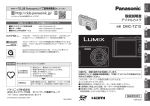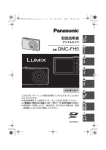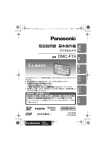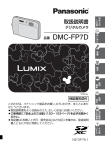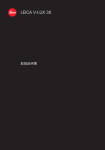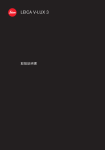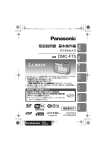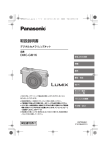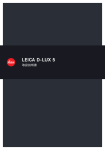Download 取扱説明書 詳細操作編
Transcript
取扱説明書 詳細操作編
デジタルカメラ
品番
DMC-FT4
このたびは、パナソニック製品をお買い上げいただき、
まことにありがとう
ございます。
≥ 取扱説明書をよくお読みのうえ、正しく安全にお使いください。
≥ ご使用前に必ず以下をお読みください。
・「安全上のご注意」
(取扱説明書 基本操作編)
・「(重要)本機の防水/防じん、耐衝撃性能について」
(12 ∼15ページ)
メッセージ表示:162 ページ
Q&A 故障かな?と思ったら:165 ページ
最新のサポート情報は、下記サポートサイトでご確認ください。
http://panasonic.jp/support/dsc/
VQT4E08-1
F0112TU1032
知りたいことの探し方
取扱説明書 詳細操作編では、知りたいことを以下のページから探すことができます。
参照ページをクリックすると、
該当ページへ移動するので、
知りたいことを素早く探せます。
P3 ∼
「目次」から探す
やりたいことから探す
キーワードから探す
P8 ∼
―目的別かんたん目次―
P184 ∼
―さくいん―
カメラに表示されたメッセージから探す ―メッセージ表示―
「Q & A 故障かな ? と思ったら」から探す
P162 ∼
P165 ∼
■ 本書の見方
使えるモード:
説明している機能がどの撮影モードで使える
かを表しています。
● 黒のアイコン
:使えるモード
● グレーのアイコン:使えないモード
戻る
クリックすると、直前に表示していたページに
戻ります。
次のページに続く
説明が次のページに続きます。
クリックして
次のページもお読みください。
≥ 本文中やさくいんの参照ページをクリックすると、
該当ページへ移動します。
≥ Adobe Readerの画面上にある検索入力欄にキーワードを入力すると、入力したワードを検索し、
該当
ページへ移動します。
≥ お使いの Adobe Reader のバージョンによっては、操作方法などが異なる場合があります。
2
目次
目的別かんたん目次 ...............................................................................................8
はじめに
ご使用の前に ........................................................................................................10
(重要)本機の防水 /防じん、耐衝撃性能について.............................................12
付属品....................................................................................................................16
各部の名前 ............................................................................................................17
準備
ストラップを付ける ............................................................................................19
バッテリーを充電する ........................................................................................20
充電する..................................................................................................................... 20
使用時間と撮影枚数の目安...................................................................................... 22
バッテリー/カード(別売)を入れる・取り出す .................................................23
内蔵メモリー/カードについて ..........................................................................25
記録可能枚数・時間の目安........................................................................................ 27
時計を設定する ....................................................................................................28
時計設定を変更する ................................................................................................. 29
本機の構え方について ........................................................................................30
ストラップを取り付けて正しく構える................................................................... 30
手ブレを防ぐために ................................................................................................. 30
基本
撮影モードを選ぶ ................................................................................................31
お好みの設定で撮る(プログラム AE モード)..................................................33
ピントの合わせ方 ................................................................................................34
カメラにおまかせで撮る(インテリジェントオートモード)...........................35
設定を変更する ......................................................................................................... 37
動画を撮る ............................................................................................................38
写真を見る(通常再生)........................................................................................40
画像を送る ................................................................................................................. 40
複数の画像を一覧表示する
(マルチ再生)............................................................... 40
再生画面を拡大する
(再生ズーム).......................................................................... 41
動画を見る ............................................................................................................42
動画から写真を作成する.......................................................................................... 43
画像を消去する ....................................................................................................44
1枚消去 ..................................................................................................................... 44
複数消去(100枚まで)/全画像消去 ...................................................................... 44
メニューを使って設定する.................................................................................45
メニューの設定方法 ................................................................................................. 45
クイックメニューを使う.......................................................................................... 46
セットアップメニューを使う.............................................................................47
次のページに続く
戻る
3
目次(続き)
撮影
液晶モニターの表示を切り換える .....................................................................57
ズームを使って撮る ............................................................................................59
光学ズーム/EX光学ズーム(EZ)/iAズーム/デジタルズームで撮る ................. 59
フラッシュを使って撮る.....................................................................................61
フラッシュ設定を切り換える .................................................................................. 61
近づいて撮る(AF マクロ撮影/ズームマクロ撮影).........................................64
セルフタイマーを使って撮る.............................................................................65
露出を補正して撮る ............................................................................................66
露出を自動的に変えながら撮る(オートブラケット撮影)..............................67
手動で露出を合わせて撮る(マニュアル露出モード)......................................68
アウトドアシーンを表情豊かに撮る .................................................................69
スポーツモード ......................................................................................................... 69
雪モード..................................................................................................................... 69
ビーチ&シュノーケリングモード ........................................................................... 70
水中モード................................................................................................................. 71
ジオラマのような画像を撮影する(ジオラマモード)......................................72
撮影シーンに合わせて撮る(シーンモード)......................................................73
人物 ............................................................................................................................ 73
美肌 ............................................................................................................................ 73
風景 ............................................................................................................................ 73
パノラマ .................................................................................................................... 74
夜景&人物 ................................................................................................................. 76
夜景 ............................................................................................................................ 76
手持ち夜景................................................................................................................. 76
料理 ............................................................................................................................ 77
赤ちゃん1/赤ちゃん2............................................................................................. 77
ペット......................................................................................................................... 78
夕焼け ........................................................................................................................ 78
高感度......................................................................................................................... 78
ガラス越し ................................................................................................................. 78
3D 写真を撮る(スライド3D 撮影モード)........................................................79
個人認証機能を使って撮る.................................................................................80
顔画像を登録する ..................................................................................................... 81
文字を入力する ....................................................................................................83
次のページに続く
戻る
4
目次(続き)
撮影メニューを使う ............................................................................................84
画像横縦比 ................................................................................................................. 84
記録画素数 ................................................................................................................. 85
クオリティ ................................................................................................................. 86
ISO感度 ..................................................................................................................... 87
ホワイトバランス ..................................................................................................... 88
オートフォーカスモード.............................................................................................. 90
クイックAF ............................................................................................................... 92
個人認証..................................................................................................................... 92
暗部補正..................................................................................................................... 92
下限シャッター速度 ................................................................................................. 93
超解像......................................................................................................................... 94
デジタルズーム ......................................................................................................... 94
連写 ............................................................................................................................ 95
インターバル撮影 ..................................................................................................... 96
カラーモード ............................................................................................................. 99
AF補助光 ................................................................................................................... 99
デジタル赤目補正 .................................................................................................. 100
手ブレ補正 .............................................................................................................. 100
日付焼き込み .......................................................................................................... 101
時計設定.................................................................................................................. 101
動画撮影メニューを使う..................................................................................102
撮影モード .............................................................................................................. 102
画質設定.................................................................................................................. 102
AF連続動作 ............................................................................................................ 103
風音低減 ................................................................................................................. 103
次のページに続く
戻る
5
目次(続き)
GPS・センサー
GPS 機能を使って撮影する ............................................................................104
GPS情報を取得する ............................................................................................. 105
最新の GPS 情報に更新する................................................................................ 108
記録する地名情報を変更する ............................................................................... 109
地名情報の表示・非表示を切り換える ................................................................. 109
ランドマークを追加で登録する ........................................................................... 110
センサー(方位計、高度計、気圧計)を作動させる ...........................................111
高度計を使う .....................................................................................................112
高度計を調整する .................................................................................................. 113
高度履歴をつける .................................................................................................. 114
過去の高度履歴を見る........................................................................................... 115
高度履歴を消去する .............................................................................................. 115
気圧計を使う .....................................................................................................116
方位計を使う .....................................................................................................117
方位計を調整する .................................................................................................. 118
GPS/ センサー機能を制限する ......................................................................119
電源を切っている間、
GPS/センサーを働かせないようにする ....................... 119
再生・編集
いろいろな再生方法 .........................................................................................120
スライドショー ...................................................................................................... 120
絞り込み再生 .......................................................................................................... 122
カレンダー検索 ...................................................................................................... 124
撮影した写真で楽しむ .....................................................................................125
かんたんレタッチ .................................................................................................. 125
再生メニューを使う .........................................................................................126
WEB アップロード設定........................................................................................ 126
タイトル入力 .......................................................................................................... 128
GPS地名編集 ........................................................................................................ 129
文字焼き込み .......................................................................................................... 130
動画分割.................................................................................................................. 133
リサイズ(縮小) 画像サイズ
(画素数)を小さくする........................................ 134
トリミング(切抜き) 画像を切り抜く................................................................ 135
お気に入り .............................................................................................................. 136
プリント設定 .......................................................................................................... 137
プロテクト .............................................................................................................. 139
認証情報編集.......................................................................................................... 140
画像コピー 内蔵メモリーの画像をコピーする................................................ 141
次のページに続く
戻る
6
目次(続き)
他の機器との接続
テレビで見る .....................................................................................................142
ビエラリンク
(HDMI)を使う ............................................................................... 144
3D 写真を見る ..................................................................................................146
記録した写真や動画を残す..............................................................................147
SD カードをレコーダーに入れてダビングする................................................. 147
AV ケーブルを使って再生映像をダビングする ................................................. 147
「PHOTOfunSTUDIO」を使ってパソコンにコピーする .................................. 148
パソコンと接続する .........................................................................................149
写真、[MP4]動画を取り込む([AVCHD]動画以外).......................................... 150
画像を共有サイトへアップロードする................................................................ 152
プリントする .....................................................................................................153
画像を選んで1枚ずつプリントする.................................................................... 154
複数の画像を選んでプリントする ....................................................................... 154
プリントの各種設定 .............................................................................................. 155
画像に日付を入れるには....................................................................................... 156
その他・Q&A
別売品のご紹介 .................................................................................................157
海外旅行先で使う .............................................................................................159
液晶モニターの表示 .........................................................................................160
メッセージ表示 .................................................................................................162
Q & A 故障かな?と思ったら .....................................................................165
使用上のお願い .................................................................................................173
さくいん.............................................................................................................184
「取扱説明書 詳細操作編」
は、下記サポートサイトでもご覧いただけます。
http://panasonic.jp/support/dsc/
戻る
7
目的別かんたん目次
■ 撮影について
● カメラにおまかせでシーンに最適の撮影を
したい
インテリジェントオート
シーン
● 明るさを好みに合わせて写真を撮りたい
露出補正
● 撮りたいものにピントを合わせたい
AF
→ P35
→ P73
→ P66
オートフォーカス
→ P90
● LEDライトを使いたい
LED ライト
→ P52
● 3D写真を撮りたい
スライド 3D 撮影
→ P79
● 決定的瞬間を逃さず撮りたい
˜ 連写
● 長時間露出で撮りたい
→ P95
マニュアル露出
→ P68
● 暗いところできれいに撮りたい
> ISO感度
→ P87
● 自然な色合いにして撮りたい
= ホワイトバランス
→ P88
● パノラマ写真を撮りたい
パノラマ
→ P74
● ジオラマ写真を撮りたい
ジオラマ
→ P72
● GPS を使って撮りたい
GPS 設定
→ P104
● 方位 / 高度 / 気圧計を使って撮りたい
センサー設定
→ P111
● 設定した時間ごとに自動的に写真を撮り
たい
インターバル撮影
→ P96
● よく使うメニューをすぐに呼び出したい
クイックメニュー(Q.MENU)
→ P46
● フルハイビジョン動画を撮りたい
AVCHD動画
→ P38,
102
● パソコンでの再生などに適した動画を撮
りたい
MP4動画
→ P38,
102
次のページに続く
戻る
8
目的別かんたん目次(続き)
■ 再生について
● 撮影した写真・動画をスライドショーで楽しみたい
● 撮影した写真を簡単に見栄えよくしたい
● 撮影した画像をWEBにアップロードしたい
スライドショー
かんたんレタッチ
WEB アップロード設定
→ P120
→ P125
→ P126
● ハイビジョンテレビで写真・動画を見たい
HDMI接続
→ P144
● 付属のソフトウェアを使いたい
PHOTOfunSTUDIO
→ P148
●「PHOTOfunSTUDIO」を使わずに画像を
パソコンに取り込みたい
USB 接続
→ P150
■ その他
● 結露への対処方法について(P10)
● 防水/防じん/耐衝撃性能とそれを保つための本機のお手入れについて(P12 ∼ 15)
● [防水などの注意点]デモ表示について(P12)
戻る
9
はじめに
はじめに
ご使用の前に
■ 本機の取り扱いについて(浸水や故障を防止するために)
≥ 砂やほこりの多いところでの側面扉の開け閉めは側面扉の内側(ゴム
パッキンや接続端子付近など)に砂粒などの異物が付着するおそれが
あり、異物が付着した状態で側面扉を閉めると防水性能が損なわれま
す。また故障などの原因になることがありますので、特にお気をつけく
ださい。
≥ 側面扉の内側に異物が付着した場合は付属のブラシで取り除いてく
ださい。
≥ 本機または側面扉の内側に水滴などの液体が付着した場合は、
柔ら
かい乾いた布でふき取ってください。水辺、水中、ぬれた手、本機がぬ
れた状態での側面扉の開け閉めは行わないでください。
浸水の原因
になります。
本機を落としたり、
ぶつけたりして強い衝撃や振動を与えない
でください。また強い圧力をかけないでください。
(例)・ 本機をズボンのポケットに入れたまま座る、
またはいっぱいになった
かばんなどに無理に入れる。
・ 本機に取り付けたストラップに、アクセサリーなどをぶら下げる。
・ 本機を水深 12 mより深いところで使用し、
強い水圧がかかった場合。
≥ 防水性能が損なわれる場合があります。
≥ レンズや液晶モニターが破壊される場合があります。
≥ 性能、機能の故障になる場合があります。
■ レンズの内側が曇るとき(結露)
本機の故障や不具合ではありません。使用環境により発生する
場合があります。
レンズの内側が曇った場合の対処方法
・ 電源を切り、高温・多湿、砂やほこりの多いところを避け、周囲の温度が一定
の場所で側面扉を開けてください。側面扉を開けた状態で約10分∼ 2 時間
そのままにしておくと周囲の温度になじみ、曇りが自然にとれます。
・ 曇りが取れない場合は、お買い上げの販売店かお近くの修理ご相談窓口に
ご相談ください。
レンズの内側が曇りやすい条件
以下のような温度差が激しいまたは湿度が高い条件下で使用した場
合、結露が発生し、
レンズの内側が曇る場合があります。
・ 高温の水辺などから急に水中で使用した場合
・ スキー場や標高の高いところなどの寒冷地から暖かい場所に移動した場合
・ 多湿な環境で側面扉を開けた場合
■ 事前に必ず試し撮りをしてください
大切な撮影(結婚式など)は、必ず事前に試し撮りをし、正常に撮影や録音されていることを確かめてください。
■ 撮影内容の補償はできません
本機およびカードの不具合で撮影や録音されなかった場合の内容の補償についてはご容赦ください。
■ 著作権にお気をつけください
あなたが撮影や録音したものは、個人として楽しむ以外は、著作権法上権利者に無断では使用できません。
個人として楽しむ目的であっても、撮影を制限している場合がありますのでお気をつけください。
■ 「使用上のお願い」も、併せてお読みください(P173)
次のページに続く
戻る
10
はじめに
ご使用の前に(続き)
GPS について
本機の地名情報について
お使いの前に 178 ページの「地名データ使用許諾契約書」
を必ずお読みください。
[GPS設定]を[ON]に設定していると、
電源を切っても、
GPS機能が働きます
≥ 本機からの電磁波などが計器類に影響を及ぼすことがありますので、離着陸時や使用を禁止された区域では、
[GPS設定]を[OFF]または[機内モード]を[ON]に設定のうえ、本機の電源を切ってください。
(P105)
≥ [GPS設定]が[ON]のときは、
電源を切った状態でもバッテリーが消耗します。
撮影地の情報について
≥ 撮影地の地名やランドマーク(建物の名称など)は、2011年12月現在のものです。更新はされません。
≥ 国や地域により、地名やランドマークの情報が少ない場合があります。
測位について
≥ GPS 衛星からの電波が受信しにくい環境では、測位に時間がかかります。
(P104)
≥ 初めて測位するときや、[GPS設定]を[OFF]または[機内モード]を[ON]にして電源を切り、再び電源を
入れて測位した場合、
電波の受信状態が良くても測位成功までに約 2 ∼ 3 分かかる場合があります。
≥ GPS衛星の位置は刻々と変化していますので、
撮影する場所や状況により、正しく測位できなかったり、
誤
差が生じる場合があります。
≥ 測位を円滑に行うため、
詳しくは 104 ページの「GPS衛星から電波を受信するには」
をお読みください。
海外旅行などでお使いの場合
≥ 中国および中国と隣接する周辺国の国境付近でGPSが働かない場合があります。
(2011年12月現在)
≥ 国や地域によっては、GPSの使用などが規制されている場合があります。本機にはGPS機能がありますの
で、海外旅行などで外国に持ち込む場合は、事前にGPS機能付きカメラについて持ち込み制限などがない
か、大使館や旅行代理店などにご確認ください。
方位計、高度計、
水深計、
気圧計について
≥ 本機で計測される情報はあくまでも目安です。専門的な用途でご使用にならないでください。
≥ 本機を登山やトレッキング、水中でご使用の際は、計測される情報
(方位、
高度、水深、気圧)を目安としてお
使いのうえ、必ず地図や専用の計測器を携帯するようにしてください。
戻る
11
はじめに
(重要)本機の防水/防じん、耐衝撃性能について
防水/防じん性能
JIS保護等級IP68に相当し、水深12 m/60分までの撮影が可能です。
(※ 1)
耐衝撃性能
MIL-STD 810F Method 516.5-Shockに準拠した当社の試験(厚さ 3 cmの合板上で
2 m の高さからの落下試験)
をクリアしています。
(※ 2)
すべての状態において無破壊、
無故障、防水を保証するものではありません。
※1 当社の定める取り扱い方法、
指定時間および指定圧力の水中で使用できることを意味しています。
※2 MIL-STD 810F Method 516.5-Shockとは、米国国防総省の試験法規格で、落下高さ122 cm、
落下方向26方向
(8角、12稜、
6 面)の落下試験を5台のセットを用いて、5台以内で26方向落下を
クリアすることと規定されています。
(試験途中で不具合が生じた場合は、新たなセットを用いて合
計5台以内で落下方向試験をクリアすること)
当社試験法は、
上記MIL-STD 810F Method 516.5-Shockを基準として、
落下高さ122 cmを
200 cmとし、厚さ3 cmの合板上へ落下させる試験をクリアしています。
(落下衝撃部分の塗装剥離・変形など外観変化は不問とします)
■ 取り扱いについて
≥ 本機をぶつけたり、落下させたりなどの衝撃を与えた場合、
防水性能は保証いたしません。
カメラに衝撃が
加わった場合は、お買い上げの販売店か、お近くの修理ご相談窓口にご相談のうえ、防水性能が保たれてい
るかの点検
(有料)
をお勧めします。
≥ 洗剤、石けん、温泉、入浴剤、日焼けオイル、日焼け止め、薬品などの飛まつがかかったときは、速やかにふき
取ってください。
≥ 本機の防水機能は、海水と真水にのみ対応しています。
≥ お客様の誤った取り扱いが原因の浸水などによる故障は保証対象外となります。
≥ 本機内部は防水仕様ではありません。
浸水した場合は故障します。
≥ 付属品は防水仕様ではありません。
(ハンドストラップを除く)
≥ カードやバッテリーは防水ではありません。
ぬれた手で取り扱わないでください。また、ぬれたカード、バッ
テリーを本機に入れないでください。
≥ 本機を寒冷地での低温下
(スキー場や標高の高いところなど)、
または、
40 ℃以上の高温になるところ(特
に強い太陽光の当たるところ、炎天下の自動車内、暖房機の近く、船上、
砂浜など)に長時間放置しないでく
ださい。
(防水性能が劣化します)
■ [防水などの注意点 ]デモ表示について
≥ お買い上げ時に、側面扉を完全に閉じた状態で初めて電源を入れると、[防水などの注意点]が表示されます。
≥ 防水性能を保つため、
事前にご確認ください。
1
2 で [ はい]を選び、[MENU/SET]を押す
≥ 開始前に[いいえ]を選ぶと、
時計設定画面に自動的にスキップします。
2
2/1 で画面を送る
2:前の画面へ 1:次の画面へ
≥ [MENU/SET]を押すと強制的に終了できます。
≥ 確認中に途中で電源を切ったり、
[MENU/SET]を押して強制終了した場合は、
電源を入れるたび
に[防水などの注意点]が表示されます。
3
最終画面(12/12)
を見終わったあとに、[MENU/SET]を押す
≥ 最終画面(12/12)を見終わったあとに、[MENU/SET] を押すと、次回から電源を入れたとき[防水
などの注意点]は表示されません。
≥ セットアップメニューの[防水などの注意点]
(P47)からも、確認することができます。
次のページに続く
戻る
12
はじめに (重要)本機の防水 /防じん、耐衝撃性能について(続き)
水中で使用する前の確認
砂粒、ほこりの多いところや水辺、およびぬれた手で側面扉の開閉は行わないでください。
砂や
ほこりが付着すると浸水の原因になります。
1
側面扉の内側に異物が付着していないか確認する
≥ 糸くずや髪の毛、砂粒などの異物が周りに付いていると、数秒で浸水して故障の原因になります。
≥ 液体が付着している場合は、
柔らかい乾いた布でふき取ってください。液体が付着した状態で使用す
ると、浸水して故障の原因になります。
≥ 異物が付着している場合は、付属のブラシで取り除いてください。
≥ ゴムパッキンの側面や四隅にも微小な砂粒などが付着することがありますので、
特に気をつけて取り
除いてください。
≥ 大きな異物や、水分を含んだ砂などは、ブラシの短い(硬い)側を使って取り除いてください。
ブラシ(付属)
側面扉
側面扉
2
側面扉のゴムパッキンにひび割れや変形がないか確認する
≥ 本機のゴムパッキンの性能は、1年以上経過すると劣化します。最低でも1年に1回はお買い上げの
販売店かお近くの修理ご相談窓口にご相談いただき、
ゴムパッキンの交換(有料)をお勧めします。
3
側面扉を確実に閉じる
≥ [LOCK] スイッチの赤い部分が見えなくなるまで確実にロックしてください。
≥ 浸水を防ぐために、液体や砂、
髪の毛、
ほこりなどの異物を挟み込まないように、
お気をつけください。
解除状態
ロヰヤレ
[LOCK]スイッチ
(グレー部分)
赤い部分
ロック状態
ロヰヤレ
ロヰヤレ
次のページに続く
戻る
13
はじめに (重要)本機の防水 /防じん、耐衝撃性能について(続き)
水中でのご使用について
≥ 水深12 m以内、
水温0 ℃∼40 ℃の範囲内の場所で使用してください。
≥ スキューバダイビング
(アクアラング)では、使用しないでください。
≥ 水深12 m より深いところで使用しないでください。
≥ 40 ℃を超えるお湯(お風呂や温泉など)の中では、使用しないでください。
≥ 水中で60 分以上連続して使用しないでください。
≥ 水中で側面扉の開け閉めを行わないでください。
≥ 水中で本機に衝撃を与えないでください。
(防水性能が保てず、浸水の可能性があります)
≥ 本機を持ったまま水中に飛び込まないでください。また、
急流や滝など、激しく水のかかる場所で使用しな
いでください。
(強い水圧がかかり、故障の原因になることがあります)
≥ 本機は水中に沈みます。
紛失させないため、ストラップを確実に装着するなどして、落とさないようにして
ください。
水中で使用したあとのお手入れ
水洗いをして砂粒やほこりを取り除くまでは、側面扉を開閉しないでください。
ご使用後は、必ずお手入れをしてください。
≥ 手、体や髪の毛などに付いた水滴、
砂粒、
塩分をよくふき取ってください。
≥ 水しぶきや砂がかかるおそれのある場所は避け、室内でのお手入れをお勧めします。
水中でのご使用後は、そのまま放置せずに必ずお手入れをしてください。
≥ 異物や塩分を付着したまま放置していると破損、変色、腐食、異臭または防水性能の劣化の原因になり
ます。
1
側面扉を閉じたまま水洗いをする
≥ 海辺や水中で使用した場合は、浅い容器にためた真水の中で 10 分
程度つけ置きしてください。
≥ ズームボタンや電源ボタンが正常に動かないときは異物が付
着している可能性があります。そのまま使用すると動かなくな
るなど、故障の原因になりますので、
真水につけてよくゆすり、
異物を洗い流してください。
≥ 水につけた際、
水抜き穴から泡が出ることがありますが、故障
ではありません。
次のページに続く
戻る
14
はじめに (重要)本機の防水 /防じん、耐衝撃性能について(続き)
2
天面を下にして本機を持ち、軽く数回振って
水を抜く
≥ 海 辺や 水中 での 使用 後、水 洗い 後は 本機 のス ピー
カー部にしばらく水がたまり、音が小さくなったり、
ひずんだりする場合があります。
≥ 落下防止のために、
ストラップをしっかりと固定
してください。
3
柔らかい乾いた布で水滴をふき取り、風通
しのよい日陰で乾かす
≥ 乾いた布の上に立てて置いて、乾かしてください。本
機は水抜き構造となっており、電源ボタンやズーム
ボタンなどのすきまに入った水が外に出てきます。
≥ ドライヤーなどの熱風で乾燥させないでください。
変形により防水性能が劣化します。
≥ ベンジン、
シンナー、
アルコール、
クレンザーなどの
薬品、石けん、中性洗剤を使用しないでください。
4
水滴が付いていないことを確認してから、側面扉を開け、内側に残った水滴や砂粒を
柔らかい乾いた布でふき取る
≥ 十分に乾燥させないまま、
側面扉を開けると水滴がカードやバッテリーに付着する場合があります。
また、カード / バッテリー挿入部付近や端子付近の溝に水分がたまる場合があります。
柔らかい乾いた
布で必ずふき取ってください。
≥ ぬれたまま側面扉を閉じると、水滴が本機内部に侵入し、結露や故障の原因になります。
戻る
15
はじめに
付属品
付属品をご確認ください。
記載の品番は 2012年1 月現在のものです。変更されることがあります。
CD-ROM
≥ ソフトウェア
≥ 取扱説明書 詳細操作編(本書)
(パソコンにインストールし
てお使いください)
ハンドストラップ
VFC4393
ブラシ
VYC1013
バッテリーパック
DMW-BCF10
(本文中ではバッテリーと
表記します)
≥ 充電してからお使いください。
AVケーブル
K1HY08YY0018
バッテリーチャージャー
DE-A59A
(本文中ではチャージャーと
表記します)
USB接続ケーブル
K1HY08YY0017
≥ カードは別売です。
カードを挿入していない場合は、内蔵メモリーで画像の記録や再生ができます。
≥ 別売品については157ページを参照してください。
≥ 包装材料などは商品を取り出したあと、
適切に処理をしてください。
≥ 付属品は防水仕様ではありません。
(ハンドストラップを除く)
≥ 小物部品については乳幼児の手の届かないところに適切に保管してください。
付属品は販売店でお買い求めいただけます。
パナソニックの家電製品直販サイト
「パナセンス」でお買い求
めいただけるものもあります。
詳しくは
「パナセンス」のサイトをご覧ください。
http://club.panasonic.jp/mall/sense/
携帯電話からもお買い求めいただけます。
http://p-mp.jp/cpm/
戻る
16
はじめに
1
2
3
4
5
6
各部の名前
7
8
9
フラッシュ発光部(P61)
GPS 動作ランプ(P105)
動画ボタン(P38)
シャッターボタン(P33、35)
電源ボタン(P28)
セルフタイマーランプ(P65)
/
AF 補助光 ランプ(P99)/
LED ライト(P52)
GPS アンテナ部(P104)
マイク
レンズ部(P10、168、175)
10
11
12
13
14
液晶モニター(P57、160、175)
スピーカー(P50)
ズームボタン(P59)
[(](再生ボタン)
(P40)
ストラップ取り付け部(P19)
3 4 56 7
8
2
1
9
10
11
12 13 14
15
16
≥ 落下防止のため、必ずストラップを取り付けてご使用く
ださい。
17
15 開閉レバー(P23)
16 [LOCK] スイッチ(P13、23)
17 側面扉(P13、23、157)
モ
ー
ド
18 [MODE] ボタン(P31、
120)
22 21 20 19 18
クイック メニュー
19 [Q.MENU(
] P46)
/
[
(
] 消去 /戻る)ボタン(P44)
ディスプレイ
20 [DISP. ] ボタン(P57)
メ ニ ュ ー
セ ッ ト
21 [MENU/SET] ボタン(P45)
次のページに続く
戻る
17
はじめに
各部の名前(続き)
22 カーソルボタン
1: 3(上)/ 露出補正
(P66)
オートブラケット(P67)
2: 4(下)/ マクロ撮影
(P64)
ロック(追尾 AF 設定時)
(P91)
3: 2(左)/ セルフタイマー
(P65)
4: 1(右)/ フラッシュ
(P61)
MENU
/SET
本書では、カーソルボタンを下図のように、
または、3/4/2/1 で説明しています。
例: 4(下)
ボタンを押すとき
MENU
/SET
または
4 を押す
23 三脚取り付け部
23
24 [HDMI] 端子(P142、
144)
≥ HDMIマイクロケーブル(別売)以外は接続しないでくだ
さい。故障の原因になります。
24
25 カード挿入部(P23)
ア ウ ト
デ
ジ
タ
ロヰヤレ
ル
26 [AV OUT/DIGITAL] 端子
(P142、
147、
150、
153)
27 バッテリー挿入部(P23)
26
≥ ACアダプターを使用するときは、当社製の
ACアダプター(別売:DMW-AC5)とDCカプラー
(別売:DMW-DCC4)
を使用してください。
接続について、詳しくは 157 ページをお読みください。
戻る
18
モヷチヰヶヵチバチュリヨリヵモロ
25
27
準備
準備
ストラップを付ける
ストラップを本体のストラップ取り付け部
に通す
≥ ストラップのひもがゆるんでいると、側面扉開閉時、ひもが挟
み込まれることがあります。破損や浸水の原因になりますの
で、側面扉にひもが挟み込まれていないことを確認して、しっ
かりと取り付けてください。
手を入れたあと、
長さを調整する
お知らせ
≥ ストラップは必ず手順に従って正しく取り付けてください。
≥ 本機は水に沈みますので、水中での撮影時にはストラップに手を通
し、しっかり固定してお使いください。
≥ ストラップを取り付けたまま、
本機を振り回したり、無理に引っ
張ったりしないでください。
ストラップのひもが切れるおそれがあ
ります。
≥ 海辺や水辺で本機を使用する場合は、
フローティングストラップ
(別売:DMW-FST1)
のご使用をお勧めします。
戻る
19
準備
バッテリーを充電する
■ 本機で使えるバッテリー(2012年1月現在)
本機で使えるバッテリーはDMW-BCF10 です。
パナソニック純正品に非常によく似た外観をした模造品のバッテリーが一部国内外で流通し
ていることが判明しております。このようなバッテリーの模造品の中には、
一定の品質基準を
満たした保護装置を備えていないものも存在しており、
そのようなバッテリーを使用した場合
には、発火・破裂等を伴う事故や故障につながる可能性があります。
安全に商品をご使用いただ
くために、
バッテリーを使用するパナソニック製の機器には、弊社が品質管理を実施して発売
しておりますパナソニック純正バッテリーのご使用をお勧めいたします。
なお、弊社では模造品のバッテリーが原因で発生した事故・故障につきましては、一切の責任を
負いかねますのでご了承ください。
≥ 本機専用のチャージャーとバッテリーを使用してください。
充電する
≥ お買い上げ時、バッテリーは充電されていませんので、充電してからお使いください。
≥ チャージャーは屋内で使用してください。
≥ 充電は周囲の温度が10 ℃∼30 ℃(バッテリーの温度も同様)
のところで行うことをお勧めします。
バ ッ テ リ ー の 向 き に 気 を つ け て、
バッテリーを差し込む
バッテリー
チャージャー
(本機専用)
電源コンセントに差し込む
≥ 充電ランプが点灯し、
充電が始まります。
カチッ
充電ランプ
[CHARGE]
次のページに続く
戻る
20
バッテリーを充電する(続き)
準備
■ 充電ランプの表示について
点灯:
消灯:
充電中
充電完了(充電完了後は、チャージャーを電源コンセントから抜き、
バッテリーを取り外
してください)
≥ 点滅するときは
・ バッテリーの温度が高すぎる、
あるいは低すぎます。周囲の温度が10 ℃∼30 ℃のところで再度充電す
ることをお勧めします。
・ チャージャーやバッテリーの端子部が汚れています。このようなときは、
汚れを乾いた布でふき取ってく
ださい。
■ 充電時間について
充電時間
約130 分
≥ 充電時間はバッテリーを使い切ってから充電した場合の時間です。バッテリーの使用状況によって充電時
間は変わります。高温 / 低温時や長時間使用していないバッテリーは充電時間が長くなります。
■ バッテリー残量表示について
残量表示が液晶モニターに表示されます。
≥ バッテリー残量がなくなると表示が赤に変わり点滅
します。
バッテリーを充電または満充電されたバッテリーと
交換してください。
お知らせ
≥ 電源プラグの接点部周辺に金属類(クリップなど)を放置しないでください。ショートや発熱による火災や
感電の原因になります。
≥ 使用後や充電中、
充電直後などはバッテリーが温かくなっています。また使用中は本機も温かくなります
が、異常ではありません。
≥ バッテリー残量が残っていても、そのまま充電できますが、
満充電での頻繁な継ぎ足し充電はお勧めできま
せん。
(バッテリーが膨らむ特性があります)
≥ チャージャーは海外でも使うことができます。
(P159)
次のページに続く
戻る
21
バッテリーを充電する(続き)
準備
使用時間と撮影枚数の目安
■ 写真記録
記録可能枚数
約310枚
撮影使用時間
約155分
条件はCIPA規格でプログラム AE モード時
CIPA 規格による撮影条件
≥ CIPAは、カメラ映像機器工業会(Camera & Imaging Products Association)の略称です。
≥ 温度23 ℃/湿度50%RH、液晶モニターを点灯
≥ 当社製のSDメモリーカード(32 MB)
使用
≥ 付属バッテリー使用
≥ 電源を入れてから30秒経過後、撮影を開始
(手ブレ補正[ON]設定時)
≥ 30秒間隔で1回撮影、フラッシュを2回に1回フル発光
≥ 撮影ごとに、T端→W端またはW端→T端にズームを動かす
≥ 10枚撮影ごとに電源を切り、
バッテリーの温度が下がるまで放置
≥ GPS機能を使用しない
記録可能枚数は撮影間隔によって変わります。
撮影間隔が長くなると記録可能枚数は減少します。
[例えば 2分に1回撮影した場合は、
上記
(30秒に1回撮影)の枚数の約1/4になります]
■ 動画撮影
AVCHD
(画質設定を[FSH]で撮影)
MP4
( 画質設定を[FHD] で撮影 )
撮影可能時間
約100分
約100分
実撮影可能時間
約50分
約50分
≥ 温度23 ℃/湿度50%RH の環境下での時間です。時間は目安にしてください。
≥ GPS機能を使用せずに撮影した場合の時間です。
≥ 実撮影可能時間とは、電源の入/切、撮影の開始/終了、ズーム操作などを繰り返したときに撮影できる時間です。
≥ [AVCHD]の[GFS]/[FSH]で動画を連続で撮影できるのは、
最大29分59秒までです。
≥ [MP4]で動画を連続で撮影できるのは、最大29分59秒までです。ただし、
1つの動画で最大4 GBまでし
か撮影できません。
この場合、[FHD]で連続して記録できるのは24分48秒までです。画面には、
記録でき
る最大記録可能時間までしか表示されません。
■ 再生
再生使用時間
約300 分
お知らせ
≥ 使用時間と撮影枚数は、
周囲環境や使用条件によって変わります。
例えば、
以下の場合は、使用時間は少なくなり、
撮影枚数は減少します。
・ スキー場や標高の高いところなどの寒冷地や低温下※
※ ご使用の際は、液晶モニターに残像が出る場合があります。またバッテリーの性能が低下するのでカ
メラや予備のバッテリーを防寒具、衣類の内側に入れるなどして保温しながらご使用ください。性能
の低下したバッテリーや液晶モニターは常温に戻ると性能が回復します。
・ [液晶モード]使用時
・ フラッシュ発光やズームなどの動作を繰り返したとき
・ GPS機能が働いてる場合
≥ 正しく充電したにもかかわらず、著しく使用できる時間が短くなったときは、寿命と考えられます。新しいバッ
テリーをお買い求めください。
戻る
22
準備
バッテリー/カード(別売)を入れる・取り出す
≥ 電源が切れていることを確認する。
≥ 異物が付着していないことを確認する。
(P13)
≥ カードは当社製のものをお使いいただくことをお勧めします。
1[LOCK]スイッチをスライドさせて、
ロックを解除する
[LOCK]スイッチ 開閉レバー
ロヰヤレ
2 開閉レバーをスライドさせて、
側面扉を開く
バッテリー:
向きに気をつけて、ロック音がするま
で確実に奥まで挿入し、
バッテリーに1のレバーがかかって
いることを確認する
取り出すときは、1のレバーを矢印の
方向に引いて取り出す
モヷチヰヶヵチバチュリヨリヵモロ
カード:
向きに気をつけて、
「カチッ」
と音がす
るまで確実に奥まで入れる
取り出すときは、
「カチッ」
と音がする
まで押し、まっすぐ引き抜く
向きを確認
ロヰヤレ
側面扉を「カチッ」と音がするまで押
して閉じ、
[LOCK]スイッチを[1]側
にスライドさせてロックする
接続端子部
端子部には触れない
でください。
≥ [LOCK] スイッチの赤い部分が見えなくなっているこ
とを確認してください。
次のページに続く
戻る
23
バッテリー /カード(別売)
を入れる・取り出す(続き)
準備
お知らせ
≥ 使用後は、
バッテリーを取り出しておいてください。
バッテリーは消耗します)
(長期間放置すると、
≥ カードやバッテリーの取り出しは、電源を切り、液晶モニターのLUMIX表示が完全に消えてから行ってくだ
さい。
(本機が正常に動作しなくなったり、カードや撮影内容が壊れる場合があります)
■ 浸水防止の警告メッセージ表示について
本機では防水性能を保つため、以下のことを行ったとき、
警告音とともに側面扉の内側に異物の付
着がないかの確認やお手入れを促すメッセージが表示されます。
(P164)
≥ 側面扉を開けてカードを入れ替えたあとに、電源を入れたとき。
≥ 側面扉を開けてバッテリーを入れ替えたあとに、再度電源を入れたとき。
お知らせ
≥ 側面扉を開放後は異物を挟み込まないよう、しっかりと閉じてください。
≥ 異物が付着している場合は、付属のブラシで取り除いてください。
≥ いずれかのボタンを押すと、警告メッセージ表示を消すことができます。
戻る
24
準備
内蔵メモリー/カードについて
本機では以下のように動作します。
カードを挿入していな 内蔵メモリーで画像の記録・
い場合
再生を行います。
内蔵メモリーの場合
カードを挿入している カードで画像の記録・再生を
場合
行います。
カードの場合 (アクセス表示※)
(アクセス表示※)
※アクセス時は赤く表示されます。
内蔵メモリー
≥ 記録した画像はカードにコピーすることができます。
(P141)
≥ 容量:約20 MB
≥ カードよりアクセス時間が長い場合があります。
カード
本機ではSD規格に準拠した以下のカードが使用できます。
(本書では、
これらをカードと記載し
ています)
備考
SDメモリーカード(8 MB∼2 GB)/
miniSDカード※ 1/microSDカード ※ 1
SDHCメモリーカード(4 GB∼32 GB)/
microSDHCカード※ 1
SDXCメモリーカード(48 GB、
64 GB)
※1
※2
≥ 動画撮影の際は、SDスピードクラス ※2 が「Class4」以
上のカードを使用してください。
≥ SDHC メモリーカードは、
SDHCメモリーカードまた
はSDXCメモリーカード対応機器で使用できます。
≥ SDXCメモリーカードは、
SDXCメモリーカード対応機
器でのみ使用できます。
≥ SDXC メモリーカードをお使いの場合は、パソコンなど
が対応しているかご確認ください。
http://panasonic.jp/support/sd_w/
≥ 左記の容量以外のカードは使えません。
本機で使用する場合は、
専用のアダプターを必ず装着してお使いください。
SDスピードクラスとは、連続的な書き込みに関する速度規格です。
カードのラベル面などでご確認く
ださい。
(例)
≥ 最新情報は下記サポートサイトでご確認ください。
http://panasonic.jp/support/dsc/
次のページに続く
戻る
25
内蔵メモリー/カードについて(続き)
準備
お知らせ
≥ アクセス中(画像の書き込み、読み出しや消去、フォーマット中など)は、電源を切ったり、
バッテリーや
カード、
ACアダプター
(別売:DMW-AC5)
を取り外さないでください。また、本機に振動、
衝撃や静電気を
与えないでください。
カードやカードのデータが壊れたり、
本機が正常に動作しなくなることがあります。
振動、
衝撃や静電気により動作が停止した場合は再度操作してください。
≥ 書き込み禁止スイッチを「LOCK」側にすると、
データの書き込みや消去、
フォーマットはで 書き込み禁止
きなくなります。戻すと可能になります。
スイッチ
≥ 内蔵メモリーやカードに記録されたデータは電磁波、
静電気、本機やカードの故障などによ
りデータが壊れたり消失することがあります。大切なデータはパソコンなどに保存するこ
とをお勧めします。
≥ パソコンやその他の機器でフォーマットした場合、
もう一度本機でフォーマットしてくだ
さい。
(P56)
2
次のページに続く
戻る
26
内蔵メモリー/カードについて(続き)
準備
記録可能枚数・時間の目安
■ 記録可能枚数・時間の表示について
≥ 記録可能枚数と時間は[DISP.]ボタンを数回押して確認でき
ます。
(P57)
≥ 記録可能枚数・時間は目安です。
(撮影条件、カードの種類によって変化します)
≥ 被写体により記録可能枚数・時間は変化します。
記録可能枚数
記録可能時間
■ 記録可能枚数
(写真:枚)
≥ 残り枚数が 100000 枚以上の場合は、[+99999 ] と表示されます。
≥ 画像横縦比 [X ]、クオリティ[A] の場合
記録画素数
内蔵メモリー
(約 20 MB)
2 GB
32 GB
64 GB
12M
3
380
6260
12670
5M(EZ)
7
650
10620
21490
120
10050
162960
247150
0.3M
(EZ)
■ 記録可能時間(動画撮影時)
(h:時間、m:分、
s:秒)
≥ 撮影モード [AVCHD] の場合
画質設定
内蔵メモリー
(約20 MB)
2 GB
32 GB
64 GB
GFS
―
15m00s
4h10m00s
8h27m00s
FSH
―
15m00s
4h10m00s
8h27m00s
GS
―
15m00s
4h10m00s
8h27m00s
SH
―
15m00s
4h10m00s
8h27m00s
32 GB
64 GB
≥ 撮影モード[MP4]の場合
画質設定
内蔵メモリー
(約20 MB)
2 GB
FHD
―
12m26s
3h23m22s
6h51m21s
HD
―
23m45s
6h28m15s
13h05m20s
20s
52m17s
14h14m28s
28h48m24s
VGA
お知らせ
≥ [WEBアップロード設定]を行うと、カードの記録可能枚数・時間が減少することがあります。
≥ [AVCHD] の[GFS]/[FSH] で動画を連続で撮影できるのは、最大29 分59秒までです。
≥ [MP4]で動画を連続で撮影できるのは、最大29分59秒までです。ただし、
1つの動画で最大4 GBまでし
か撮影できません。
この場合、[FHD]で連続して記録できるのは24分48秒までです。画面には、
記録でき
る最大記録可能時間までしか表示されません。
戻る
27
準備
時計を設定する
≥ お買い上げ時は、時計設定されていません。
電源ボタンを押す
≥ [防水などの注意点]が表示されます。防水性能を保つため、必ず
ご確認ください。最終画面を見終わったあとに [ 時計を設定して
ください ] が表示されます。
[防水などの注意点]デモについて詳しくは12ページをお読み
ください。
MENU/SETボタン
[MENU/SET]を押す
2/1で合わせたい項目
(年・月・日・時・分・
表示順・時刻表示形式)
を選び、3/4で
設定する
≥[
–:ホームの時間
“:旅行先の時間
]を押すと、時計を設定せずに中止することができます。
表示順
時刻表示形式
[MENU/SET]を押す
≥ 確認画面が表示されます。[MENU/SET] を押してください。
自動で時刻を補正する場合は[はい]を選び、[MENU/SET] を押す
≥ メッセージ表示画面が表示されます。[MENU/SET] を押してください。
次のページに続く
戻る
28
時計を設定する(続き)
準備
2/1でお住まいの地域を選び、
[MENU/SET]を押す
≥ 高度計、気圧計、方位計を作動させるための確認画面が表示
されます。作動させる場合は、
「はい」
を選んでください。
時計設定を変更する
撮影メニューまたはセットアップメニューの[時計設定]を選び、[MENU/SET]を押してください。
(P45)
≥ 手順 3、
4 の操作で変更できます。
≥ バッテリーなしでも約3か月間、時計用内蔵電池を使って時計設定を記憶できます。
( 内蔵電池を充電する
には、
満充電されたバッテリーを本機に 24 時間入れてください)
お知らせ
≥ 時計設定を行っていないと、お店にプリントを依頼するときや[日付焼き込み]
(P101)、[文字焼き込み]
(P130)を行うときに、
正しい日付をプリントすることができませんのでお気をつけください。
≥ 時計設定を行っていれば、カメラの画面上に日付が表示されていなくても、正しく日付をプリントできます。
≥ [GPS設定]を[ON]に設定していると、電源を切った状態でも、GPS機能が働きます。本機からの電磁波な
どが計器類に影響を及ぼすことがありますので、飛行機の機内や病院などに本機を持ち込む際は[GPS設
定]を[OFF]または[機内モード]を[ON]に設定のうえ、本機の電源を切ってください。
戻る
29
準備
本機の構え方について
ストラップを取り付けて正しく構える
両手で本機を軽く持ち、
脇を締め、肩幅くらいに足を開いて構える
≥ 落下防止のため、必ず付属のストラップを取り付け、手首に通してご使用ください。
(P19)
≥ シャッターボタンを押す瞬間に、カメラが動かないようにお気をつけください。
≥ フラッシュ発光部やAF補助光/LED ライト、マイク、レンズ部などに指がかからないようにしてください。
マイク
AF補助光/LEDライト
フラッシュ発光部
ストラップ
■ 縦位置検出機能について ([回転表示])
本機を縦に構えて撮影した写真を、
再生時に自動で縦向きに表示することができる機能です。
([回転表示](P56)設定時)
≥ 本機を縦に構えた状態で、上に向けたり下に向けたりして撮影すると、縦位置検出機能が正しく働かないこ
とがあります。
≥ 動画再生時は、画像を縦向きに表示できません。
手ブレを防ぐために
手ブレ警告表示 [
]が表示されたときは、
手ブレ補正(P100)
、三脚、セルフタイマー(P65)
な
どをお使いください。
≥ 特に以下の場合にはシャッタースピードが遅くなって撮影されますので、シャッターを切ったあと、画像が
出るまで本機を固定してください。三脚の使用をお勧めします。
・ 赤目軽減スローシンクロ
・ シーンモードの[夜景&人物]/[夜景]
・ [下限シャッター速度]設定でシャッタースピードを遅くしたとき
戻る
30
基本
基本
撮影モードを選ぶ
[MODE]を押す
MODEボタン
MENU/SET
ボタン
3/4/2/1で撮影モードを選ぶ
[MENU/SET]を押す
次のページに続く
戻る
31
撮影モードを選ぶ(続き)
基本
■ 撮影モード一覧
プログラム AE モード(P33)
お好みの設定で撮影します。
インテリジェントオートモード
(P35)
カメラにおまかせで撮影します。
マニュアル露出モード
(P68)
絞り値とシャッタースピードを決めて撮影します。
スポーツモード
(P69)
動きの速い場面に最適なモードです。
雪モード
(P69)
スキー場や雪山などの雪を白く出すように撮影します。
ビーチ & シュノーケリングモード(P70)
水中とビーチでの撮影に最適です。
水中モード
(P71)
マリンケース
(別売;DMW-MCFT3)を使って、
水深 12 m 以上での撮影に最適です。
ジオラマモード
(P72)
周辺をぼかし、
ジオラマ風に撮影します。
シーンモード
(P73)
撮影シーンに合わせて撮影します。
スライド 3D 撮影モード(P79)
3D 写真を撮影します。
お知らせ
≥ 再生モードから撮影モードに切り換えたときは、前回設定した撮影モードになります。
戻る
32
基本
お好みの設定で撮る(プログラム AE モード)
撮影モード :
被写体の明るさに応じて、シャッタースピードと絞り値をカメラが自動的に設定します。
撮影メ
ニューで多彩な設定をすることで、
自由度の高い撮影ができます。
[MODE]を押す
シャッターボタン
MODEボタン
MENU/SET
ボタン
3/4/2/1で [ プログラム AE]を
選び、
[MENU/SET]を押す
ピントを合わせたい位置にAF エリアを合わせる
シャッターボタンを半押し(軽く押す)して
ピントを合わせる
フォーカス表示
≥ ピントが合うと、
フォーカス表示(緑)が点灯します。
≥ 適正露出にならないときは、
絞り値とシャッタースピードが
赤くなります。
(フラッシュ発光時を除く)
ISO 感度
絞り値
シャッターボタンを全押し(さらに押し込
む)
して撮影する
戻る
33
シャッター
スピード
基本
ピントの合わせ方
被写体を AFエリアに合わせて、シャッターボ
タンを半押しする
ピント
合っている
合っていない
フォーカス表示
点灯
点滅
AFエリア
白→緑
白→赤
音
ピピッ
ピピピピッ
≥ 暗いときやズーム倍率によっては、AFエリアは大きく表示される場
合があります。
フォーカス表示
AF エリア
■ ピントの合う範囲について
ズーム操作時に撮影可能範囲(ピントの合う範囲)が表示されます。
≥ シャッターボタン半押し時に、ピントが合っていないと撮影可能範囲表示が
赤く表示されます。
撮影可能範囲はズーム位置によって段階的に変化する場合があります。
例)インテリジェントオートモード時のピントの合う範囲
5cm
ロヰヤレ
撮影可能範囲表示
30 cm
W
段階的に変化
T
レンズの先端
■ ピントが合わないとき(被写体が、撮りたい構図の中央にないときなど)
1
2
被写体にAFエリアを合わせ、シャッターボ
タンを半押しし、ピントと露出を固定する
シャッターボタンを半押ししたまま、撮り
たい構図に本機を動かし、撮影する
≥ 手順 1 の操作は、シャッターを切る前なら何回でもや
り直せます。
■ ピントが合いにくい被写体や撮影環境
≥ 動きの速い被写体、非常に明るい、
または濃淡のないもの
≥ ガラス越しや光るものの近くにある被写体を撮影するとき
≥ 暗いときや手ブレしているとき
≥ 被写体に近すぎるときや、
遠くと近くを同時に撮るとき
戻る
34
基本
カメラにおまかせで撮る(インテリジェントオートモード)
撮影モード :
被写体や撮影状況に合わせてカメラが最適な設定を行うので、カメラにおまかせで気軽に撮りた
いときや初心者にお勧めです。
≥ 以下の機能が自動的に働きます。
・ 自動シーン判別/逆光補正/インテリジェントISO/オートホワイトバランス/顔認識/クイックAF/暗部補正/
超解像/iAズーム/AF補助光/デジタル赤目補正/手ブレ補正/AF連続動作
≥ 画質は[A]に固定されます。
[MODE] を押す
シャッターボタン
MODEボタン
MENU/SET
ボタン
3/4/2/1で[インテリジェントオート]を
選び、[MENU/SET]を押す
シャッターボタンを半押ししてピントを合
わせ、全押しして撮影する
フォーカス表示
≥ 顔認識機能により、顔に合わせてAFエリアが表示されます。
その他の場合は、ピントの合ったところにAF エリアが表示
されます。
追尾 AFを設定できます。詳しくは、
91 ページ
≥ 3を押すと、
をお読みください。
(もう一度 3 を押すと、追尾 AF は解除されます)
≥ ズーム倍率により最至近距離
(もっとも被写体に近づける距
離)は変わります。
画面の撮影可能範囲表示で確認してくだ
さい。
(P34)
AF エリア
次のページに続く
戻る
35
カメラにおまかせで撮る(インテリジェントオートモード)
(続き)
基本
自動シーン判別について
カメラが最適なシーンを判別すると、各シーンのアイコンが2秒間青色で表示後、
通常の赤色に変
わります。
写真撮影時
¦
→
i 人物
i 夜景&人物
・[
]選択時のみ
i 風景
i マクロ
i 夜景
i夕焼け
i 赤ちゃん※
※ [個人認証]を[ON] に設定時、
顔登録の誕生日が設定済みで、年齢が3歳未満の人物を顔認
識したときのみ表示されます。
動画撮影時
¦
→
i 人物
i 風景
i ローライト
i マクロ
≥ どのシーンにも当てはまらない場合は [¦]になり、
標準的な設定を行います。
≥[
]、[
]、
[
]のときは、
カメラが人の顔を自動的に検知し、認識した顔にピントや露出を合わせます。
(顔認識)
] と判別された場合に、三脚などを使用し、ブレの量が少ないとカメラが判断したとき、シャッタース
≥[
ピードは最大 8 秒となります。撮影中はそのままカメラを動かさないようにお気をつけください。
≥ [個人認証]を[ON]に設定時、登録した顔に近い顔を認識すると、[
]、
[
]、
[
]の右上に[R]が表示さ
れます。
≥ 以下のような条件によって、同じ被写体でも異なるシーンに判別される場合があります。
・ 被写体条件
顔の明暗/被写体の大きさ・色/被写体までの距離/被写体の濃淡/被写体が動いているとき
・ 撮影条件
夕暮れ/朝焼け/低照度/ 水中 /手ブレが発生したとき/ズーム倍率
≥ 意図したシーンで撮影したい場合は、目的に合った撮影モードで撮影することをお勧めします。
≥ 水中では顔の検知が遅くなる、または検知しない場合があります。
逆光補正について
逆光とは、
被写体の後ろ側から光が当たることです。
このとき、被写体が暗く写りますので、画像を明るくする
ことにより逆光を補正します。
インテリジェントオートモード時は、逆光補正が自動で働きます。逆光と判定
された場合は画面に[
]が表示されます。
(逆光の状況によっては、
正しく判定されない場合があります)
次のページに続く
戻る
36
カメラにおまかせで撮る(インテリジェントオートモード)
(続き)
基本
設定を変更する
設定できるメニューは以下のとおりです。
メニュー
項目
[記録画素数] ※ /[連写] ※ /[ インターバル撮影 ]/[カラーモード] ※ /
[ブレピタモード]/[個人認証]
撮影
動画
[撮影モード]/[画質設定]
GPS/センサー
[GPS設定]/[測位更新]/[センサー設定]/[機内モード]/
[GPS地名変更]/[地名表示設定]/[マイランドマーク登録 ]/
[高度計]/[方位計調整]
セットアップ
[時計設定]/[ワールドタイム ]/[操作音] ※ /[LEDライト]/
[手ブレ補正デモ]
≥ メニューの設定方法については45ページをお読みください。
※他の撮影モードと設定できる内容が異なります。
インテリジェントオートモード独自のメニューについて
■ カラーモード
[カラーモード] で [Happy] の色彩効果を設定できます。自動で色の明るさと鮮やかさが引き立った画像を撮
影できます。
■ ブレピタモード
[ブレピタモード]を[ON]に設定すると、
撮影画面に[
]が表示されます。被写体の動きに応じて最適な
シャッタースピードをカメラが自動的に設定して、被写体のブレを抑えます。
(その際、画素数が減少する場合があります)
フラッシュについて(P61)
≥[
]選択時は、
被写体の種類や明るさに応じて、[
]、[
]、
[
≥[
]、[
]のときは、デジタル赤目補正が働きます。
≥[
]、[
]のときは、
シャッタースピードが遅くなります。
]、
[
] になります。
次のページに続く
戻る
37
基本
動画を撮る
使えるモード:
動画ボタンを押して撮影を開始する
≥ 各撮影モードに適した動画が撮影できます。
≥ 動画ボタンを押したあと、すぐに離してください。
≥ 動画の記録中は、
記録動作表示(赤)が点滅します。
≥ [撮影モード]および[画質設定]の設定については、
102 ページをお読みください。
もう一度動画ボタンを押して撮影を
終了する
記録可能時間
記録動作表示
記録経過時間
■ 動画記録方式について
本機はAVCHD、
MP4の2種類の記録方式で動画撮影ができます。
AVCHDとは:
高精細なハイビジョン映像を記録できます。
ハイビジョン対応テレビでの鑑賞や、ディスクへ
の保存に適した記録方式です。
MP4 とは:
単体の動画ファイルとして保存されるため、パソコンでの編集やWEBアップロードに適した
記録方式です。
■ 撮影した動画の互換性について
[AVCHD] および [MP4] で撮影された動画は、それぞれの対応機器であっても、再生すると画
質や音質が悪くなったり、
再生できない場合があります。また撮影情報が、正しく表示されない
場合があります。この場合は本機で再生してください。
≥ MP4 対応機器について、詳しくは下記サポートサイトでご確認ください。
http://panasonic.jp/support/dsc/
次のページに続く
戻る
38
動画を撮る(続き)
基本
お知らせ
≥ 内蔵メモリーに記録時、[MP4]の[VGA]に固定されます。
≥ 液晶モニターに表示される記録可能時間は、規則正しく減少しない場合があります。
≥ カードの種類によっては、
動画記録後、カードアクセス表示がしばらく出る場合がありますが、
異常ではあ
りません。
≥ 動画撮影時の環境によっては、
静電気や電磁波などにより、
一瞬画面が黒くなったり、ノイズが記録される
場合があります。
≥ 画像横縦比の設定が写真と動画で同じ場合でも、動画撮影開始時に画角が変わる場合があります。
[動画記録枠表示]
(P51)を[ON]に設定すると、
動画撮影時の画角が表示されます。
≥ 動画撮影中のズームについて
・ 動画ボタンを押す前にEX光学ズームを使っていた場合は、それらの設定が解除されるため、
撮影可能範
囲が大きく変わります。
・ 動画撮影中にズームやボタン操作などをすると、
その動作音が記録される場合があります。
・ 動画撮影中のズームスピードは通常より遅くなります。
・ 動画撮影時にズーム操作を行うと、
ピントが合うまでに時間がかかることがあります。
≥ ジオラマモードでは、
動画撮影を短い時間で終了すると、一定の時間まで撮影を続けることがあります。
撮影が終わるまで構えたままお待ちください。
≥ 水中では雑音が記録される場合があります。
≥ 動画を撮影する際は、
十分に充電されたバッテリーまたはACアダプター
(別売:DMW-AC5)
の使用をお勧
めします。
≥ AC アダプター(別売:DMW-AC5)を使用して動画を撮影している最中に、停電や AC アダプター(別売:DMW-AC5)
を抜くなどして電源の供給が途絶えると、撮影途中の動画は記録されません。
≥ 以外の場合、動画撮影できません。
・ シーンモードの [ パノラマ ]
・ インターバル撮影時
≥ マイク、スピーカーに水滴が付いていると、
音が小さくなったり、聞き取りにくくなることがあります。水滴
をふき取り、しばらく乾燥させてからお使いください。
(P175)
≥ 一部の撮影モードでは、以下のような分類で撮影されます。下記以外では、それぞれの撮影モードに合った動画
を撮影できます。
選択されている撮影モード
シーンモードの [赤ちゃん1]、
[赤ちゃん2]
人物モード
シーンモードの [夜景 & 人物]、
[ 夜景]、[手持ち夜景]
プログラム AE モード、マニュアル露出モード、スポーツモード、
シーンモードの [ペット]
戻る
動画撮影時の撮影モード
39
ローライトモード
通常動画
基本
写真を見る(通常再生)
[(]を押す
≥ [(]を長めに押して電源を入れると自動的に通常再生され
ます。
再生ボタン
お知らせ
≥ 本機は一般社団法人 電子情報技術産業協会
(JEITA)にて制定された統一規格DCF(Design rule for
Camera File system)および Exif(Exchangeable Image File Format)に準拠しています。
DCF規格
に準拠していないファイルは再生できません。
≥ 他機で撮影された写真は本機で再生できない場合があります。
画像を送る
2 または 1を押す
2:前の画像へ 1:次の画像へ
画像番号
ファイル番号
≥ 2/1を押したままにすると、画像を連続して送
ることができます。
≥ 画像送りの早さは、再生の状況によって変わり
ます。
複数の画像を一覧表示する(マルチ再生)
ズームボタンのWを押す
1画面
12 画面
カレンダー検索
30画面
選択画像番号 /
トータル枚数
ヸ
≥ ズームボタンのTを押すと、1 つ前に戻ります。
≥[
]と表示される画像は再生できません。
■ 1画面表示に戻すには
3/4/2/1で画像を選び、
[MENU/SET]を押す
次のページに続く
戻る
40
写真を見る
(通常再生)
(続き)
基本
再生画面を拡大する(再生ズーム)
ズームボタンのTを押す
1倍
2倍
4倍
8倍
16 倍
≥ 拡大したあと、ズームボタンのWを押すと、倍率が小さくなります。
≥ 倍率を変えると、約2秒間ズーム位置表示が表示され、
3/4/2/1で拡大部分の位置を移動させることができます。
≥ 拡大するほど、画質は粗くなります。
ヵ
ズーム位置表示
戻る
41
基本
動画を見る
本機で再生できる動画のファイル形式はAVCHD、MP4 またはQuickTime Motion JPEG です。
2/1で 動 画 ア イ コ ン
([
]/[
]な ど)が 付
いた画像を選び、3を押して再生する
動画アイコン
≥ 再生を開始すると、再生経過時間が表示されます。
例)8分30秒のとき: 8m30s
≥ [AVCHD] で撮影した動画は、一部の情報(撮影情報など)が表示さ
れません。
動画記録時間
■ 動画再生中の操作
再生中に表示されるカーソルは、3/4/2/1に対応しています。
3
再生 / 一時停止
4
停止
2
早戻し※ /コマ戻し(一時停止中)
1
早送り※ /コマ送り(一時停止中)
[W] 音量下げる
[T]
音量上げる
ヸ
ヵ
※ もう一度 1/2 を押すと、早送り/早戻し速度が速くなります。
お知らせ
≥ 大容量のカードを使用したとき、早戻し再生が遅くなる場合があります。
のソフトウェア「PHOTOfunSTUDIO」
≥ 本機で撮影した動画をパソコンで再生する場合は CD-ROM(付属)
をご使用ください。
≥ 他機で撮影された動画は本機で再生できない場合があります。
≥ 再生時は、
スピーカーを塞がないようにお気をつけください。
≥ ジオラマモードで撮影された動画は、
約 10 倍の速度で再生されます。
次のページに続く
戻る
42
動画を見る(続き)
基本
動画から写真を作成する
撮影した動画から、1枚の写真を作成できます。
動画再生中に 3を押して、一時停止にする
[MENU/SET]を押す
≥ 確認画面が表示されます。[ はい ] を選ぶと実行されます。
実行後はメニューを終了してください。
お知らせ
≥ 以下の記録画素数で保存されます。
記録方式
記録画素数
[AVCHD] の [GFS]/[FSH]/[GS]/[SH]
2M
(16:9)
[MP4]の[FHD]、[HD]
2M
(16:9)
[MP4]の[VGA]
0.3M
(4:3)
≥ 他機で撮影された動画は写真で保存することができない場合があります。
≥ 動画から作成された写真は、通常の画質より粗くなる場合があります。
戻る
43
基本
画像を消去する
画像は一度消去すると元に戻すことができません。
≥ 内蔵メモリーまたはカードの再生されている側の画像が消去されます。
≥ DCF規格外または[プロテクト]
設定された画像は、
消去できません。
[(] を押す
1枚消去
消去する画像を選び、[
]を押す
MENU/SET
ボタン
≥ 確認画面が表示されます。[はい]を選ぶと消去されます。
ボタン
DISP.ボタン
複数消去(100枚まで)/全画像消去
[
]を押す
3/4で[ 複数消去]または[ 全画像消去]を選
び、[MENU/SET] を押す
≥ [全画像消去]→確認画面が表示されます。[はい]を選ぶと消
去されます。
≥ [全画像消去]選択時、[お気に入り以外全消去]を選択する
と、お気に入り設定した画像以外の全画像を消去することが
できます。
([複数消去]選択時)3/4/2/1で画像を選
び、[DISP.]で設定する(繰り返す)
≥ 設定した画像に[ ]が表示されます。もう一度
[DISP.]を押すと設定が解除されます。
([複数消去]選択時)[MENU/SET]を押す
≥ 確認画面が表示されます。[はい]を選ぶと消去されます。
お知らせ
≥ インターバル撮影された写真グループ
([
] が付いた画像)は 1 枚として扱われます。グループを消去する
とグループ内すべての画像が消去されます。
(P96)
≥ 消去中は電源を切らないでください。また、十分に充電されたバッテリーまたはACアダプター(別売:DMW-AC5)を
使用してください。
≥ 消去枚数により、時間がかかることがあります。
戻る
44
基本
メニューを使って設定する
お好みの撮影や再生ができるように設定したり、より楽しく、使いやすくするためのメニューを用
意しています。
特に「セットアップメニュー」は、
本機の時計や電源に関する大切な設定です。ご使用の前に、設定
を確認してください。
メニューの設定方法
例)撮影メニューで、[オートフォーカスモード]を[Ø](1 点)から[š](顔認識)に設定する
[MENU/SET]を押す
3/42/1 でメニューを選び、
[MENU/SET]を押す
メニュー
内容
撮影(P84 ∼)
(撮影モードのみ)
色合いや感度、横縦比、
画素数などをお好みで設定できます。
動画(P102 ∼)
(撮影モードのみ)
撮影モードや画質設定など、動画撮影時の設定ができます。
再生(P126 ∼)
(再生モードのみ)
画像の保護、
切り抜き、プリントするときに便利な設定など、撮
影した画像に対する設定ができます。
GPS/センサー(P104 ∼)
高度計、
水深計などを調整したり、GPS機能を使って、現在位
置情報を表示したりできます。
セットアップ(P47 ∼) 時計の設定や操作音の切り換えなど、使いやすさの設定ができます。
3/4でメニュー項目を選び、
[MENU/SET]を押す
ページ
≥ いちばん下まで移動すると、次のページに切り換わります。
(ズームボタンを押しても切り換わります)
次のページに続く
戻る
45
メニューを使って設定する(続き)
基本
3/4で設定内容を選び、
[MENU/SET]を押す
≥ メニュー項目によっては、
設定が表示されないものや、表示
のされ方が異なるものがあります。
■ メニューを終了する
[
]を数回押す、
またはシャッターボタンを半押しする
お知らせ
≥ 本機では仕様上、お使いのモードやメニュー設定により、
設定できなくなったり、働かなくなる機能があり
ます。
クイックメニューを使う
クイックメニューを使うと、
一部のメニューを簡単に呼び出すことができます。
≥ モードや表示画面によっては、設定できない項目もあります。
撮影状態で、[Q.MENU]を押す
3/4/2/1で項目と設定内容を選び、
[MENU/SET]を押して終了する
戻る
46
基本
セットアップメニューを使う
セットアップメニューの設定方法は
≠ P45
[時計設定]、[エコモード]、[オートレビュー] は大切な項目です。ご使用の前に設定を確認してください。
項目
防水などの注意点
設定・お知らせ
≥ 詳しくは、12 ページをお読みください。
防水性能を保つため、
事前に
ご確認していただきたいこ
とを表示します。
U時計設定
≥ 詳しくは、28 ページをお読みください。
[ON]
自動時刻合わせ
GPS衛星から日時情報を受信して、現在位置の時刻に自動
で補正します。
[OFF]
≥ [ON]を選択すると設定画面が表示されます。
「時計を設定する」
(P28)の
(初回のみ)
手順 5 以降の操作を行ってください。
GPSを 使 っ て、自 動 で 時 刻
≥ [自動時刻合わせ]を[ON]に設定すると、[ワールドタイム](P48)が自動的
を補正します。
に[旅行先]に設定されます。
≥ [自動時刻合わせ]で補正される日時は、電波時計のように正確ではありま
せん。
正しく補正されない場合は、[時計設定]で合わせ直してください。
次のページに続く
戻る
47
基本
セットアップメニューを使う(続き)
セットアップメニューの設定方法は
項目
≠ P45
設定・お知らせ
[旅行先]、
[ホーム ]のいずれかを選択後は、
2/1でエリアを選び、
[MENU/SET]を押して決定してください。
≥ お買い上げ時はまず [ ホーム ] を設定してください。[ 旅行先 ] の設定は、
[ホーム]設定後に行えます。
[“ 旅行先]:
旅行先の地域
現地時刻
ホームとの時差
ワールドタイム
[–ホーム]:
現在時刻
お住まいの地域と海外などの お住まいの地域
旅行先の時刻を設定します。
旅行先の時刻を表示し、撮影
画像に記録することができ
ます。
GMT
(グリニッジ標準時)
との時差
≥ サマータイム[
(夏時間)
]
を採用している場合は、
3を押してくださ
い。
(時計が1時間進みます)もう一度3を押すと元に戻ります。
≥ 画面に表示されるエリアで旅行先が見つからない場合は、ホームエリアか
らの時差を参考に設定してください。
≥ [自動時刻合わせ] が[ON]の場合、[旅行先]のサマータイム設定のみ変更で
きます。
次のページに続く
戻る
48
セットアップメニューを使う(続き)
基本
≠ P45
セットアップメニューの設定方法は
項目
設定・お知らせ
[トラベル日付設定 ]:
[設定]: 出発日、帰着日を設定します。
撮影時に旅行の経過
日数(何日目か)が記録されます。
[OFF]: 経過日数は記録されません。
≥現在の日付が帰着日を経過した場合は、自動的に解除されます。
[トラベル日付設定]を[OFF]にした場合は、
[旅行先]も自動的に[OFF]
になります。
— トラベル日付
[旅行先 ]:
[設定]: 撮影時に旅行先が記録されます。
旅行の出発日と帰着日を設
[OFF]
定したり、
旅行先の名前を設
≥文字入力の方法については、83ページの
「文字を入力する」
をお読みく
定します。
ださい。
記録された経過日数などは、
再生時に表示させたり、
≥ CD-ROM(付属)
のソフトウェア
「PHOTOfunSTUDIO」
を使って経過日数
[文 字 焼 き 込 み](P130)
で
や旅行先をプリントすることができます。
撮影画像に焼き込むことが ≥ トラベル日付は、
設定された出発日と本機の時計設定の日付により計算さ
できます。
れます。
ワールドタイムを旅行先に設定している場合は、
旅行先の日付によ
り算出されます。
≥ 設定したトラベル日付は、電源を切っても記憶しています。
≥ 出発日より前は、
経過日数は記録されません。
≥ [旅行先 ]は、GPS機能で画像に記録される地名情報とは別で記録されます。
≥ [AVCHD] の[FSH]/[SH]で撮影された動画は、[トラベル日付]を設定で
きません。
≥ インテリジェントオートモードでは設定できません。他の撮影モードで設
定した内容が反映されます。
r操作音
操作音やシャッター音を設
定します。
[
[r操作音音量]:
[t]:
(小)
[
シャッター音音量 ]:
]:
(小)
[u]:
(大)
[
]:
(大)
[s]:(OFF)
[
]:
(OFF)
[
操作音音色]:
[
1
]、
[
2
]、
[
[
3
]
シャッター音音色]:
[
1
]、
[
2
]、[
3
]
次のページに続く
戻る
49
基本
セットアップメニューを使う(続き)
セットアップメニューの設定方法は
項目
uスピーカー音量
≠ P45
設定・お知らせ
≥ テレビと接続したとき、テレビ側のスピーカーの音量は変わりません。
また、
このとき本機のスピーカーからは音声は出ません。
スピーカーの音量を7段階
に調整します。
[明るさ]:
[コントラスト・彩度]:
[赤み]:
[青み]:
液晶調整
液晶モニターの明るさや色
合い、または赤みや青みなど
の色みを調整します。
1
2
明るさを調整します。
明暗差や色の鮮やかさを調整します。
赤みを調整します。
青みを調整します。
3/4で 設 定 項 目 を 選 び、
2/1で
調整する
[MENU/SET]を押して決定する
≥ 被写体によっては実際と違って見える場合がありますが、記録される画像
に影響はありません。
LCD 液晶モード
[„](オートパワーLCD)※:
周囲の明るさに応じて、
自動的に
明るさを調整します。
[…]
(パワー LCD)
:
液晶モニターが通常より明るくな
り、屋外でも見やすくなります。
[OFF]
※撮影モード時のみ設定できます。
屋外などの明るい場所で液
被写
晶モニターが見にくいとき ≥ 液晶モニターの画面に表示される画像の明るさを強調しているため、
体によっては実際と違って見える場合がありますが、記録される画像に影
に見やすくします。
響はありません。
≥ [パワーLCD]の液晶モニターの画面は撮影時、30秒間何も操作しないと、
自動的に通常の明るさに戻ります。
いずれかのボタンを押すと、再び明るく
点灯します。
≥ [液晶モード]を設定すると、
使用時間は減少します。
次のページに続く
戻る
50
基本
セットアップメニューを使う(続き)
セットアップメニューの設定方法は
項目
ガイドライン表示
≠ P45
設定・お知らせ
[撮影情報]:
[ON]
[OFF]
[パターン]:
[
]
[
]
撮影時に表示するガイドライ
ンのパターンを設定します。ま
≥ 被写体を交点上やライン上に配置すると、被写体の大きさや傾き、
バランス
た、ガイ ドライ ン表示時 に、撮
を見ながら、意図的な構図で撮影することができます。
影情報を併せて表示するかし
]に固定されます。
≥ インテリジェントオートモード時、[パターン ]は[
ないかを設定します。
(P57)
≥ シーンモードの[パノラマ] では、ガイドラインは表示されません。
[ON]
[OFF]
≥ ヒストグラムとは、横軸に明るさ、
縦軸にそ
の明るさの画素数を積み上げたグラフで
す。
撮影した画像のヒストグラムの形状
(グ
ラフの分布)を見ることによって、
その画像
の露出状況を判断することができます。
暗い
適正
明るい
ヒストグラム表示
≥ 撮影画像とヒストグラムが以下の条件で一致しない場合は、ヒストグラム
がオレンジ色で表示されます。
・ 露出補正時またはマニュアル露出モード時、
マニュアル露出アシストが
ヒストグラムを表示するか
±0 EV 以外のとき
しないかを設定します。
・ フラッシュが発光するとき
・ 暗いところで、
液晶モニターの明るさが正確に表示できないとき
・ 適正露出にならないとき
≥ 撮影時のヒストグラムは目安です。
≥ 撮影時と再生時に表示されるヒストグラムは一致しない場合があります。
≥ パソコンの画像編集ソフトなどで表示されるヒストグラムとは一致しません。
≥ 以下の場合、ヒストグラムは表示されません。
・ インテリジェントオートモード
・ マルチ再生
・ 動画撮影時
・ 再生ズーム
・ カレンダー検索
・ HDMIマイクロケーブル接続時
動画記録枠表示
[ON]
[OFF]
≥ 動画記録枠表示は目安です。
動画撮影時の画角を確認で ≥ 記録画素数の設定によっては、T側にズームしていくと記録枠表示が消え
きます。
る場合があります。
≥ インテリジェントオートモード時は[OFF]に固定されます。
次のページに続く
戻る
51
基本
セットアップメニューを使う(続き)
セットアップメニューの設定方法は
項目
≠ P45
設定・お知らせ
[
(
] ON)
:
動画撮影中にLEDライトが自動で常時点灯します。 LEDライト
簡易ライトとして使うには
LED ライト
[
]に設定し、撮影待機画面で1
(‰)を長めに押すと
LEDライトが 60秒間点灯します。暗い場所で手元など
を照らしたいときに簡単な照明として便利です。
途中で消灯させる場合は、
[
] を押してください。
暗い場所での動画撮影時に、
被写体をライトで明るく照 [
(
] OFF)
らします。
また照明が必要なとき簡易 ≥ LEDライトの照射範囲は最大 50 cm です。
ライトとしても使えます。 ≥ LEDライトを常時使用した場合、
バッテリーの寿命が短くなります。
≥ ライトの使用が禁止されている場所では、[
] に設定してください。
≥ 以下の場合、[
]に固定されます。
・ 水中モード
・ シーンモードの[ パノラマ ]、[ 赤ちゃん 1]、[ 赤ちゃん 2]
・ スライド 3D 撮影モード
≥ 再生モード時は使えません。
次のページに続く
戻る
52
基本
セットアップメニューを使う(続き)
セットアップメニューの設定方法は
項目
≠ P45
設定・お知らせ
[p自動電源OFF]:
設定した時間の間に何も操作をしないと、
自動的に電源を切ります。
[2分]
[5分]
[10分]
[OFF]
[ ECO 液晶パワーセーブ ]: 液晶モニターの輝度を下げます。撮影中 ※
はさらに液晶モニターの画質を下げて
qエコモード
バッテリーの消耗を防ぎます。
設定した時間の間に何も操
※デジタルズーム領域は除く。
作しないと、
自動的に電源を
[ON]
切ります。
[OFF]
また、液晶モニターを暗くす
ることでバッテリーの消耗 ≥ インテリジェントオートモード時は、[自動電源OFF]は[5分]に固定され
を防ぎます。
ます。
≥ 以下の場合、[自動電源OFF]は働きません。
・ACアダプター使用時
・パソコンまたはプリンター接続時
・動画撮影 / 動画再生時
・スライドショー時
・自動デモ
・インターバル撮影時
≥ デジタルズーム領域では光学ズーム領域と比べて、[液晶パワーセーブ]の
効果が低減します。
≥ [液晶パワーセーブ]の効果は、
撮影される画像には影響しません。
≥ 液晶モニターの輝度は[液晶パワーセーブ]よりも[液晶モード]の設定が優
先されます。
次のページに続く
戻る
53
基本
セットアップメニューを使う(続き)
セットアップメニューの設定方法は
項目
≠ P45
設定・お知らせ
[1秒]
[2秒]
[ホールド]:ボタンを押すまで表示
[OFF]
oオートレビュー
≥ 以下の場合、オートレビューの設定にかかわらず、オートレビューされます。
・ オートブラケット設定時
写真撮影後に撮影画像を表示
・ [連写] 撮影時
する時間を設定します。
≥ イ ン テ リ ジ ェ ン ト オ ー ト モ ー ド ま た は シ ー ン モ ー ド の[パ ノ ラ マ]時
は[2秒]に固定されます。
≥ 以下の場合、オートレビューは働きません。
・ インターバル撮影時
・ 動画撮影時
≥ フォルダー番号が更新され、ファイル番号が 0001から始まります。
≥ フ ォ ル ダ ー 番 号 は100∼999ま で 作 成 さ れ ま す。
フォルダー番号
v番号リセット
が999になると番号リセットができなくなりますので、
データをパソコン
などに保存してフォーマット(P56)することをお勧めします。
カードを
次に撮影される画像のファ ≥ フォルダー番号を100にリセットするには、まず内蔵メモリー、
イル番号を0001にします。 フォーマットしてから、[番号リセット]を実行し、ファイル番号をリセット
してください。
そのあと、
フォルダー番号のリセット画面が表示されますの
で、[はい]を選びます。
撮影設定、
セットアップ設定
≥ 撮影時に撮影設定をリセットすると、レンズのリセット動作も同時に行い
ます。
レンズの動作音がしますが、異常ではありません。
w設定リセット
≥ 撮影設定をリセットすると、[ 個人認証 ] で登録したデータもリセットされ
ます。
設定をお買い上げ時の状態 ≥ セットアップ設定をリセットすると、以下の設定内容もリセットされます。
・ シーンモードの[赤ちゃん1]/[赤ちゃん2]、[ペット]の誕生日設定、名前設定
に戻します。
・ GPS/センサーメニュー
・ [トラベル日付]の設定内容
(出発日、帰着日、旅行先)
・ [ワールドタイム]の設定内容
≥ フォルダー番号、
時計の設定は変わりません。
次のページに続く
戻る
54
セットアップメニューを使う(続き)
基本
セットアップメニューの設定方法は
項目
設定・お知らせ
[y](接続時に選択)
:
xUSBモード
USB接 続 ケ ー ブ ル(付 属)を
使っ て 本機 を パソ コ ンや プ
[{](PictBridge
(PTP)
)
:
リ ン タ ー に 接 続 す る 際 に、
USB通信方式を設定します。
[z](PC)
:
|映像出力
テレ ビ の種 類 に合 わ せて 設
定します。
ビエラリンク
≠ P45
[
パ ソ コ ン ま た はPictBridge対 応 プ
リンター に接続した ときに、[PC]ま
た は[PictBridge
(PTP)
]の い ず れ か
を選択します。
PictBridge対応プリンターに接続す
る場合に設定します。
パソコンに接続する場合に設定します。
TV画面タイプ ]:
[W]:画面が16:9のテレビと接続時
[X]: 画面が4:3のテレビと接続時
≥ AVケーブル
(付属)
接続時に働きます。
[ON]:
ビエラリンク対応機器のリモコンで操作ができるように
なります。
(すべての操作はできません)
本機のボタンでの操作は制限されます。
本機のボタンでの操作になります。
本機とHDMIマイクロケーブ
ル(別売)を使って接続したビ [OFF]:
エラリンク対応機器を自動的
に連動させ、ビエラのリモコ ≥ HDMIマイクロケーブル(別売)接続時に働きます。
ンで操作できるように設定し ≥ 詳しくは、144ページをお読みください。
ます。
3D テレビ出力
3D写真の出力方法を設定し
ます。
[
[
]:
]:
3D対応テレビに接続する場合に設定します。
3D非対応のテレビに接続する場合に設定します。
3D対応テレビで 2D
(従来の画像)再生したい場合も、
この
設定にしてください。
≥ HDMIマイクロケーブル(別売)接続時に働きます。
≥ 3D写真を3Dで再生する方法については、
146ページをお読みください。
次のページに続く
戻る
55
基本
セットアップメニューを使う(続き)
≠ P45
セットアップメニューの設定方法は
項目
設定・お知らせ
[
[
M 回転表示
(
] ON):
テレビで表示される映像と本機の液晶画面
の両方で、回転して縦向きに表示します。
(
] 外部出力のみ)
: テレビで表示される映像のみ、回転して縦向
きに表示します。
[OFF]
本機を縦に構えて撮影した画
≥ 画像を再生する方法については、40ページをお読みください。
像を縦向きに表示させること
≥ パソコンで再生するとき、
Exifに対応したOSまたはソフトウェアでない
ができます。
と、
回転して表示されないことがあります。[Exifとは、一般社団法人 電子情
報技術産業協会
(JEITA)にて制定された、撮影情報などの付帯情報を追加
することができる写真用のファイルフォーマットです]
≥ 他機で撮影された画像は回転できない場合があります。
≥ マルチ再生時は、
回転表示されません。
バージョン表示
フォーマット
内蔵メモリーまたはカード
をフォーマット
(初期化)し
ま す。フ ォ ー マ ッ ト す る と
データを元に戻すことがで
きませんので、よく確認して
からフォーマットしてくだ
さい。
≥ 本体のファームウェアバージョンを確認できます。
≥ フォーマットするときは、十分に充電されたバッテリーまたはACアダプター
(別売:DMW-AC5)を使用し、フォーマット中は電源を切らないでください。
≥ カードが入っている場合はカードのみフォーマットされます。内蔵メモ
リーをフォーマットするには、
カードを抜いてください。
≥ 他の機器でフォーマットしたカードは、
もう一度本機でフォーマットして
ください。
≥ カードより内蔵メモリーのほうがフォーマットに時間がかかる場合があり
ます。
≥ フォーマットできないときは、お買い上げの販売店へご連絡ください。
[手ブレ補正デモ]:カメラが感知した手ブレ量を表示
[自動デモ]:
[ON]:本機の特長をスライドショーで表示
[OFF]
DEMO デモモード
≥ [手ブレ補正デモ]中に[MENU/SET]を押す
ごとに、手ブレ補正が ONとOFFに切り換わ
[手 ブ レ補 正デ モ]や本 機の
ります。
特長を表示します。
≥ [手ブレ補正デモ]は目安です。
≥ [自動デモ]はテレビ出力されません。
手ブレ量
補正後の手ブレ量
次のページに続く
戻る
56
撮影
撮影
液晶モニターの表示を切り換える
[DISP.]を押して切り換える
≥ メニュー画面表示時は[DISP.]は働きません。
再生ズーム時、動画再生中、スライドショー中は、
表示ありと表
示なしの切り換えになります。
液晶モニター
DISP.ボタン
撮影時
表示(撮影情報)あり ※ 1
記録可能枚数
ガイドライン表示※ 1
表示
(撮影情報)あり ※ 1
環境情報※ 2
記録可能時間
表示なし
高度履歴※ 3
※ 1 セットアップメニューの[ヒストグラム表示]を[ON]に設定すると、ヒストグラムが表示さ
れます。
※ 2 [センサー設定]を[ON] に設定すると、方位計、
高度計、気圧計で計測された環境情報が表示さ
れます。
[GPS設定]を[ON]に設定している場合は、
緯度/経度も表示されます。
※ 3 GPS/センサーメニューの[高度計]
([センサー設定]を[ON]に設定時に選択できます)
の
[履歴取得 ]を[ON]に設定すると、
計測された高度がグラフとして表示されます。
次のページに続く
戻る
57
撮影
液晶モニターの表示を切り換える(続き)
再生時
表示あり※ 1
表示 + 撮影情報 ※ 2
環境情報
表示なし ※ 3
高度履歴
※ 1 地名情報が記録されている場合は、[DISP.] を押してカナ表記に切り替えることができます。
※ 2 セットアップメニューの[ヒストグラム表示]を[ON]に設定すると、ヒストグラムが表示さ
れます。
※ 3 [DISP.] を押すと個人認証で登録されている人物の名前が表示されます。
戻る
58
撮影
ズームを使って撮る
使えるモード:
光学ズーム/EX光学ズーム
(EZ)/iAズーム/デジタルズームで撮る
風景などを広く(広角)
撮ったり人や物を大きく
(望遠)撮ることができます。8M以下の記録画素
数に設定すると EX光学ズームが働き、
画質を劣化させずにさらに大きく撮ることができます。
広く撮るには(広角)
大きく撮るには
(望遠)
ズームボタンのWを押す
ヵ
ヸ
ズームボタンのTを押す
■ ズームの種類
種類
最大倍率
光学ズーム
EX光学ズーム
(EZ)
4.6 倍
9.1倍※ 1
画質
劣化しない
条件
なし
※1
劣化しない
付きの記録画素数
(P85)を選ぶ
光学ズームの倍率を含みます。また、記録画素数により変わります。
さらにズームの倍率を上げたいときは、
以下のズームを併用できます。
種類
最大倍率
画質
条件
iAズーム
デジタルズーム
約2倍
4倍※2
劣化を抑えつつ拡大する
拡大するほど劣化する
撮影メニューの[ 超解像]
(P94)
を[iA.ZOOM] 撮影メニューの[デジタルズーム](P94)を[ON]に
設定する
に設定する
※ 2 撮影メニューの[超解像] を [iA ZOOM]に設定時は 2 倍になります。
■ 画面表示
EX光学ズーム表示
iAズーム領域
光学ズーム領域
ズーム倍率
デジタルズーム領域
≥ ズーム時は、ズーム表示のバーと連動して撮影可能範囲の目安が表示されます。
(例:0.3 mー∞)
次のページに続く
戻る
59
ズームを使って撮る(続き)
撮影
お知らせ
≥ ズーム倍率は目安です。
≥ EZとは
「Ex. Optical Zoom」の略で、EX光学ズームを表します。光学ズームより望遠効果の高い写真が撮
影できます。
≥ デジタルズーム使用時は三脚を使用し、セルフタイマー(P65)を使って撮影することをお勧めします。
≥ 動画撮影中のズーム動作については、
39 ページをお読みください。
≥ 以下の場合、EX光学ズームは使えません。
・ インテリジェントオートモードの[ブレピタモード]
・ ズームマクロ撮影時
・ シーンモードの[手持ち夜景]、
[ 高感度]
・ 撮影メニューの[連写]を[
]または[
]に設定時
・ 動画撮影時
≥ 以下の場合、
iAズームは使えません。
・ インテリジェントオートモードの[ブレピタモード]
・ ズームマクロ撮影時
・ シーンモードの[手持ち夜景]、
[ 高感度]
・ 撮影メニューの[連写]を[
]または[
]に設定時
≥ 以下の場合、デジタルズームは使えません。
・ インテリジェントオートモード
・ ジオラマモード
・ シーンモードの[手持ち夜景]、
[ 高感度]
・ 撮影メニューの[連写]を[
]または[
]に設定時
戻る
60
撮影
フラッシュを使って撮る
使えるモード:
フラッシュ発光部
指などで塞がないように
してください。
フラッシュ設定を切り換える
撮影内容に合わせて、フラッシュの発光のしかたを設定します。
1
(‰)
を押す
3/4でモードを選び、
[MENU/SET]を押す
モード
[‡](オート)
[
](i オート) ※ 1
[
](赤目軽減オート) ※ 2
[‰](強制発光)
内容
撮影状況に応じて、自動的にフラッシュが発光します。
撮影状況に応じて、
自動的にフラッシュが発光します。
人の瞳が赤く
写る(赤目現象)
のを抑えるため、フラッシュが予備発光し、そのあと
撮影のために再び発光します。
≥ 暗い場所で人物を撮影するときなどに適しています。
フラッシュを強制的に発光させます。
≥ 逆光時や蛍光灯などの照明の下に被写体があるときなどに適して
います。
フラッシュ発光とともにシャッタースピードを遅くして背景の夜景
[
]
なども明るく写します。同時に赤目現象を抑えます。
(赤目軽減スローシンクロ) ※ 2
≥ 夜景を背景に人物を撮影するときなどに適しています。
[Œ](発光禁止)
どのような撮影状況でもフラッシュが発光しません。
≥ フラッシュ禁止の場所で撮影するときなどに適しています。
※1 インテリジェントオートモード時のみ設定できます。
被写体や撮影状況に応じて、アイコンが
切り換わります。
(P37)
※ 2 フラッシュが2回発光します。
2回目の発光終了まで動かないようにしてください。
また発光す
る間隔は被写体の明るさにより異なります。
撮影メニューの[デジタル赤目補正](P100)
を[ON]に設定すると、アイコンに[
]が表示
されます。
次のページに続く
戻る
61
撮影
フラッシュを使って撮る(続き)
■ 撮影モード別フラッシュ設定
設定できるフラッシュ設定は、
撮影モードによって異なります。
(○ : 設定可、
× : 設定不可、
◎ : シーンモード初期設定)
‡
‰
※
○
*+:;
,
/
ï
.
1í 9
Œ
×
×
×
○
○
○
○
○
○
○
○
○
×
○
○
×
○
×
○
○
◎
○
×
○
×
×
×
×
◎
×
×
×
◎
○
○
×
○
×
◎
※[
]と表示されます。
≥ 撮影モードを変更すると、
フラッシュの設定が変わることがあります。
変更が必要な場合には、
再度フラッ
シュ設定をしてください。
≥ 設定したフラッシュ設定は電源を切っても記憶しています。
シーンモードを変更すると、シーンモードのフ
ラッシュ設定はモードを変更するたびに初期設定に戻ります。
≥ 動画撮影時はフラッシュは発光しません。
次のページに続く
戻る
62
フラッシュを使って撮る(続き)
撮影
■ フラッシュ撮影可能範囲
ISO感度[AUTO]設定時
W端時
T端時
約30 cm∼約5.6 m
約30 cm∼約 3.1 m
■ フラッシュモード別のシャッタースピード
フラッシュ
モード
フラッシュ
モード
シャッタースピード
シャッタースピード
‡
1∼1/1300秒※1
1 または 1/4∼ 1/1300秒※2
1/60∼1/1300秒※1
‰
Œ
※1[下限シャッター速度]設定によって変わります。
※2[下限シャッター速度]設定で[AUTO]選択時
≥ ※ 2でシャッタースピードが最大1秒になるのは、
以下の場合です。
・ [手ブレ補正]が[OFF]のとき
・ [手ブレ補正]設定時に、ブレの量が少ないとカメラが判断したとき
≥ インテリジェントオートモード時のシャッタースピードは判別シーンによって異なります。
≥ マニュアル露出モード、
スポーツモード、雪モード、
ビーチ&シュノーケリングモード、水中モード、
シーンモード時のシャッタースピードは上表と異なります。
お知らせ
≥ フラッシュに物を近づけると熱や光で変形、変色する場合があります。
≥ 被写体に近すぎたりフラッシュが十分に届かない被写体を撮影すると、適正露出にならず、
白っぽく撮れる
場合や暗くなる場合があります。
≥ フラッシュ充電中は、フラッシュアイコンが赤に点滅し、シャッターボタンを全押ししても、撮影できません。
≥ フラッシュが十分に届かない被写体を撮影すると、
ホワイトバランスが合わない場合があります。
≥ 以下の場合はフラッシュの効果が十分に得られないことがあります。
・ 撮影メニューの [連写] を[
]に設定時
・ シャッタースピードが速いとき
≥ 撮影を繰り返すと、フラッシュの充電に時間がかかる場合があります。アクセス表示が消えてから撮影して
ください。
≥ 赤目軽減の効果には個人差があり、
被写体までの距離や被写体の人が予備発光を見ていないなどの条件に
よって、
効果が現れにくい場合があります。
戻る
63
撮影
近づいて撮る(AF マクロ撮影/ズームマクロ撮影)
使えるモード:
花などの被写体に近づいて撮りたいときに設定します。
4(#)
を押す
3/4でモードを選び、
[MENU/SET]を押す
[
[
モード
内容
](AFマクロ)
ズームをもっとも広角(W端)
にすると、レンズから5 cmま
で接近して撮影できます。
](ズームマクロ)
被写体に近づいて、さらに拡大して撮りたいときに合わせてく
ださい。W端の距離(5 cm)のまま、最大3倍までデジタルズー
ムして撮影します。
≥ 通常撮影時よりも画質が劣化します。
≥ ズーム領域表示は青色
(デジタルズーム領域)
になります。
ー
[OFF]
お知らせ
≥ 三脚を使用し、セルフタイマーを使って撮影することをお勧めします。
≥ 近距離で撮影する場合は、
フラッシュを[Œ]にすることをお勧めします。
≥ 撮影可能範囲外で使用しているときは、フォーカス表示が点灯していても、
ピントが合っていない場合があ
ります。
≥ 被写体が近い場合は、ピントの合っている範囲が非常に狭くなりますので、ピントを合わせたあと、
カメラ
と被写体との距離が変化するとピントが合いにくくなります。
≥ マクロ撮影時は近距離側を優先するため、被写体が遠くにある場合は、ピントが合うのに時間がかかります。
≥ 近距離で撮影する場合は、
画像の周辺部の解像度が少し低下することがありますが、故障ではありません。
≥ 以下の場合、ズームマクロ撮影できません。
・ ジオラマモード時
・ スライド3D撮影モード時
・ [オートフォーカスモード]の [
] 設定時
・ 撮影メニューの [連写]を[
]または[
]に設定時
戻る
64
撮影
セルフタイマーを使って撮る
使えるモード:
2
(ë)を押す
3/4で時間を選び、
[MENU/SET]を押す
時間
[
](10 秒 )
[
](2 秒 )
内容
10秒後に撮影します。
2秒後に撮影します。
≥ 三脚使用時などシャッターボタンを押したときのカメラブレを防
ぐのに便利です。
ー
[OFF]
シャッターボタンを半押ししてピントを合
わせ、全押しして撮影する
≥ セルフタイマーランプが点滅し、10秒
(または2秒)後に撮
影動作が開始されます。
セルフタイマーランプ
お知らせ
≥ 一度に全押しすると、撮影直前にピントを自動的に合わせます。
このとき、暗い場所ではセルフタイマーラ
ンプが点滅したあと、
ピント合わせのためにAF 補助光として明るく点灯することがあります。
≥ セルフタイマー撮影時は、
三脚の使用をお勧めします。
≥ 以下の場合、セルフタイマーの設定はできません。
・ インターバル撮影時
・ 動画撮影時
戻る
65
撮影
露出を補正して撮る
使えるモード:
被写体と背景の明るさに大きく差がある場合など、適正な露出が得られないときに補正します。
露出アンダー
適正露出
露 出を プラス 方向に
補正してください。
露出オーバー
露出をマイナス方向に
補正してください。
3
(È)
を押し、[È露出補正]を表示させる
2/1で露出を補正し、
[MENU/SET]を押す
≥ 露出補正値は、
画面に表示されます。
≥ 露出を補正しない場合は、“0 EV” を選んでください。
お知らせ
≥ EVとは「Exposure Value」の略で、
露出量を表す単位です。絞り値またはシャッタースピードが変化する
とEVが変化します。
≥ 設定した露出補正量は、
電源を切っても記憶しています。
≥ 被写体の明るさによっては、露出補正できない範囲があります。
戻る
66
撮影
露出を自動的に変えながら撮る(オートブラケット撮影)
使えるモード:
1回シャッターボタンを押すと、露出の補正幅に従って自動的に3枚撮影します。
オートブラケット± 1EV の場合
1 枚目
2 枚目
3 枚目
± 0EV
− 1EV
+ 1EV
3(È)を数回押して[
表示させる
オートブラケット]を
2/1で露出の補正幅を設定し、
[MENU/SET]を押す
≥ オートブラケット撮影をしない場合は、“ ± 0”
(OFF)を選んでく
ださい。
お知らせ
≥ オートブラケットを設定すると、画面に[
]が表示されます。
≥ 露出補正をしてからオートブラケット撮影をする場合は、補正された露出値を基準にして撮影されます。
露出が補正されているときは、画面に露出補正値が表示されます。
≥ マニュアル露出時は、
シャッタースピードが 1 秒より遅くなると、
オートブラケットが無効になります。
≥ 被写体の明るさによっては、オートブラケットで露出補正できない場合があります。
≥ オートブラケットを設定すると、フラッシュは[Œ]になります。
≥ 以下の場合、オートブラケットの使用はできません。
・ シーンモードの[パノラマ ]、
[手持ち夜景]
・ インターバル撮影時
・ 動画撮影時
戻る
67
撮影
手動で露出を合わせて撮る(マニュアル露出モード)
撮影モード :
絞り値とシャッタースピードを手動で設定して、露出を決定します。
露出の状態の目安を示すマニュアル露出アシストが、画面下部に表示されます。
[MODE]を押す
3/4/2/1で[マニュアル露出]を選び、
[MENU/SET]を押す
3を押す
≥ [DISP.] を押して、絞り値またはシャッタースピードを選んでください。
2/1で調整し、[MENU/SET]を押す
マニュアル露出
アシスト
絞り値
設定可能な絞り値(W端)
シャッタースピード
設定可能なシャッタースピード
(秒)
(1/3 EV ごと)
F3.3
60 ∼ 1/1300
F10
≥ ズーム位置によって、
選べる絞り値が変わります。
■ マニュアル露出アシストについて
適正露出になります。
シャッタースピードを速くするか、
絞り値を大きくしてください。
シャッタースピードを遅くするか、
絞り値を小さくしてください。
≥ マニュアル露出アシストは目安です。撮影画像を再生画面で確認しながら撮影することをお勧めします。
お知らせ
≥ 液晶モニターの明るさは、
実際に撮影される画像と異なる場合があります。
再生画面で確認してください。
≥ 明るすぎる、暗すぎるなど、適正露出にならないときは、絞り値とシャッタースピードの数値が赤色になります。
≥ シャッタースピードを遅く設定したときは、
シャッターボタンを全押しすると、シャッタースピードの表示
がカウントダウンします。
≥ シャッタースピードが遅いときは、三脚を使うことをお勧めします。
≥ ISO感度が[AUTO]または[
]のときに、
撮影モードをマニュアル露出に切り換えると、ISO感度は
[ISO100]になります。
戻る
68
撮影
アウトドアシーンを表情豊かに撮る
撮影モード:
撮影モードを [
]、[ ]、[ ]、[ ] に設定するとスポーツ、雪、ビーチ &シュノーケリング
などの撮影状況に合わせてより効果的な撮影ができます。
お知らせ
≥ 用途に合わない場面を撮影すると、画像の色合いが変わる場合があります。
≥ カメラが自動で調整するため、
[ISO感度]、
[ 暗部補正]、[下限シャッター速度]、[超解像]、
[カラーモード]、
[デジタル赤目補正]の設定はできません。
スポーツモード
スポーツシーンなど、動きの速い場面を撮りたいときに合わせてください。
[MODE]を押す
3/4/2/1 で[スポーツ ]を選び、[MENU/SET]を押す
お知らせ
≥ シャッタースピードは最大1秒になります。
≥ 5 m以上離れた被写体の撮影に適しています。
雪モード
スキー場や雪山などの雪を白く出すように撮影できます。
[MODE]を押す
3/4/2/1 で[ 雪]を選び、
[MENU/SET]を押す
お知らせ
≥(重要)浸水を防ぐために、砂、髪の毛、ほこりなどの異物を挟み込まないようにし、側面扉を「カチッ」と音がする
まで押して閉じてください。また、あらかじめ12 ページの「(重要)本機の防水/防じん、耐衝撃性能について」を
お読みください。
次のページに続く
戻る
69
アウトドアシーンを表情豊かに撮る(続き)
撮影
ビーチ&シュノーケリングモード
水中とビーチでの撮影に最適です。水深計が自動的に作動して、
水中でどのくらいの深さまで潜っ
たかの目安になります。
[MODE]を押す
3/4/2/1 で[ ビーチ &シュノーケリング ]を選び、[MENU/SET]を押す
■ 水深計調整について
水中に潜る前に、必ず GPS/センサーメニューの [ 水深計調整]を実行してください。
1
2
3
[MENU/SET]を押す
3/4/2/1 で GPS/センサーメニューを選び、[MENU/SET] を押す
3/4で[水深計調整 ]を選び、
[MENU/SET] を押す
≥ 確認画面が表示されます。
[はい] を選ぶと水深計がゼロメートルにリセットされます。
実行後はメニューを終了してください。
■ 水中での画面表示について
[DISP.]を数回押すと、水深計などの環境情報画面が表示されます。
≥ 水深計が12 mまでの水深を3段階で表示します。
水深計
3段階目が点滅する
本機の潜水可能な水深12 m までの地点に近づきつつあります。
お気をつけください。
水深計全体が点滅する
水深12 mを超えたおそれがあります。
≥ 水深情報から、カメラが自動で水中に最適な画質に調整します。
その際、
画質を示すアイコンが切り換わります。
[
]
表示中は水深約3 mまでの水中に最適な画質に調整します。
[
]
表示中は水深約 3 m∼12 mまでの水中に最適な画質に調整します。
■ ホワイトバランスについて
色合いは[ホワイトバランス微調整]
(P89)
でお好みに調整できます。
お知らせ
≥ 本機の正面や背面を手で押さえるなどして、圧力がかかると、計測された水深に誤差が出る場合があります。
その際は、水上に上がり再度、[水深計調整 ]を実行することをお勧めします。
≥ 気象条件
(大気圧、
大気の温度)や海水温度により、表示の誤差が大きくなる場合があります。
≥ より正確に水深を計測するために、水中に潜る直前に[水深計調整]を実行することをお勧めします。
≥ 水中から上がった直後など、
本機がぬれた状態では、気圧を正確に計測できない場合があります。
詳しくは
116 ページの「計測される高度と気圧について」
をお読みください。
≥(重要)浸水を防ぐために、砂、髪の毛、ほこりなどの異物を挟み込まないようにし、
側面扉を「カチッ」
と音が
するまで押して閉じてください。
また、あらかじめ12 ページの「
(重要)本機の防水/防じん、耐衝撃性能に
ついて」
をお読みください。
≥ ご使用後は、浅い容器にためた真水の中で10分程度つけ置きしたあと、柔らかい乾いた布でふき取ってく
ださい。
(P14)
次のページに続く
戻る
70
アウトドアシーンを表情豊かに撮る(続き)
撮影
水中モード
マリンケース(別売:DMW-MCFT3)
を使って、水深12 m 以上での撮影に最適です。
※ 本機は、JIS保護等級 IP68相当の防水 / 防じん性能があります。水深 12 m/60 分までの撮影
が可能です。
[MODE]を押す
3/4/2/1で[水中]を選び、[MENU/SET]を押す
■ ピントを固定するには(AF ロック)
AFロックを使うと、あらかじめピントを固定して撮影することができます。
動きの速い被写体を
撮影するときなどに便利です。
1
2
被写体に AFエリアを合わせる
2 を押し、ピントを固定する
≥ ピントが合ったあと、
AFロックアイコンが表示されます。
≥ もう一度2を押すと、AFロックは解除されます。
≥ AFロック後にズーム操作を行った場合は、
AFロックは解除されますので、再度AFロックをやり直してく
ださい。
≥ [オートフォーカスモード] を [
] に設定している場合は、AFロックを設定できません。
■ ホワイトバランスについて
色合いは[ホワイトバランス微調整]
(P89)
でお好みに調整できます。
お知らせ
≥(重要)浸水を防ぐために、砂、髪の毛、ほこりなどの異物を挟み込まないようにし、
側面扉を「カチッ」
と音が
するまで押して閉じてください。
また、あらかじめ12 ページの「
(重要)本機の防水/防じん、耐衝撃性能に
ついて」
をお読みください。
≥ ご使用後は、浅い容器にためた真水の中で10分程度つけ置きしたあと、柔らかい乾いた布でふき取ってく
ださい。
(P14)
≥ 水中ではGPSの電波が届かないため、
測位できません。
≥ 水中で浮遊物が多い場合は、フラッシュを [Œ] に設定してください。
戻る
71
撮影
ジオラマのような画像を撮影する(ジオラマモード)
撮影モード :
画像の周辺をぼかして、
模型を撮影したような効果を描き出します。また、早送り再生をするよう
なジオラマ効果の動画を撮影することができます。
ぼかす部分
≥ 画面の端にいくほど、ぼかし効果が
強くなります。
※ 画像は効果を説明するためのイメージです。
[MODE]を押す
3/4/2/1で[ジオラマ ]を選び、[MENU/SET]を押す
お知らせ
≥ 撮影画面が通常より遅れて表示され、
コマ落としのように表示されます。
≥ 動画に音声は記録されません。
≥ 動画は約1/10の時間で記録されます。
(10 分間撮影した場合、
動画記録時間は約 1 分になります)
表示される記録可能時間は約10倍になります。撮影モードを切り換えたときは、記録可能時間を確認して
ください。
≥ 大きい記録画素数に設定して写真撮影した場合、撮影後に画面が一定時間暗くなりますが、
信号処理のため
で異常ではありません。
戻る
72
撮影
撮影シーンに合わせて撮る(シーンモード)
撮影モード :
被写体や撮影状況に合わせてシーンモードを選択すると、カメラが最適な露出や色調を設定し、
シーンに合った撮影ができます。
[MODE] を押す
3/4/2/1 で[シーンモード]を選び、
[MENU/SET]を押す
3/4/2/1でシーンモードを選び、
[MENU/SET]を押す
お知らせ
≥ シーンモードを変更したい場合は、[MENU/SET]を押して 3/4/2/1 で [ シーンモード ] を選び、
[MENU/SET] を押してください。
≥ シーンモード時は、カメラが自動で調整するため、
[ISO感度]、[暗部補正]、[下限シャッター速度]、
[超解像]、[カラーモード]の設定はできません。
人物
昼間の屋外で、人物を引き立て、肌色を健康的に撮影できます。
■ 撮影のテクニック
≥ ズームの位置はできるだけ T 側
(望遠)
にし、
被写体までの距離を近くにするとより効果が出ます。
美肌
昼間の屋外で、[人物]より肌の表面を特に滑らかに撮影できます。
(胸から上を撮りたいときに効果的です)
■ 撮影のテクニック
≥ ズームの位置はできるだけ T 側
(望遠)
にし、
被写体までの距離を近くにするとより効果が出ます。
お知らせ
≥ 背景などに肌色に近い色をした箇所があると、その部分も同時に滑らかになります。
≥ 明るさが不十分なときは、
効果がわかりにくい場合があります。
風景
広がりのある風景を撮影できます。
次のページに続く
戻る
73
撮影
撮影シーンに合わせて撮る(シーンモード)
(続き)
≠ P73
シーンモードの設定方法は
パノラマ
カメラを水平または垂直に動かしている間に連続撮影をして、
1 枚のパノラマ写真に合成します。
1
3/4 で 撮影する方向を選び、[MENU/SET] を押す
2
撮影方向を確認し、[MENU/SET] を押す
≥ 水平/垂直ガイドが表示されます。
3
4
シャッターボタンを半押ししてピントを合わせる
シャッターボタンを全押しし、本機を手順 1 で選択した方向へ小さな円を描くように
動かして撮影する
左から右へ撮影する場合
2秒
1秒
3秒
撮影の方向と進み具合
(目安)
約8秒で1周するくらいの速さで動かす
≥ 一定の速度で本機を動かしてください。
速すぎても遅すぎても、
うまく撮影できない場合があります。
■ 撮影のテクニック
≥ 揺らさないように気をつけながら、撮影方向へカメラを動かす。
(揺れが大きいと撮影できなかったり、記録されるパノラマ写真が細く
(小さく)なります)
≥ 撮影したい範囲の少し先までカメラを動かす。
(最後の 1 コマは端まで記録されません)
次のページに続く
戻る
74
撮影シーンに合わせて撮る(シーンモード)
(続き)
撮影
≠ P73
シーンモードの設定方法は
5
もう一度シャッターボタンを押して撮影を終了する
≥ 撮影中に途中でカメラの動きを止めても撮影を終了できます。
お知らせ
≥ ズーム位置はW端に固定されます。
≥ ピント・ホワイトバランス・露出は、
1コマ目の写真に最適な値で固定されます。このため、撮影の途中でピ
ントや明るさが極端に変わる場合、
パノラマ写真全体では適切なピントや明るさで撮影されない場合があ
ります。
≥ 複数の写真から 1 枚のパノラマ写真に合成するため、被写体がゆがんだりつなぎ目が目立つ場合があります。
≥ パノラマ写真の横縦の記録画素数は、
撮影方向や合成した写真の枚数により異なります。最大記録画素数は
以下のとおりです。
横
縦
水平方向
撮影方向
8000 画素
1080 画素
垂直方向
1440 画素
8000 画素
適切に合成されない場合があります。
≥ 次の被写体や撮影状況などでは、パノラマ写真が作成できなかったり、
・ 単調な色や模様が続く被写体(空や砂浜など)
・ 動いている被写体
(人やペット、自動車、波、風に揺れる花など)
・ 短時間で色や模様が変化する被写体
(ディスプレイに映った画像など)
・ 暗い場所
・ 蛍光灯やろうそくなど、光源がちらついている場所
■ 再生について
[パノラマ]で撮影した写真も、再生ズームすることができます。
また、再生中に3を押すと、
撮影時と同じ方向に自動でスクロール表示されます。
再生中に表示されるカーソルは、3/4/2/1に対応しています。
3
開始 / 一時停止※
4
終了
※ 一時停止中に 1/2を押すとコマ送り / コマ戻しできます。
次のページに続く
戻る
75
撮影シーンに合わせて撮る(シーンモード)
(続き)
撮影
≠ P73
シーンモードの設定方法は
夜景&人物
人物とともに背景も見た目に近い明るさに撮影できます。
■ 撮影のテクニック
≥ フラッシュをお使いください。
([
]に設定できます)
≥ 被写体の人に、撮影中はなるべく動かないように伝えてください。
お知らせ
≥ 三脚を使用し、セルフタイマーを使って撮影することをお勧めします。
≥ シャッタースピードは最大8秒になります。
≥ 撮影後に、
シャッターが閉じたまま(最大約8秒)になることがありますが、信号処理のためで異常ではあり
ません。
≥ 暗い場面で撮影すると、
ノイズが目立つことがあります。
夜景
夜景を鮮やかに撮影できます。
お知らせ
≥ 三脚を使用し、セルフタイマーを使って撮影することをお勧めします。
≥ シャッタースピードは最大8秒になります。
≥ 撮影後に、
シャッターが閉じたまま(最大約8秒)になることがありますが、信号処理のためで異常ではあり
ません。
≥ 暗い場面で撮影すると、
ノイズが目立つことがあります。
手持ち夜景
夜景を高速連写で撮影し、1 枚の画像に合成します。
手持ちの撮影でも手ブレやノイズが軽減され
ます。
■ 記録画素数・画像横縦比設定
記録画素数は 3M
(4:3)、2.5M
(3:2)、
2M
(16:9)
、2.5M
(1:1)
から選択します。
お知らせ
≥ 連写中は本機を動かさないでください。
≥ 暗い場面で撮影したり、
動いている被写体を撮影すると、ノイズが目立つことがあります。
次のページに続く
戻る
76
撮影シーンに合わせて撮る(シーンモード)
(続き)
撮影
≠ P73
シーンモードの設定方法は
料理
レストランなどで、周囲の光に影響されずに料理を自然な色調にします。
赤ちゃん1/
赤ちゃん2
赤ちゃんの肌を健康的に出し、フラッシュ使用時にはフラッシュの光が通常より弱めに発光します。
[赤ちゃん1]と[赤ちゃん 2] のそれぞれに、異なる誕生日や名前を設定できます。
これらは、
再生時
に表示させたり、[文字焼き込み](P130)
で撮影画像に焼き込むことができます。
■ 誕生日/ 名前を設定する
1
2
3
3/4で[月齢 /年齢 ]または[名前 ] を選び、[MENU/SET] を押す
3/4で[設定 ]を選び、[MENU/SET]を押す
誕生日 /名前を入力する
誕生日: 2/1:項目(年・月・日)選択
3/4:設定
[MENU/SET]:決定
名前: 文字入力の方法については
83 ページの「文字を入力する」をお読みください。
≥ 誕生日/名前を設定すると、[月齢/年齢]または[名前]は自動で[ON]になります。
≥ 誕生日/名前が登録されていない場合に[ON]にすると、自動的に設定画面が表示されます。
4
4 で[終了] を選び、[MENU/SET] を押して終了する
■ 月齢 / 年齢や名前の表示を解除するには
手順 2 で[OFF]に設定する
お知らせ
≥ CD-ROM
(付属)
のソフトウェア「PHOTOfunSTUDIO」
を使って月齢/ 年齢や名前をプリントすることが
できます。
≥ 誕生日や名前を設定していても[月齢/年齢]または[名前]を[OFF]にしていると月齢/年齢や名前は表示
されません。
≥ シャッタースピードは最大1秒になります。
次のページに続く
戻る
77
撮影シーンに合わせて撮る(シーンモード)
(続き)
撮影
≠ P73
シーンモードの設定方法は
ペット
犬や猫などのペットを撮りたいときに合わせてください。ペットの誕生日や名前を設定できます。
[月齢/年齢 ]、[名前]については、77 ページの[赤ちゃん1]/[赤ちゃん2]をお読みください。
夕焼け
夕焼けの風景を撮りたいときに合わせてください。赤色を鮮やかに撮影できます。
高感度
薄暗い室内で被写体のブレを抑えて撮影できます。
■ 記録画素数・画像横縦比設定
記録画素数は 3M
(4:3)、2.5M
(3:2)、
2M
(16:9)
、2.5M
(1:1)
から選択します。
ガラス越し
乗り物や建物の透明なガラス越しに景色などを撮影するときに最適です。
お知らせ
≥ ガラスが汚れていたり、
ほこりが付いていたりすると、ガラスにピントが合う場合があります。
≥ ガラスの色によっては、自然な色合いにならない場合があります。
そのときはホワイトバランスの設定を変
更してください。
(P88)
次のページに続く
戻る
78
撮影
3D写真を撮る(スライド3D撮影モード)
撮影モード :
カメラを水平に動かしている間に連続撮影をして、1枚の3D写真を合成します。
3D写真を見るには3D対応テレビが必要です。
(本機では2D で再生されます)
再生方法について、詳しくは 146 ページをお読みください。
[MODE]を押す
3/4/2/1 で [ スライド 3D 撮影 ] を選び、[MENU/SET] を押す
≥ 撮影方法の説明が表示されます。
終了するには [MENU/SET] を押してください。
撮影を開始し、本機を左から右へ
まっすぐ水平にスライドする
≥ 撮影中はガイドが表示されます。
≥ ガイドを目安にして約4秒間で10 cm程度カメラをスラ
イドしてください。
撮影のテクニック
・ 動きのない被写体を撮影する
・ 屋外などの明るい場所で撮影する
・ シャッターボタンを半押しして、ピント・露出を固定してから、シャッターボタンを全押しして
カメラをスライドする
・ 被写体を中心よりやや右寄りに合わせて撮影を始めると、被写体が中心に寄りやすくなります
お知らせ
≥ 3D写真の縦撮影には対応していません。
≥ 3D写真はMPO形式(3D)で保存されます。
≥ ズーム位置はW端に固定されます。
≥ 記録画素数は[2M]
(16:9)に固定されます。
≥ [ISO感度]は自動的に調整されます。
ただし、シャッタースピードを高速にするため、ISO感度は高めにな
ります。
≥ スライド3D撮影モード時は動画撮影できません。
≥ 以下の場合など、
撮影状況によっては撮影できない場合があります。
また撮影できても、
写真に立体効果が
得られなかったり、ゆがみが生じたりする場合があります。
・ 被写体が暗すぎる/明るすぎる
・ 被写体の明るさが変わる
・ 被写体が動いている
・ 濃淡の少ないもの
戻る
79
撮影
個人認証機能を使って撮る
使えるモード:
個人認証とは、登録された顔に近い顔を見つけて、自動で優先的にピントや露出を合わせる機能で
す。集合写真などで大切な人が奥や隅にいても、大切な人の顔をきれいに撮影することができます。
お買い上げ時、[個人認証 ]は[OFF]に設定されています。
顔画像を登録すると自動的に [ON] になります。
≥ 個人認証機能では、以下の機能も働きます。
撮影時
・ カメラが登録した顔を認識時、名前を表示※
(名前を設定している場合)
再生時
・ 名前や月齢/年齢の表示(情報を登録している場合)
・ 登録人物から選んだ人物の画像のみを再生([カテゴリー選択]
(絞り込み再生))
※ 名前は3人まで表示されます。撮影時に表示される名前は登録順により決まります。
お知らせ
≥ 連写撮影時は、1枚目のみ個人認証に関する撮影情報が付加されます。
≥ 個人認証は、確実な人物の認証を保証するものではありません。
≥ 個人認証では、顔の特徴を抽出し認証を行うため、通常の顔認識よりも時間がかかります。
≥ 個人認証情報を登録していても、
名前を[OFF]にして撮影した画像は、[カテゴリー選択]
(絞り込み再生)の
個人認証に分類されません。
でも、すでに撮影した画像の認証情報は変更されません。
≥ 個人認証情報を変更した場合(P82)
例えば、名前を変更すると、変更前に撮影した画像は[カテゴリー選択](絞り込み再生)の個人認証に分類され
なくなります。
≥ 撮影した画像の名前情報を変更するには[認証情報編集]の[入換え]
(P140)
を行ってください。
≥ 以下の場合、[個人認証]は使用できません。
・ [オートフォーカスモード]の[š]に設定できない撮影モード
・ 動画撮影時
次のページに続く
戻る
80
撮影
個人認証機能を使って撮る(続き)
顔画像を登録する
最大6人までの顔画像を名前や誕生日などの情報とともに登録できます。
同じ人物の顔画像を複数枚登録するなど(1 登録につき最大 3 枚)、顔登録のしかたを工夫するこ
とにより個人認証されやすくなります。
登録時の良い例
■ 顔画像登録時の撮影ポイント
≥ 目を開き、
口を閉じた状態で正面を向き、
髪の毛で顔の輪郭、目や眉が隠れない
ようにする。
(登録時、フラッシュは発光しません)
≥ 顔に極端な陰影が出ないようにする。
■ 撮影時に認証されにくいと感じたら
≥ 同じ人物の顔を室内と屋外で、
または表情やアングルを変えて追加で登録する。
(P82)
≥ 撮影するその場で追加して登録する。
≥ 登録している人物を認証しなくなった場合は、
再度登録し直す。
≥ 登録している人物でも表情や環境によっては個人認証ができない、または正しく認証されない場合があ
ります。
撮影メニューから[個人認証]を選び、[MENU/SET] を押す(P45)
3/4で[登録]を選び、
[MENU/SET]を押す
3/4/2/1で未登録の顔画像枠を選び、
[MENU/SET]を押す
ガイドに顔を合わせて撮影する
≥ 確認画面が表示されます。[はい]を選ぶと実行されます。
≥ 人物以外の被写体の顔(ペットなど)
は、登録できません。
≥ [DISP.] を押すと、顔登録撮影の説明が表示されます。
次のページに続く
戻る
81
個人認証機能を使って撮る(続き)
撮影
3/4で編集項目を選び、
[MENU/SET] を押す
≥ 顔画像は3枚まで登録できます。
項目
名前
設定内容
名前を設定します。
1
2
4で [設定]を選び、
[MENU/SET]を押す
名前を入力する
≥ 文字入力の方法については、83 ページの「文字を入力する」をお読みください。
月齢/年齢
誕生日を設定します。
1
2
4で [設定]を選び、
[MENU/SET]を押す
2/1で項目(年・月・日)を選んで3/4で設定し、[MENU/SET] を押す
フォーカス
アイコン
ピントが合うときに表示されるフォーカスアイコンを変更します。
追加登録
追加登録
3/4でフォーカスアイコンを選び、[MENU/SET]を押す
顔画像を追加登録します。
1
2
解除
未登録の顔画像枠を選び、[MENU/SET]を押す
「顔画像を登録する」の手順 4 を行う
顔画像を 1 枚消去します。
2/1で解除したい顔画像を選び、[MENU/SET]を押す
≥ 画像が1枚しか登録されていない場合は、解除できません。
≥ 設定後はメニューを終了してください。
登録した人物の情報を変更または解除する
すでに登録している人物の顔画像や情報を変更することができます。また、登録している人物の情
報を消去することができます。
1
2
3
4
撮影メニューから[ 個人認証]を選び、[MENU/SET] を押す(P45)
4 で[登録] を選び、[MENU/SET] を押す
3/4/2/1で編集または解除したい顔画像を選び、[MENU/SET]を押す
3/4 で項目を選び、[MENU/SET]を押す
項目
情報編集
設定内容
すでに登録している人物の情報を変更します。
「顔画像を登録する」の手順 5 を行う
登録順
登録順にピントや露出を合わせます。
解除
すでに登録している人物の情報を消去します。
3/4/2/1で登録順を選び、[MENU/SET]を押す
≥ 設定後はメニューを終了してください。
次のページに続く
戻る
82
撮影
文字を入力する
撮影時に、
赤ちゃんやペットの名前、
旅行先などを入力しておくことができます。
(ひらがな、カタ
カナ、英数字、
記号のみ入力できます)
入力画面を表示する
≥ 入力画面は以下の操作から表示できます。
・ シーンモードの[赤ちゃん1]/[赤ちゃん2]、[ペット]の [名前]
・ [個人認証]の [名前]
・ [マイランドマーク登録]
・ [トラベル日付]の [旅行先]
・ [タイトル入力]
・ [GPS 地名編集 ]
3/4/2/1で文字を選び、
[MENU/SET]で
入力する
≥ [切換]にカーソルを合わせ [MENU/SET] を押すと、
かな(ひらがな)
、カナ(カタカナ)、
/
(アルファベット)
、
(数字)、 (記号)
に文字を切り換えることができます。
≥ 続けて同じ文字を入力したい場合は、ズームボタンの T を押してカーソルを移
動してください。
≥ 項目にカーソルを合わせ、[MENU/SET]を押すと以下の操作が行えます。
・ []]:
空白を入力
・ [消去]:
文字を消去
・ [ ]:
入力位置を左に移動
・ [ ]:
入力位置を右に移動
≥ 入力できる文字数は以下のとおりです。
・ かな / カナ :
最大15文字
([個人認証]の名前設定時は最大6文字)
※: 最大30文字
([個人認証]の名前設定時は最大9文字)
・
/
/
/
※ [\]、
「
[ ]、[」]、[・]、[―]は最大15文字([個人認証]の名前設定時は最大6文字)
3/4/2/1で[決定]にカーソルを合わせ、[MENU/SET]を
押して入力を終了する
文字入力例
「パリ」
と入力する場合:
1 3/4/2/1 で[切換]を選ぶ
2 [MENU/SET]を数回押し、カナに切り換える
3
4
5
6
3/4/2/1で
「ハ」に移動し、
[MENU/SET]を押す
3/4/2/1 で「゛゜」に移動して[MENU/SET]を2回押し、
「パ」
にする
3/4/2/1で
「ラ」に移動して[MENU/SET]を2回押し、
「リ」にする
3/4/2/1で [ 決定 ] に移動し、
[MENU/SET] を押す
お知らせ
≥ 入力した文字数が多い場合、文字はスライドして表示されます。
≥ 地名情報、
[タイトル]、
[旅行先]、
[名前](赤ちゃん/ペット)、[名前(個人認証)
]
の優先順位で表示されます。
戻る
83
撮影
撮影メニューを使う
撮影メニューの設定方法は
≠ P45
画像横縦比
使えるモード:
プリントや再生方法に合わせて、
画像の横縦比を選択できます。
設定
設定内容
[X]
4:3テレビの横縦比
[Y]
一般のフィルムカメラの横縦比 [W]
ハイビジョンテレビなどの横縦比
[
正方形横縦比
]
お知らせ
≥ プリント時に端が切れることがありますので、事前にご確認ください。
(P171)
次のページに続く
戻る
84
撮影メニューを使う(続き)
撮影
≠ P45
撮影メニューの設定方法は
記録画素数
使えるモード:
記録画素数を設定します。
画素数が大きいほど、大きな用紙にプリントしても鮮明な画像になります。
画像横縦比:[X]のとき
設定
[12M]
画像横縦比:[Y]のとき
記録画素数
設定
4000k3000
[10.5M]
記録画素数
4000k2672
]※
[8M
]※
3264k2448
[7M
[5M
]
2560k1920
[4.5M
]※
2560k1712
[3M
]※
2048k1536
[2.5M
]※
2048k1360
[2M
]※
1600k1200
[0.3M
]※
640k424
[0.3M
]
640k480
画像横縦比:[W]のとき
設定
[9M]
[6M
[3.5M
[2M
[0.2M
]※
]
3264k2176
※
]※
]※
画像横縦比:[
記録画素数
設定
]のとき
記録画素数
4000k2248
[9M]
2992k2992
3264k1840
[6M
2560k1440
[3.5M
]※
1920k1920
1920k1080
[2.5M
]※
1536k1536
640k360
[0.2M
]※
480k480
]※
2448k2448
※インテリジェントオートモード時は設定できません。
お知らせ
≥ 画像横縦比を変更したときは、記録画素数をもう一度設定してください。
]は表示されません。EX光学ズームが使
≥ 特定のモードではEX光学ズームが使えませんので、記録画素数の [
60 ページをお読みください。
えないモードについては、
≥ 被写体や撮影状況によってはモザイク状になることがあります。
次のページに続く
戻る
85
撮影メニューを使う(続き)
撮影
≠ P45
撮影メニューの設定方法は
クオリティ
使えるモード:
画像を保存するときの圧縮率を設定します。
設定
設定内容
[A](ファイン)
画質を優先するとき
[›](スタンダード)
標準画質で、画素数を変えずに記録枚数を増やすとき
お知らせ
≥ シーンモードの[手持ち夜景]、[高感度] 時は、[›]に固定されます。
≥ 3D 撮影時は、
以下のアイコンが表示されます。
[
(3Diファイン)
]
:
MPO画像とファイン相当のJPEG画像を同時に記録します。
[
(3Diスタンダード)
]
:
MPO画像とスタンダード相当の JPEG画像を同時に記録します。
次のページに続く
戻る
86
撮影メニューを使う(続き)
撮影
≠ P45
撮影メニューの設定方法は
ISO感度
使えるモード:
光に対する感度(ISO感度)
を設定できます。数値を高く設定すると、暗い場所でも明るく撮ること
ができます。
設定
[AUTO](オート)
[
(
] i.ISO)
設定内容
明るさに応じて、
自動的に ISO 感度を調整します。
≥ 最大 [400](フラッシュ使用時 [1600])
被写体の動きと明るさに応じて、ISO感度を調整します。
≥ 最大 [1600]
[100]
[200]
それぞれのISO感度に固定します。
[400]
[800]
[1600]
[100]
[1600]
撮影場所(お勧め)
明るいとき(屋外)
暗いとき
シャッタースピード
遅くなる
速くなる
ノイズ
被写体ブレ
■
少ない
多い
多い
少ない
(インテリジェントISO 感度コントロール)とは
被写体の動きを検知し、
被写体の動きと明るさに応じて最適なISO感度とシャッタースピードを
カメラが自動的に設定して、
被写体のブレを抑えます。
≥ シャッタースピードはシャッターボタン半押し時に固定されず、全押しするまで常に被写体の動きに合わ
せて変化します。
お知らせ
≥ [AUTO]設定時のフラッシュ撮影可能範囲については、63 ページをお読みください。
≥ マニュアル露出モード時、
[AUTO] または [
] は選択できません。
≥ 以下の場合、
ISO 感度は自動で設定されます。
・ 撮影メニューの [連写]を[
]または[
]に設定時
・ 動画撮影時
次のページに続く
戻る
87
撮影メニューを使う(続き)
撮影
≠ P45
撮影メニューの設定方法は
ホワイトバランス
使えるモード:
太陽光や白熱灯下など、白色が赤みがかったり青みがかったりする場面で、光源に合わせて見た目
に近い白色に調整します。
設定
設定内容
[AWB](オートホワイトバランス )
自動調整
[V](晴天)
晴天の屋外での撮影時
[Ð](曇り)
曇りの屋外での撮影時
[î](日陰)
屋外の晴天下の日陰での撮影時
[Ñ](白熱灯)
白熱灯下での撮影時
[Ò](セットモード )
[Ó]で設定した値を使用
[Ó](セットモード設定)
手動で設定
お知らせ
≥ 蛍光灯や LED などの照明下では、その種類によって最適なホワイトバランスは異なりますので、[AWB]ま
たは[Ó]をご使用ください。
≥ 電源を切っても設定したホワイトバランスは記憶されます。
(シーンモードを変更すると、ホワイトバラン
スは [AWB]に戻ります)
≥ シーンモードの[風景]、[夜景&人物]、
[ 夜景]、
[手持ち夜景]、[料理]、[夕焼け]では、
ホワイトバランスは
[AWB]に固定されます。
■ オートホワイトバランスについて
10000 K
9000 K
8000 K
7000 K
日陰
曇り空
6000 K
白っぽい色
オートホワイトバランスが働く範囲
青っぽい色
撮影時の状況によっては、画像が赤っぽくなったり、青っぽく
なったりします。
また、
光源が複数の場合や白に近い色がないこ
と、オートホワイトバランスが正常に働かない場合があります。
この場合は、
ホワイトバランスを[AWB]以外に設定して調整し
てください。
5000 K
4000 K
3000 K
赤っぽい色
2000 K
太陽光 白色蛍光灯
日の 入 前・日の 出 後 、
2時 間
日の 入 前・日の 出 後 、
1時 間
ハロゲン電球
日の 入 前・日の 出 後 、
30分
白熱電球
日の 出・日の 入 前
ろうそく
次のページに続く
戻る
88
撮影メニューを使う(続き)
撮影
撮影メニューの設定方法は
≠ P45
手動でホワイトバランスを設定する
ホワイトバランスの設定値を設定します。撮影時の状況に合わせてお使いください。
1
2
[Ó]を選び、
[MENU/SET]を押す
白い紙など白いものだけを枠内に映し、[MENU/SET] を押す
≥ 被写体が明るすぎたり、暗すぎたりすると、ホワイトバランスが設定できな
い場合があります。そのときは適正な明るさに調整して、再度設定してくだ
さい。
≥ 設定後はメニューを終了してください。
ホワイトバランス微調整
ホワイトバランスを設定しても、思いどおりの色合いにならないときに、微調整することができます。
≥ ホワイトバランスを[V]/[Ð]/[î]/[Ñ]/[Ò]に設定時のみ、
微調整することができます。
1
2
微調整するホワイトバランスを選び、[DISP.] を押して[WB 微調整] を表示させる
2/1でホワイトバランスを調整する
2:赤(青みが強い場合)
1:青(赤みが強い場合)
≥ ホワイトバランス微調整をしない場合は、
“0”を選んでください。
3
[MENU/SET]を押して終了する
お知らせ
≥ ホワイトバランスを微調整すると、画面に表示されるホワイトバランスアイコンが、赤または青に変わります。
≥ ホワイトバランスの微調整は、フラッシュ撮影にも反映されます。
≥ ホワイトバランスの各項目で独立して微調整することができます。
≥ 電源を切っても設定したホワイトバランス微調整は記憶されます。
≥ [Ó]で新しくホワイトバランスを設定し直したときは、[Ò] の微調整レベルは “0” に戻ります。
≥ ビーチ & シュノーケリングモード、水中モードでは、[AWB]に固定されますが、
微調整できます。
≥ [カラーモード] の [白黒]、[セピア]時は、ホワイトバランス微調整を設定できません。
次のページに続く
戻る
89
撮影メニューを使う(続き)
撮影
≠ P45
撮影メニューの設定方法は
AF
オートフォーカスモード
使えるモード:
被写体の位置や数に応じて、
ピントの合わせ方を選択できます。
設定
[š]
(顔認識)
[
(
] 追尾 AF)※ 1
[
(
] 23点)※ 2
設定内容
人の顔を自動的に検知します。
(最大15個)
認識された顔がどの位置にあっても、
顔にピントや露出を合わせることがで
きます。
指定した被写体にピントを合わせることができます。さらに、
被写体が動いて
も自動でピントを合わせ続けます。
(動体追尾)
AFエリアごとに最大23点までピントを合わせることができます。被写体が
中央にない場合に有効です。
(AFエリア枠は画像横縦比の設定と同じになります)
[Ø](1点)
中央のAFエリア内にピントを合わせます。
※2
[Ù](スポット)
限られた狭い範囲内にピントを合わせることができます。
※1 動画撮影中またはインターバル撮影時は[Ø]になります。
※2 動画撮影中は[Ø]になります。
お知らせ
≥ ジオラマモードでは[Ø]に固定されます。
≥ [個人認証] が[ON]のときは [š] に固定されます。
≥ 以下の場合、
[š] に設定できません。
・ 水中モード
・ シーンモードの [パノラマ]、[夜景]、[手持ち夜景]、
[料理]
≥ 以下の場合、
[
]に設定できません。
・ シーンモードの [パノラマ]
・ カラーモードの [白黒]、
[セピア]
次のページに続く
戻る
90
撮影メニューを使う(続き)
撮影
撮影メニューの設定方法は
≠ P45
■ š(顔認識)について
カメラが顔を認識すると以下の色のAFエリア枠が表示されます。
黄色: シャッターボタンを半押しし、ピントが合うと緑色に変わります。
白色: 複数の顔を認識すると表示されます。
黄色のAFエリア枠内の顔と同じ距
離にある顔にはピントが合います。
お知らせ
≥ 以下の場合など、撮影状況によっては、顔認識機能が働かず、
顔が検知できない
ことがあります。その際、オートフォーカスモードは[
(
] 動画撮影時は[Ø])に切り換わります。
・ 顔が正面を向いていない/傾いている/極端に明るいまたは暗い/
サングラスなどで隠れている/小さく写っている
・ 顔の陰影が少ない
・ 動きが速い
・ 被写体が人物以外である
・ 手ブレしている
・ デジタルズーム使用時
・ 水中撮影時
≥ カメラが誤って人物以外を顔と認識した場合は、[š] 以外の設定に変更してください。
■
(追尾AF)を設定する
被写体を追尾 AFエリアに合わせ、
4を押して被写体をロックする
追尾 AF エリア
≥ 被写体を認識すると、AFエリアが黄色で表示され、被写体の動きに合わせて自
動で連続的にピントを合わせます。
(動体追尾)
≥ もう一度4を押すと、ロックは解除されます。
お知らせ
≥ 以下の場合は、動体追尾機能が働かないことがあります。
・ 被写体が小さすぎる
・ 撮影場所が明るすぎる/暗すぎる
・ 被写体の動きが速い
・ 類似した色の他の被写体や背景があるとき
・ 手ブレしている
・ ズーム使用時
・ 水中撮影時
≥ ロックに失敗したときは、追尾 AF エリアが赤くなったあと消えます。もう一度 4 を押してください。
≥ ロックや動体追尾が働かないときは、
[ オートフォーカスモード ] は [Ø]で撮影されます。
次のページに続く
戻る
91
撮影メニューを使う(続き)
撮影
撮影メニューの設定方法は
≠ P45
クイックAF
使えるモード:
カメラのブレが小さくなると、カメラが自動的にピント合わせを行い、
シャッターボタンを押した
際のピント合わせが速くなります。
シャッターチャンスを逃したくないときなどに有効です。
設定: [ON]、[OFF]
お知らせ
≥ バッテリーの消耗は早くなる場合があります。
≥ 撮影中、ピントが合いにくいときは、再度シャッターボタンを半押ししてピントを合わせてください。
≥ 追尾AF動作中は働きません。
≥ シーンモードの[夜景&人物 ]、[夜景 ]、[手持ち夜景 ]時は、[クイックAF]の設定はできません。
個人認証
≥ 詳しくは、
80 ページをお読みください。
暗部補正
使えるモード:
背景と被写体の明暗差が大きい場合など、撮影状況に合わせて、
コントラストや露出を自動的に補
正します。
設定: [ON]、
[OFF]
お知らせ
≥ [ 暗部補正] 有効時は、画面の [
] が黄色になります。
≥ [ ISO感度]が[100]のときでも、
[暗部補正]有効時に撮影すると、[ISO感度]は[100]より大きくなること
があります。
≥ 撮影条件によっては、
補正効果が得られない場合があります。
次のページに続く
戻る
92
撮影メニューを使う(続き)
撮影
≠ P45
撮影メニューの設定方法は
下限シャッター速度
使えるモード:
下限シャッター速度を遅く設定すると、
暗い場所での撮影時に明るく撮影できます。
また、速く設
定すると、被写体のブレを軽減して撮影することができます。
設定: [AUTO]、[1/125]、
[1/60]、
[1/30]、[1/15]、
[1/8]、
[1/4]、
[1/2]、
[1]
下限シャッター速度設定
1/125 秒
1秒
明るさ
暗くなる
明るくなる
手ブレ
少ない
多い
お知らせ
≥ 通常は、[AUTO]に設定して、お使いください。
( [AUTO]以外を選択した場合、画面に[
]が表示されます)
≥ [AUTO]を選ぶと、手ブレ補正設定時にブレ量が少ないとき、または[手ブレ補正]が[OFF] のときにシャッ
タースピードは最大 1 秒になります。
≥ [下限シャッター速度]を遅く設定するときは、手ブレが起きやすいため三脚を使用し、セルフタイマーを
使って撮影することをお勧めします。
≥ [下限シャッター速度]を速く設定するときは、暗く写りやすいので、
明るいところで撮影することをお勧め
します。
適正露出でないとき、
シャッターボタンを半押しすると [
] が赤く点滅します。
次のページに続く
戻る
93
撮影メニューを使う(続き)
撮影
撮影メニューの設定方法は
≠ P45
超解像
使えるモード:
超解像技術を利用して、より輪郭がはっきりした、解像感がある写真を撮影することができます。
設定
[ON]
設定内容
[超解像] が働きます。
[iA ZOOM](iA ズーム) [超解像]が働き、画質の劣化を抑えつつズーム倍率を約2倍上げることができます。
[OFF]
ー
お知らせ
≥ iA ズームについては59ページをお読みください。
デジタルズーム
使えるモード:
光学ズーム、EX光学ズーム、またはiAズームよりも、さらに拡大することができます。
設定: [ON]、
[OFF]
お知らせ
≥ 詳しくは、
59 ページをお読みください。
≥ ズームマクロ撮影時は[ON]に固定されます。
次のページに続く
戻る
94
撮影メニューを使う(続き)
撮影
≠ P45
撮影メニューの設定方法は
連写
使えるモード:
シャッターボタンを押している間、連続して撮影します。
設定
[˜]
(連写オン)
設定内容
連写速度:
連写コマ数:
約3.7コマ/秒
最大6コマ
≥ ピント、露出、ホワイトバランスは1コマ目の設定に固定されます。被写体の明るさの変
化によっては、2コマ目以降が明るく撮れたり、暗く撮れたりする場合があります。
≥ 暗いところやISO感度が高い場合など、撮影環境によっては、連写速度(コマ/秒)が
遅くなることがあります。
[
(
] 高速連写)
連写速度:
連写コマ数:
約10コマ/秒
最大100コマ
≥ プログラム AE モード時のみ設定できます。
≥ 記録画素数は3M(4:3)
、2.5M(3:2)、
2M(16:9)、
2.5M(1:1)
に固定されます。
≥ 連写速度は、撮影条件によって変化します。
≥ 連写コマ数は、撮影条件やカードの種類またはカードの状態などによって制限されます。
≥ 書き込み速度の速いカードを使用したり、カードをフォーマットしたりすると、
連写コマ数が増加する場合があります。
≥ ピント、
ズーム、露出、
ホワイトバランス、
シャッタースピード、
ISO感度は1コマ
目の設定に固定されます。
≥ [ISO感度]は自動的に調整されます。
ただし、
シャッタースピードを高速にする
ため、
ISO 感度は高めになります。
≥ 撮影を繰り返すと、使用条件によっては、次の撮影まで時間がかかる場合があります。
[
(
] フラッシュ連写) 連写コマ数:
最大5コマ
≥ フラッシュを発光しながら連写します。
≥ プログラム AE モード時のみ設定できます。
≥ 記録画素数は3M(4:3)
、2.5M(3:2)、
2M(16:9)、
2.5M(1:1)
に固定されます。
≥ ピント、
ズーム、露出、
シャッタースピード、
ISO感度、フラッシュ発光量は1コマ
目の設定に固定されます。
≥ セルフタイマーを使用するとき、
撮影コマ数は5コマに固定されます。
≥ フラッシュは[‰]になります。
[OFF](連写オフ)
ー
お知らせ
≥ 連写設定は、電源を切っても記憶しています。
≥ 内蔵メモリーで連写を行った場合は、
書き込みに時間がかかります。
≥ 以下の場合、連写撮影できません。
・ シーンモードの [パノラマ]、
[ 手持ち夜景 ]
・ インターバル撮影時
≥ セルフタイマーを使用するとき、撮影コマ数は3コマに固定されます。
([
≥ フラッシュは[Œ] になります。
([
]を除く)
]を除く)
次のページに続く
戻る
95
撮影メニューを使う(続き)
撮影
≠ P45
撮影メニューの設定方法は
インターバル撮影
使えるモード:
撮影開始時刻、
撮影間隔、撮影枚数を設定し、
自動的に動植物などの被写体を時間経過を追って撮
影することができます。
≥ あらかじめ時計設定をしておいてください。
(P28)
≥ 内蔵メモリーには記録できません。カードをお使いください。
■ 撮影時間/間隔 / 枚数を設定する
2/1で 合 わ せた い 項 目を 選 び、
3/4 で
設定する
撮影枚数 開始時刻
撮影警告
撮影間隔
設定
設定内容
開始時刻
撮影を開始する時刻を設定できます。
最大 12 時間後まで設定可能です。
撮影間隔
最大 30 分までを 1 分間隔で設定できます。
≥ シャッタースピードの設定によっては、
5 分間隔からの設定になります。
撮影枚数
10 枚、
20 枚、30 枚、
40 枚、50 枚、
60 枚
撮影警告
[u]: 警告音とAF 補助光の点滅で、撮影を開始することを事前にお知らせします。
[s]: 警告音は鳴りません。また AF補助光も点滅しません。
[MENU/SET]を押す
次のページに続く
戻る
96
撮影メニューを使う(続き)
撮影
撮影メニューの設定方法は
≠ P45
シャッターボタンを全押しする
≥ 撮影開始時刻になると、自動的に撮影が開始されます。
≥ 現在時刻が設定した撮影開始時刻を過ぎている場合は、シャッターボタンを押した時点で撮影が開
始されます。
≥ 撮影待機中、
一定時間何も操作しないでおくと、
電源が自動的に切れます。
電源が切れてもインター
バル撮影は継続され、撮影開始時刻になると自動的に電源が入ります。手動で電源を入れる場合は電
源ボタンを押すか、[(] を長めに押してください。
≥ 途中で終了する場合は、電源が入った状態で[MENU/SET]または[(]を押し、
表示される確認画面
にしたがって終了してください。
お知らせ
≥ システム用途(監視カメラ)の機能ではありません。
≥ 本機を放置して [ インターバル撮影 ] を行う際は、盗難にお気をつけください。
≥ 水中での [ インターバル撮影 ] はお勧めしません。
≥ スキー場や標高の高いところなどの寒冷地や低温下または高温・多湿な環境での長時間撮影は、故障の原因
になることがありますのでお気をつけください。
≥ 撮影警告を [u] に設定していると、警告音が鳴ります。撮影環境によって設定をご確認ください。
≥ 撮影開始前に設定したズーム位置に固定されます。
≥ シーンモードの [ パノラマ ] では、
インターバル撮影できません。
≥ インターバル撮影中、
GPS測位はできません。
≥ 十分に充電されたバッテリーの使用をお勧めします。
≥ 以下の場合、インターバル撮影は途中で解除されます。
・ バッテリー残量がなくなったとき
・ 記録可能枚数がなくなったとき
USB接続ケーブル(付属)を接続
≥ インターバル撮影時はAVケーブル(付属)、HDMIマイクロケーブル(別売)、
しないでください。
次のページに続く
戻る
97
撮影メニューを使う(続き)
撮影
撮影メニューの設定方法は
≠ P45
インターバル撮影した画像の再生
インターバル撮影された画像は、1回のインターバル撮影で撮影された
一連の画像をひとまとめにしたグループとして保存されます。グループ
にはアイコン [
] が付きます。
≥ グループ単位での消去や編集ができます。
(例えば、
[
]が付いたグループを
消去すると、グループ内のすべての画像が消去されます)
■ 連続再生する
2/1 で [
3
4
2
1
] が付いた画像を選び、
3 を押す
再生 / 一時停止
停止
早戻し/コマ戻し※
早送り/コマ送り※
※ 一時停止中のみ操作できます。
■ 1 枚ずつ再生する
1
2
2/1 で [
] が付いた画像を選び、4 を押す
2/1 で画像を送る
≥ もう一度4を押すと、通常再生画面に戻ります。
≥ 再生メニューは使えません。
≥ グループ内の画像に対して、通常の写真再生時と同様の操作が可能です。
(マルチ再生、再生ズーム、
画像の消去など)
お知らせ
≥ 1枚を残した状態で、それ以外の画像をすべて消去すると、グループではなく1枚の画像として扱われます。
次のページに続く
戻る
98
撮影メニューを使う(続き)
撮影
≠ P45
撮影メニューの設定方法は
カラーモード
使えるモード:
画像をくっきりしたり、
鮮やかにする、またはセピア色にするなど、
色の効果を設定します。
設定
設定内容
[標準]
標準的な設定
[Happy] ※ 1
[ヴィヴィッド ]
明るさと鮮やかさが強調された画像
※2
くっきりとした画像
[白黒]
白黒画像
[セピア ]
セピア色の画像
※1 インテリジェントオートモード時のみ設定できます。
※2 プログラム AE モードまたはマニュアル露出モード時のみ設定できます。
AF補助光
使えるモード:
暗い場所での撮影時、ピントを合わせやすくするためにシャッターボタン半押しで AF補助光ラン
プが点灯します。
(撮影に応じて大きなAFエリアが表示されます)
設定: [ON]、
[OFF]
お知らせ
≥ 補助光の有効距離は約 1.5 m までです。
AF補助光ランプ
≥ 暗闇で動物を撮るときなど、暗い場所でAF補助光ランプを光らせたくない場合は、
[OFF]に設定してください。このとき、ピントは合いにくくなります。
≥ シーンモードの [風景]、[夜景]、[手持ち夜景 ]、
[夕焼け]、[ガラス越し] では、AF補助
光は[OFF]に固定されます。
次のページに続く
戻る
99
撮影メニューを使う(続き)
撮影
撮影メニューの設定方法は
≠ P45
デジタル赤目補正
使えるモード:
赤目軽減([
]、[
])
選択時にフラッシュが発光すると、
デジタル赤目補正が働き、赤目を
自動的に検出して画像データを修正します。
設定: [ON]、
[OFF]
お知らせ
≥ [オートフォーカスモード] が[ š ]で顔認識しているときのみ働きます。
≥ 赤目の状態によっては補正できない場合があります。
手ブレ補正
使えるモード:
撮影時の手ブレを感知して、
カメラが自動的に補正し、
ブレの少ない画像を撮ることができます。
動画撮影時はアクティブモード(動画用手ブレ補正)が自動的に働きます。歩きながら動画を撮影
するときなど、大きな揺れに対してブレにくくします。
設定: [ON]、
[OFF]
お知らせ
≥ シーンモードの[パノラマ]では手ブレ補正は[OFF]に固定されます。
≥ シーンモードの[手持ち夜景]では、[ON]に固定されます。
≥ 動画撮影時は[ON]に固定され、アクティブモードが働きます。ただし、[MP4]の[VGA]ではアクティブ
モードは働きません。
≥ アクティブモードは W 端時、より強い補正効果が得られます。
≥ 以下の場合、手ブレ補正が効きにくくなることがあります。
シャッターボタンを押し込む際は、手ブレにお気をつけください。
・ 手ブレが大きいとき、
ズーム倍率が高いとき
・ デジタルズーム領域
・ 動きのある被写体を追いながら撮影するとき
・ 室内や薄暗い場所での撮影で、シャッタースピードが遅くなるとき
次のページに続く
戻る
100
撮影メニューを使う(続き)
撮影
撮影メニューの設定方法は
≠ P45
日付焼き込み
使えるモード:
撮影日時入りの写真を撮影できます。
設定
設定内容
[日付]
年月日を焼き込みます。
[日時]
年月日時分を焼き込みます。
[OFF]
ー
お知らせ
≥ [日付焼き込み]を設定して撮影した写真の日付情報は、消すことができません。
≥ 日付焼き込みされた写真をプリントする場合、お店やプリンターで日付プリントを指定すると、
日付が重
なってプリントされます。
≥ 時計設定を行っていないと、日付情報を焼き込むことができません。
≥ 以下の場合、日付焼き込みは [OFF] に固定されます。
・ オートブラケット設定時
・ シーンモードの[パノラマ]
・ [連写] 撮影時
・ 動画撮影時
≥ [日付焼き込み]を設定して撮影した写真は、[文字焼き込み]、[リサイズ(縮小)]、[トリミング(切抜き)]の設
定はできません。
≥ [ 日付焼き込み ] を [OFF] にして撮影しても、
[ 文字焼き込み(P130)
]
を使って撮影画像に日付を 焼き込ん
だり、
日付プリント
(P138、155)
を設定することができます。
時計設定
≥ 詳しくは、
28ページをお読みください。
戻る
101
撮影
動画撮影メニューを使う
≠ P45
動画撮影メニューの設定方法は
シーンモードの [パノラマ ]では動画撮影メニューは表示されません。
撮影モード
使えるモード:
動画のデータ形式を設定します。
設定
[AVCHD]
[MP4]
設定内容
ハイビジョンテレビなどで再生する場合に適したデータ形式です。
パソコンなどで再生する場合に適したデータ形式です。
画質設定
使えるモード:
記録する動画の画質を設定します。
[AVCHD]を選んだ場合
設定
[GFS]
[FSH]
[GS]
[SH]
画質(ビットレート)
コマ数
1920k1080画素/約 17 Mbps
60i
(CCD出力
30コマ/秒)
画像横縦比
1280k720画素/約 17 Mbps
60p
(CCD出力
30コマ/秒)
16:9
≥ [AVCHD] の [GFS]/[GS] で撮影すると、GPS情報を記録することができます。
[MP4]を選んだ場合
設定
画質(ビットレート)
[FHD]
1920k1080画素/約20 Mbps
[HD]
1280k720画素/約10 Mbps
[VGA]
640k480画素/約4 Mbps
コマ数
画像横縦比
30 コマ/秒
16:9
4:3
お知らせ
≥「ビットレート」
とは一定時間当たりのデータの量で、数値が大きいほど高画質になります。
本機はVBR記
録方式を採用しています。
VBRとはVariable Bit Rate(可変ビットレート)
の略で、撮影する被写体によ
り、ビットレート(一定時間当たりのデータの量)が自動的に変わる記録方式です。
このため、動きの激しい
被写体を記録した場合、
記録時間は短くなります。
次のページに続く
戻る
102
動画撮影メニューを使う(続き)
撮影
動画撮影メニューの設定方法は
AF連続動作
使えるモード:
一度ピントを合わせた被写体にピントを合わせ続けます。
設定: [ON]、
[OFF]
お知らせ
≥ 動画撮影開始時のピント位置で固定したい場合は、
[OFF]に設定してください。
風音低減
使えるモード:
音声記録時の風雑音を記録しにくくします。
設定: [ON]、
[OFF]
お知らせ
≥ 風音低減を設定しているときは、通常と音質が異なります。
戻る
103
≠ P45
GPS・
センサー
GPS・ センサー
GPS機能を使って撮影する
使えるモード:
お使いの前に、11 ページの「GPS について」と 178 ページの「地名データ使用許諾契約書」を
お読みください。
■ GPSについて
GPSとは、グローバル・ポジショニング・システム (Global Positioning System)の略で、GPS衛星
を利用して自分の位置を確認することができるシステムです。
複数のGPS衛星から軌道情報と時刻情報を含む電波を受信して現在位置を計算することを「測位」と
いいます。
本機では、測位によって取得した地名情報および緯度 / 経度を撮影した画像に記録したり、自動で時刻
を補正したりすることができます。
■ GPS衛星から電波を受信するには
≥ 屋外の空のひらけた場所でGPSアンテナ部を上空に向け、カメラをしばらく静止した状態で使用すること
をお勧めします。
≥ 次のような場所では、
GPS衛星からの電波が正しく受信できないため、測位できなかったり、大きな誤差が
発生する場合があります。
・ 屋内
・ 電車や車などで移動中
・ トンネルの中
・ 地下や水中
・ ビルの近くや谷間
・ 1.5 GHz 帯の携帯電話などの近く
・ 森の中
・ 高圧電線の近く
≥ GPSアンテナ部を手などで覆わないでください。
≥ 測位中に本機を持ち運ぶときは、金属製のかばんなどに入れないでください。金属などで覆われると測位で
きません。
次のページに続く
戻る
104
GPS・
センサー
GPS機能を使って撮影する(続き)
GPS情報を取得する
[GPS設定 ] を [ON] に設定しておくと、定期的に測位を行います。測位に成功すると、地名情報や
緯度 / 経度を取得します。
取得された情報の画面表示について、詳しくは 106 ページの「測位状況
または測位結果の画面表示について」
をお読みください。
≥ お買い上げ時の時計設定で、
GPSによる自動時刻補正を設定した場合は、
[GPS設定]が自動的に[ON]に設
定されます。
GPS/センサーメニューから[GPS設定]を選び、[MENU/SET]を押す
3/4で設定を選び、[MENU/SET]を押す
設定
[ON]
設定内容
GPS衛星からの電波を受信状態にします。
≥ 電源を切ったあとも継続して測位します。
[OFF]
[情報]
―
現在の受信状況を確認したり、
更新したりできます。
≥ 詳しくは 108 ページの
「最新の GPS 情報に更新する」をお読みください。
≥ 設定後はメニューを終了してください。
≥ 測位中はGPS動作ランプが点灯します。また電源を切った状
態で GPS動作ランプが点灯するときは[GPS設定]が[ON]に
なっています。
GPS動作ランプ
お知らせ
≥ [GPS設定]を[ON]に設定していると、電源を切った状態でも、GPS機能が働きます。本機からの電磁波な
どが計器類に影響を及ぼすことがありますので、飛行機の機内や病院などに本機を持ち込む際は[GPS設
定]を[OFF]または[機内モード]を[ON]に設定のうえ、本機の電源を切ってください。
次のページに続く
戻る
105
GPS・
センサー
GPS機能を使って撮影する(続き)
測位状況または測位結果の画面表示について
GPSが測位を開始すると、
撮影画面に測位状況および測位結果を
示すアイコンが表示されます。また、測位に成功すると地名情報や
緯度/経度が表示されます。
測位状況を示すアイコン
地名情報
測位結果を示すアイコン
■ 測位状況を示すアイコン表示
本機では、3つ以上のGPS衛星からの電波を受信できた場合に測位が開始されます。
≥ 電波を受信できた GPS 衛星の数に従って目盛りが増えていきます。すべての目盛りが埋まり、
測位に成功する
と青く点灯します。
[
[
]: 位置情報
(緯度/経度)
の取得完了
]: 地名情報の検索完了
≥ 電波の受信状態が良くても、
GPS衛星の状況によっては測位できない場合があります。その際は、[測位更新 ]
(P108)を実行することをお勧めします。
■ 測位結果を示すアイコン表示
測位成功後の経過時間
[
]
5分以内
[
]
5分前∼ 1時間前
[
]
1時間前∼ 2時間前
[
]
2時間以上前
[
]
測位データがない場合
次のページに続く
戻る
106
GPS・
センサー
GPS機能を使って撮影する(続き)
■ 測位成功に時間がかかる場合
以下の状況下では、電波の受信状態が良くても測位成功に約 2 ∼ 3 分かかる場合があります。
≥ 初めて測位するとき
≥ 受信困難な状態が長時間続いたとき
≥ バッテリーを交換したとき
≥ 電源を入れずに長時間放置していたとき
≥ 前回受信に成功した場所から、長距離を移動したとき
≥ [GPS設定] を[OFF] にしていたとき
≥ [機内モード] を[ON]にして電源を切っていたとき
■ 表示される地名情報
≥ 国 / 地域
≥県/州
≥ 市区 / 郡
≥町/村
≥ ランドマーク
≥ 緯度 / 経度
([DISP.] を数回押し、環境情報画面に切り換えると表示されます)
測位に成功し、表示された地名情報および緯度 / 経度は、
撮影した写真や動画※に記録されます。
情報が記録された画像には再生時 [
] が表示されます。
※ [MP4]または[AVCHD]の[GFS]、[GS]で撮影した場合のみ情報が記録されます。
記録されるのは撮影
開始時の情報のみです。
地名情報は測位した緯度/経度をもとに本機のデータベースから地名やランドマークが検索され、
現在位置に対して有効な情報を表示します。
(最短距離にあるものを表示しない場合があります)
≥ 測位に成功しても現在地に対して有効な情報がない場合は、
[---] と表示されます。
≥ 地名情報が[---] と表示されても[GPS地名変更]
(P109)
で地名情報を選択できる場合があります。
≥ 希望のランドマークが登録されていない場合があります。地名情報は2011年12月現在のものです。ラン
ドマークの種類について詳しくは182 ページの
「ランドマークの種類」
をお読みください。
≥ 地名情報
(地名やランドマーク名)
は正式な名称とは異なる場合があります。
測位が成功した直後
(地名情報が表示されるまで)
に撮影した画像には、位置情報のみが記録さ
れます。
≥ 位置情報のみが記録された画像は、再生時に地名情報を追記することができます。
次のページに続く
戻る
107
GPS・
センサー
GPS機能を使って撮影する(続き)
最新の GPS 情報に更新する
表示されている地名情報と現在位置が異なっていたり、測位が成功しにくい場合は、GPS衛星の
電波を受信しやすい場所に移動して測位更新を行ってください。
≥ 測位に成功してから時間が経過している場合([
新することをお勧めします。
]、
[
]、
[
]、[
]が表示されている場合)
は、測位更
GPS/センサーメニューから[測位更新]を選び、[MENU/SET] を押す
≥ 測位が開始され、成功すると現在位置の最新情報に更新されます。
≥ クイックメニュー
(P46)から[
]を選び、[MENU/SET]を押しても測位更新できます。
■ GPSの受信状態を確認してから更新する
1
2
GPS/センサーメニューから[ GPS設定 ]を選び、
[MENU/SET]を押す
3/4 で [情報]を選び、[MENU/SET] を押す
≥ 最後に更新された測位結果が表示されます。
測位した時刻
受信したGPS衛星の数
緯度
経度
3
情報確認画面で[MENU/SET]を押す
≥ 測位が開始され、成功すると現在位置の最新情報に更新されます。
■ 測位の自動更新について
≥ [測位更新]を実行しなくても、
[GPS 設定 ] を [ON] に設定しておくと、
電源を入れた直後および一定の時間
間隔で自動的に測位を試みます。
≥ [GPS設定]を[ON]に設定しておくと、電源を切ったあとも一定の時間間隔で測位を試みます。ただし
[機内モード]を[ON] に設定している場合は電源を切った状態での測位は行われません。
≥ 電源を切った状態での測位は以下の場合、中断されます。
・ バッテリー残量が [
] になったとき
・ 一定時間、電源を入れなかったとき
次のページに続く
戻る
108
GPS・
センサー
GPS機能を使って撮影する(続き)
記録する地名情報を変更する
測位で取得した情報と現在位置が異なる場合、
本機のデータベースに登録されている選択可能な
他の候補地から、希望の地名やランドマークに変更できます。
≥ 地名情報と一緒に [
]が表示されている場合は、他の地名情報を選択できます。
GPS/センサー メニューから[GPS地名変更 ]を選び、
[MENU/SET]を押す
3/4で変更したい項目を選び、
[MENU/SET] を押す
3/4で候補から地名またはランドマークを選び、[MENU/SET]を押す
■ 地名やランドマークを撮影した画像に記録しないとき
地名情報をすべて記録しないとき: 上記手順 2 で[全地名を消去]を選ぶ
・ 確認画面が表示されます。
[ はい ] を選ぶと表示されていた地名情報すべてが消去され、
次回からの撮影に
情報は記録されません。
特定の地名情報を記録しないとき: 上記手順 3 で[国名を消去] などを選ぶ
・ 確認画面が表示されます。
[ はい ] を選ぶと消去した項目から下位の項目すべてが消去され、
次回からの撮
影に情報は記録されません。
(例: [ 県/州] を消去した場合は、それより下位の[市区/郡]、[町/村]、[ラン
ドマーク]も同時に消去されます)
お知らせ
≥ 消去した情報を戻す場合は、再度設定し直してください。
≥ 候補地に希望の地名やランドマーク名が表示されない場合は、撮影前に[マイランドマーク登録]
(P110)
を行うか、
撮影後に[GPS 地名編集](P129)を行ってください。
≥ 地名やランドマークを消去しても、緯度/経度は消去されません。
緯度/経度を記録しない場合は[GPS設
定]を[OFF]にしてください。
地名情報の表示・非表示を切り換える
画面に表示される地名情報の表示・非表示を切り換えます。
GPS/センサーメニューから[地名表示設定]を選び、[MENU/SET]を押す
3/4で変更したい項目を選び、
[MENU/SET]を押す
3/4で表示する項目は[ON]を、表示しない項目は[OFF]を選び、
[MENU/SET]を押す
次のページに続く
戻る
109
GPS・
センサー
GPS機能を使って撮影する(続き)
ランドマークを追加で登録する
本機のデータベースに新しくランドマークを追加登録します。登録後は測位結果として画面に表
示したり、記録したりすることができます。
GPS/センサーメニューから[マイランドマーク登録]を選び、
[MENU/SET]を押す
3/4で[未登録 ]を選び、[MENU/SET] を押す
≥ 確認画面が表示されます。[はい ] を選ぶと測位が開始されます。
≥ 測位に成功すると現在位置情報が表示されます。
GPS 情報を確認後、[MENU/SET]を押す
ランドマーク名を入力する
≥ 文字入力の方法について83 ページの「文字を入力する」をお読みください。
■ 登録済みのランドマーク名を変更または消去する
1
2
上記手順 2 ですでに登録済みのランドマーク名を選び、[MENU/SET] を押す
2/1で[ 編集 ] または[ 解除 ]を選び、[MENU/SET]を押す
≥ [編集]を選んだ場合は、文字入力画面が表示されます。再度、ランドマーク名を入力してください。
≥ [解除]を選んだ場合は、登録したランドマークが消去されます。
お知らせ
≥ 追加登録できるランドマークは 50 件までです。
≥ 登録できる情報は、ランドマーク名のみです。
市町村名などの地名は登録できません。
戻る
110
GPS・
センサー
センサー(方位計、高度計、気圧計)を作動させる
使えるモード:
方位、高度、
気圧を計測して、
撮影した画像に記録できます。
≥ お買い上げ時の時計設定
(P28)
で方位計、
高度計、気圧計を作動させた場合は、[センサー設定]が自動
で[ON]に設定されます。
GPS/センサーメニューから [センサー設定]を選び、[MENU/SET]
を押す
3/4で[ON]を選び、[MENU/SET]を押す
≥ 設定後はメニューを終了してください。
≥ 環境情報画面に切り換わるまで、[DISP.]を数回押してください。
高度計
方位計
緯度
経度
測位した時刻
気圧計
お知らせ
≥ [GPS設定]が[OFF]のとき、緯度/経度、
測位した時刻は表示されません。
≥ 電源を切った状態でも働きます。電源を切った状態で方位計 / 高度計 / 気圧計を働かせたくないときは、
[機内モード]を[ON]に設定してください。
(P119)
≥ 動画※は撮影開始時の方位、高度、気圧が記録されます。
※ [MP4]または[AVCHD]の[GFS]/[GS] で撮影した場合
戻る
111
GPS・
センサー
高度計を使う
使えるモード:
現在位置の高度を計測します。
お買い上げ時、高度計は調整されていません。
高度計 現在の高度
≥ 表示範囲は−600 m ∼ 9000 m です。
≥ ビーチ & シュノーケリングモード時は高度計の代わりに、水深計が表示され
ます。
水深計について詳しくは70 ページの
「ビーチ&シュノーケリングモー
ド」をお読みください。
■ 高度の換算について
表示される高度は、相対高度※ 1 です。海抜 0 m=1013 hPa ※ 2 を基準の値として本機内部の気
圧を高度に換算した値です。
※1 高度値の表し方には、海抜高度
(海面からの絶対的な高さ)と相対高度(ある場所とある場所との高さの差)
の2とおりがあります。本機は国際民間航空機関
(ICAO)が定めている国際標準大気(ISA)
の高度と気圧の
関係を使って高度を推定する方法で相対高度を表示します。
※2 hPa(ヘクトパスカル)は気圧を表すのに用いる単位です。
高度
気圧
4000 m
616 hPa
3000 m
701 hPa
2000 m
795 hPa
1000 m
899 hPa
0m
1013 hPa ※3
100 mごとに約8 hPa
100 mごとに約9 hPa
100 mごとに約10 hPa
100 mごとに約11 hPa
100 mごとに約12 hPa
※3 天候によって変動します。こまめに[高度計]の[調整](P113)
を行うことをお勧めします。
次のページに続く
戻る
112
GPS・
センサー
高度計を使う(続き)
高度計を調整する
高度計を GPS または手動で調整できます。
より正確な高度を計測するため、
高度基準の標識のあるところや正確な高度情報などと、
本機が示
す高度を照らし合わせ、
こまめに [調整] を行うことをお勧めします。
GPS/センサーメニューから[高度計]を選び、[MENU/SET]を押す
3/4で[調整]を選び、
[MENU/SET]を押す
3/4で設定を選び、
[MENU/SET]を押す
設定
設定内容
[GPS] GPS 情報を利用して高度計を調整します。
≥ [GPS設定]が自動的に[ON]になります。
≥ 調整される高度には、衛星の配置や測位環境(P104)
により約±50 mを超える誤差
が発生する場合があります。
≥ 測位に成功しても、
調整された高度の誤差が実際より大きい場合は、[ON]を選び、
手動
で調整することをお勧めします。
≥ GPSの測位に成功しても、衛星の配置や電波条件によっては、高度を取得できない場
合があります。この場合、高度計は調整されません。
≥ [GPS設定]を[OFF]に設定すると、[調整]は自動で[ON]に設定されます。
[ON]
手動で高度情報を調整します。
2/1で調整したい項目を選び、
3/4で設定する
≥ − 599 m ∼ 8999 m まで調整できます。
[OFF]
調整した高度値が調整前の値に戻ります。
■ 手動で高度計を調整する場合の使用例(地上からビルの屋上までの高さを計測する)
1
2
3
地上
(A地点)で[高度計]の[調整]を[ON]に設定し、 屋上(B 地点)
高度計を 0 mにセットする
地上
(A 地点)から屋上(B 地点)
に移動する
屋上
(B 地点)
で計測された高度を確認する
ビルの高さ
(相対高度)
地上(A 地点)
お知らせ
≥ [GPS]に設定している場合、GPS の受信のタイミングによっては、撮影前後で高度が異なることがあります。
≥ 計測された高度値が表示範囲を超える場合は調整できません。
[ −−−− ] と表示されます。
≥ 相対高度値での表示は、
[高度計]の[ 調整 ] で調整された値によっては、実際は海面より高くてもマイナス表
示される場合があります。
≥ 調整しても、
数mの誤差が発生する場合があります。
調整した高度を保つため、116ページの「計測される
高度と気圧について」
をお読みください。
次のページに続く
戻る
113
GPS・
センサー
高度計を使う(続き)
高度履歴をつける
15分間隔で高度を記録し、グラフ表示します。
≥ あらかじめ時計設定をしておいてください。
(P28)
≥ 高度履歴は内蔵メモリーには記録できません。カードをお使いください。
GPS/センサーメニューから[高度計]を選び、[MENU/SET]を押す
3/4で[履歴取得]を選び、[MENU/SET]を押す
3/4で[ON]を選び、[MENU/SET]
を押す
≥ 撮影待機画面で [DISP.] を数回押すと、
高度グラフ表示
画面に切り換わります。現在から12時間前までの高度
履歴をグラフで見ることができます。
12 時間前の高度
最新の高度
[履歴取得]を[OFF]にするまでを1つの履歴として高度を記録し続けます。
ただし、
以下の場
合は1つの履歴としての記録は途切れます。
≥ 時計設定を変更したとき
([ 自動時刻合わせ ] を含む)
≥ [ ワールドタイム ] の設定を変更したとき
≥ バッテリー残量が [
] になったとき
≥ カードの容量が不足したとき
お知らせ
≥ 以下の場合、高度履歴は記録されません。
・ [ 機内モード ] を [ON] に設定し、電源を切った場合
・ [ センサー設定 ] を [OFF] に設定しているとき
・ ビーチ & シュノーケリングモード
・ 水中モード
・ インターバル撮影時
・ パソコンまたはプリンター接続時
・ 動画撮影時
次のページに続く
戻る
114
GPS・
センサー
高度計を使う(続き)
過去の高度履歴を見る
記録された高度履歴を期間を指定して表示させることができます。
GPS/ センサーメニューから [ 高度計 ] を選び、[MENU/SET] を押す
3/4で[履歴表示]を選び、[MENU/SET]を押す
3/4で記録開始日を選び、[MENU/SET]を押す
3/4/2/1で最初に表示させる日を選び、
[MENU/SET]を押す
≥ 高度の記録開始日と終了日が同日の場合は、
日付選択画面が表示されま
せん。
■ 高度履歴グラフについて
履歴の中で最も高い高度を上限値、
最も低い高度を下限値として、グラフ
に表示します。
[W]/[T] 12 時間表示または 48 時間表示に切り換えます。
履歴を左右に送る
2/1
≥ 12 時間表示のときは 3 時間単位で、
48 時間表示のときは 12 時
間単位で履歴を前後させることができます。
高度履歴を消去する
期間を指定して、高度履歴を消去することができます。
GPS/ センサーメニューから[高度計]を選び、
[MENU/SET]を押す
3/4で[履歴削除]を選び、[MENU/SET]を押す
3/4で記録開始日を選び、[MENU/SET]を押す
≥ 確認画面が表示されます。[ はい ] を選ぶと実行されます。
実行後はメニューを終了してください。
次のページに続く
戻る
115
GPS・
センサー
気圧計を使う
使えるモード:
現在の気圧情報を基準にして−10 hPa∼+10 hPaの
範囲内でグラフ表示します。
(範囲外の気圧は詳細に表示できません)
≥ 晴天や雨天の変化の傾向を知る目安になります。
・ 気圧が高くなりつつあるとき: 天気は回復傾向
・ 気圧が低くなりつつあるとき: 天気は下り坂傾向
24時間前
1013hPa
現在
+10 hPa
-10 hPa
− 24H
0H
記録されなかった時間帯
(空白になっている部分)
90分間隔の気圧情報
お知らせ
≥ 以下の場合、気圧がグラフに記録されません。
・ [センサー設定]が[ON] で、バッテリー残量が少なく電源が入っていないとき
・ [機内モード]が[ON]で、電源が入っていないとき
・ [センサー設定]が[OFF]のとき
≥ 表示できる範囲(現在の気圧を基準に− 10 hPa ∼+10 hPa)を超えたときは、
正しく表示されません。
■ 計測される高度と気圧について
≥ 高度値は気圧変化などにより高度基準の標識のある場所などと比べ、
誤差が出る場合があります。
[高度計] の[調整]でこまめに調整してください。
≥ 飛行機でアナウンスされる高度は、飛行機の周りの大気圧を計測しています。実際に機内で計測した高度と
一致しません。
≥ 本機を一定の高さに固定していても、気圧変化の影響により、計測された高度が変動する場合があります。
海面付近では0.12 hPa ごとに1 m変化します。
≥ 以下の場合、高度や気圧が正しく計測されないことがあります。
・ 気象条件
(気圧や大気の温度)
の大きな変化
・ 急な高度差が生じる移動
・ 本機の正面や背面に圧力がかかったとき※1
※2
・ 本機がぬれた状態
(水中で使用後など)
・ 側面扉を閉じたとき※2
※1 計測時は、図のように本機をお持ちください。
※2 数分で周囲の気圧に適応し、
正しい計測値を表示します。
戻る
116
GPS・
センサー
方位計を使う
使えるモード:
本機のレンズが向いている方向を基準に 8 方位を計測します。
≥ 方位計の針の色の付いた部分が北を指します。
≥ [GPS設定]を[OFF]に設定している場合は、
偏角補正は行われ
ません。
北
偏角補正について
地球は北極をS極、南極をN極とする大きな磁石となっており、地球の持つ磁気を「地磁気」と
呼びます。
「地磁気」
の影響により磁気コンパスが指す北
「磁北」
と地球上での正確な北
「真北」と
の間に角度のずれが生じます。この角度のずれを「偏角」と呼びます。
本機に搭載されている方位計はGPSの測位によって取得する緯度/経度をもとに
「偏角」
を補
正し、
「真北」
を指します。
≥ 場所によっては移動することにより偏角の大きさが変化する場合があるので、[GPS設定]を[ON]に
し、こまめに測位して現在位置の緯度/経度を更新することをお勧めします。
お知らせ
≥ 本機を逆さまにして計測すると、正確に計測できない場合があります。
≥ 地磁気の弱い場所では、
方位計測値に影響が出る場合があります。
≥ 以下のような物が付近にあると、正確に計測できない場合があります。
・ 永久磁石
(磁気ネックレスなどの金属)/ 金属(鉄製の机、ロッカーなど)
/ 高圧線や架線 /
家庭電化製品(テレビ、パソコン、
携帯電話、
スピーカーなど)
≥ 以下のような場所では、
正確に計測できない場合があります。
・ 自動車 / 電車 / 船 / 飛行機 / 室内(鉄骨が磁化している場合)
次のページに続く
戻る
117
方位計を使う(続き)
GPS・
センサー
方位計を調整する
方位計に[
1
2
]が表示されたら[方位計調整]を行ってください。
GPS/センサー メニューから[方位計調整 ]を選び、[MENU/SET]を押す
本機を縦向きにしっかりと持ち、
手首を返すよ
うにして数回 8 の字に回す
≥ 調整に成功すると、
調整完了を示すメッセージが表示され
ます。
お知らせ
≥ 落下防止のため、必ず手首にストラップをかけて調整を行ってください。
≥ 調整に失敗した場合は、
付近の磁気の影響を受けない場所に移動して、再度調整してください。
≥ 付近に強い磁気を発するものがあるなど、方位が取得できないときは方位計に [
] が表示されます。
戻る
118
GPS・
センサー
GPS/センサー機能を制限する
使えるモード:
電源を切っている間、
GPS/センサーを働かせないようにする
[GPS設定]や[センサー設定]を[ON]に設定していると、電源を切っている間も継続して働きます。
[機内モード]を [ON]に設定しておくと、電源を切っている間、GPSの測位や方位/高度/気圧情報
の取得を行いません。
GPS/センサーメニューから[機内モード ]を選び、[MENU/SET]を押す
3/4で[ON]を選び、[MENU/SET]を押す
≥ 設定後はメニューを終了してください。
お知らせ
≥ [GPS設定]と[センサー設定]の両方が[OFF] のとき、
[機内モード]は[OFF]に固定されます。
戻る
119
再生・編集
再生・編集
いろいろな再生方法
撮影した画像をいろいろな方法で再生することができます。
[(]を押す
[MODE]を押す
3/4/2/1 で項目を選び、
[MENU/SET]を押す
≥ 以下の項目を選択できます。
[
](通常再生)
(P40)
[
](絞り込み再生)
(P122)
[
(
] 2D/3D切換)※
[
](カレンダー検索)(P124)
[
](スライドショー)
(P120)
※ 3D画像の再生方法を切り換えることができます。HDMI出力時のみ表示される項目です。
再生方法について詳しくは、
146 ページをお読みください。
スライドショー
撮影した画像を音楽に合わせて一定間隔で順番に再生することができます。また、写真のみや、動画の
み、3D写真のみ、地名情報や高度情報が記録された画像のみなどをスライドショーで再生することもで
きます。テレビに接続して画像を見るときにお勧めの再生方法です。
3/4で再生するグループを選び、[MENU/SET]を押す
≥ [3D]の写真を3Dで再生する方法については、146ページをお読みくだ
さい。
≥ [ カテゴリー選択] 時は、3/4/2/1でカテゴリーを選び、
[MENU/SET]を押してください。
カテゴリーの詳細については123ページをお読みください。
3で[開始]を選び、[MENU/SET]を押す
4を押してスライドショーを終了する
≥ スライドショーを終了すると、
通常再生になります。
次のページに続く
戻る
120
再生・編集
いろいろな再生方法(続き)
再生モードの設定方法は
≠ P120
■ スライドショー中の操作
再生中に表示されるカーソルは、3/4/2/1に対応しています。
3
再生/一時停止
4
停止
2
前の画像へ※
1
次の画像へ※
[W]
音量下げる
ヸ
[T]
音量上げる
ヵ
※ 以下の場合のみ、
操作できます。
・ 一時停止中
・ 動画再生中
・ パノラマ再生中
・ インターバル撮影された写真グループ再生中
■ スライドショーの設定を変更する
スライドショーのメニュー画面で[効果]または [設定]を選ぶと、スライ
ドショー再生時の設定を変更することができます。
[効果]
画像が切り換わる際の画面効果、
音楽効果を選ぶことができます。
[ナチュラル]、[スロー]、[スウィング]、
[アーバン]、
[OFF]、
[ おまかせ ]
≥ [アーバン]を選んだときは、画面効果として画像が白黒になることがあります。
≥ [ おまかせ ] は、[ カテゴリー選択 ] 選択時のみ使用できます。カテゴリーごとにお勧めの効果で再生します。
≥ [ 動画のみ]または[カテゴリー選択]の[
]のスライドショー時、[効果]は[OFF]に固定されます。
≥ 縦向きに表示された画像を再生するときは、一部の[効果]は動作しません。
≥ [3D]のスライドショー時、
画面効果は動作しません。
[設定]
再生間隔やリピートを設定できます。
項目
設定内容
[再生間隔]
1 秒、
2 秒、3 秒、5 秒
[リピート]
ON、
OFF
[音設定]
[OFF]:
[AUTO]:
[音楽]:
[音声]:
音を出しません。
写真再生時は音楽を、
動画再生時は音声を再生します。
音楽を再生します。
音声
(動画のみ)を再生します。
≥ [再生間隔]は、
[効果]を[OFF]に設定しているときのみ設定できます。
≥ 以下をスライドショー時、
[再生間隔]の設定は無効になります。
・ 動画
・ パノラマ写真
・ インターバル撮影された写真グループ
次のページに続く
戻る
121
再生・編集
いろいろな再生方法(続き)
≠ P120
再生モードの設定方法は
絞り込み再生
写真、動画、
または 3D写真など、画像を分類して再生します。
項目
設定内容
[写真のみ]
写真のみを再生します。
[動画のみ]
動画のみを再生します。
[3D]
3D 写真のみを再生します。
≥ [3D]の写真を3Dで再生する方法については、
146ページをお読みください。
[GPS地名別]
撮影した場所の地名やランドマークを選んで再生します。
1
2
[高度履歴]
3/4 で項目を選び、[MENU/SET] を押す
3/4/2/1 で地名やランドマークを選び、[MENU/SET] を
押す
写真を高度別に再生します。
3/4 で記録開始日を選び、
[MENU/SET] を押す
≥ 2/1でグラフの中から高度を選ぶと、その高度を記
録した写真が表示されます。
≥ ズームボタンで履歴の表示期間を変更できます。
[トラベル]
[トラベル日付 ]を設定中に撮影した画像を再生します。
3/4で項目を選び、[MENU/SET] を押す
≥ [全画像]を選んだ場合は、[トラベル日付]を設定して撮影されたすべての画像を
再生します。
3/4/2/1で日付や旅行
≥ [トラベル日付別]または[旅行先別]を選んだ場合は、
先を選び、[MENU/SET] を押す。
[カテゴリー選択]
シーンモードなどのカテゴリー(人物・風景・夜景など)を検索し、各カテゴリーごとに
画像を分類します。各カテゴリーごとに再生することができます。
3/4/2/1でカテゴリーを選び、
[MENU/SET]を押す
≥ 画像が見つかったカテゴリーのみ選択できます。
[お気に入り]
[お気に入り]設定
(P136)
した画像を再生します。
次のページに続く
戻る
122
再生・編集
いろいろな再生方法(続き)
再生モードの設定方法は
≠ P120
■ 分類されるカテゴリーについて
[カテゴリー選択]時は、
以下のように分類されます。
シーンモードなどの撮影情報
個人認証※
*
人物、i人物、美肌、夜景 &人物、i夜景&人物、
赤ちゃん、i赤ちゃん
,
風景、i風景、パノラマ、夕焼け、
i夕焼け、
ガラス越し
.
夜景&人物、
i夜景&人物、夜景、i夜景、手持ち夜景
スポーツモード、雪モード、ビーチ & シュノーケリングモード
Î
赤ちゃん、
i赤ちゃん
í
ペット
1
料理
<
水中モード
インターバル撮影された写真
※
3/4/2/1 で再生したい人物を選び、[MENU/SET] を押して再生してください。
インターバル撮影された写真グループは、
グループ単位で個人認証画像として扱われます。
次のページに続く
戻る
123
再生・編集
いろいろな再生方法(続き)
再生モードの設定方法は
≠ P120
カレンダー検索
撮影した日付ごとに画像を表示させることができます。
3/4/2/1で再生する日付を選ぶ
≥ 撮影した画像が1枚もない月は表示されません。
[MENU/SET]を押して、選択した日付に撮影され
た画像を表示する
≥[
]を押すと、カレンダー検索表示画面に戻ります。
お知らせ
≥ 初めに選ばれる日付は、
再生画面で選んでいた画像の撮影日になります。
≥ 同じ日付で複数の撮影画像がある場合は、その日の最初に撮影された画像が表示されます。
≥ カレンダーの表示できる範囲は、
2000年1月から2099年12月までです。
≥ [時計設定]を行わずに撮影した場合、2012 年1月1日に表示されます。
≥ [ワールドタイム]で旅行先を設定して撮影された画像は、旅行先の日時でカレンダー表示されます。
戻る
124
再生・編集
撮影した写真で楽しむ
かんたんレタッチ
撮影した写真の明るさや色のバランスを整えることができます。
≥ かんたんレタッチされた写真は新しく作成されますので、
内蔵メモリーまたはカードの容量に余裕がある
ことを確認してください。
また、カードの書き込み禁止スイッチが
「LOCK」側になっていると、かんたんレ
タッチはできません。
※ 画像は効果を説明するためのイメージです。
2/1で写真を選び、
3を押す
[MENU/SET]を押す
≥ 確認画面が表示されます。[はい]を選ぶと実行されます。
お知らせ
≥ 写真によっては、かんたんレタッチ後に、ノイズが強調される場合があります。
≥ 写真によっては、効果が分かりにくい場合があります。
≥ すでにレタッチされた写真には、かんたんレタッチできない場合があります。
≥ 他機で撮影した写真にはかんたんレタッチできない場合があります。
≥ 以下の場合、かんたんレタッチはできません。
・ 動画
・ 3D 写真
・ シーンモードの[パノラマ] で撮影された写真
戻る
125
再生・編集
再生メニューを使う
再生メニューの設定方法は
≠ P45
画像共有サイトへアップロードする画像を設定したり、撮影した画像を切り抜くなどの編集やプ
ロテクト設定などができます。
≥ [文字焼き込み]、[リサイズ(縮小)]または[トリミング(切抜き)]は、編集した画像を新しく作成します。内蔵メモ
リーまたはカードの空き容量がない場合、新しい画像を作成することができませんので、容量に余裕がある
ことを確認してから画像の編集を行うことをお勧めします。
WEB アップロード設定
画像共有サイト(LUMIX CLUB(PicMate)/Facebook/YouTube)
へアップロードする画像を、
本機で設定しておくことができます。
≥ LUMIX CLUB(PicMate)、
Facebookへは写真と動画を、YouTubeへは動画のみをアップロードするこ
とができます。
≥ 内蔵メモリーの画像には設定できません。
カードにコピー
(P141)してから[WEBアップロード設定]をしてください。
再生メニューから[WEBアップロード設定]を選ぶ
3/4で[1枚設定]または[複数設定]を選び、[MENU/SET]を押す
画 像 を 選 び、[MENU/SET]で 設
定する
≥ もう一度[MENU/SET]を押すと設定が解除さ
れます。
≥ 設定後はメニューを終了してください。
[複数設定]選択時
[DISP.]を押して設定(繰り返す)
し、
[MENU/SET]を押して決定する
≥ もう一度 [DISP.]を押すと設定が解除されます。
[1枚設定]
WEBアップロード
設定表示
2/1で選びます。
[複数設定]
WEBアップロード
設定表示
3/4/2/1 で選びます。
≥ 確認画面が表示されます。[ はい ] を選ぶと実行されます。実行後はメニューを終了してください。
次のページに続く
戻る
126
再生・編集
再生メニューを使う(続き)
再生メニューの設定方法は
≠ P45
■ 画像共有サイトへアップロードする
[WEBアップロード設定]をすると、本機に内蔵のアップロードツール(LUMIX WEB アップロー
ダー)がカードへ自動的にコピーされます。
パソコンに接続したあと(P150)、
アップロードの操作を行います。
詳しくは、152ページをお読
みください。
■ [WEBアップロード設定]を全解除する
1
2
再生メニューから[WEB アップロード設定 ]を選ぶ
3/4で[全解除 ]を選び、[MENU/SET]を押す
≥ 確認画面が表示されます。
[ はい ] を選ぶと実行されます。実行後はメニューを終了してください。
お知らせ
≥ 他機で撮影された画像には、設定できない場合があります。
≥ 512 MB未満のカードでは設定できません。
次のページに続く
戻る
127
再生・編集
再生メニューを使う(続き)
再生メニューの設定方法は
≠ P45
タイトル入力
撮影画像に文字(コメント)
を入力しておくことができます。
入力後、
[文字焼き込み]
(P130)で撮
影画像に焼き込むことができます。
再生メニューから[タイトル入力]を選ぶ
3/4で[1枚設定]または[複数設定]を選び、[MENU/SET]を押す
画 像 を 選 び、[MENU/SET]で 設
定する
[1枚設定]
[複数設定]
≥すでにタイトルが入力されている画像に
は[’] が表示されます。
[複数設定]選択時
[DISP.]を押して設定(繰り返す)し、[MENU/
SET]を押して決定する
≥ もう一度 [DISP.]を押すと設定が解除されます。
タイトル入力表示
2/1で選びます。
3/4/2/1 で選びます。
文字を入力する(P83)
≥ 設定後はメニューを終了してください。
お知らせ
≥ タイトルを消去するには文字入力画面ですべての文字を消去してください。
≥ CD-ROM
(付属)のソフトウェア
「PHOTOfunSTUDIO」
を使って、文字(コメント)をプリントすることが
できます。
≥ [複数設定]で一度に設定できるのは100枚までです。
≥ 以下の場合、タイトル入力できません。
・ 動画
・ 3D 写真
・ 他機で撮影された画像
次のページに続く
戻る
128
再生メニューを使う(続き)
再生・編集
≠ P45
再生メニューの設定方法は
GPS地名編集
撮影した時点での位置情報をもとに本機のデータベース内を検索し、
選択できる候補として他の
地名やランドマーク名を表示します。
選んだ候補の情報を上書きして地名情報を変更できます。
再生メニューから[GPS地名編集]を選ぶ
2/1で[
]アイコンの付いた画像を選び、[MENU/SET]を押す
3/4 で設定を選び、[MENU/SET] を押す
設定
設定内容
本機データベース内を検索し、他の候補地を表示します。
1
2
[候補から選択]
[直接入力]
3/4で変更したい項目を選び、[MENU/SET] を押す
検索結果から候補を選び、[MENU/SET] を押す
≥ 変更した項目より下位の地名やランドマークは消去されます。
(例えば、
[市区/郡]を変更した場合は、[町/村]や[ランドマーク]は消
去されます)
≥ [マイランドマーク登録]
(P110)
で登録したランドマーク名を選択し
た場合は、ランドマーク以外の地名情報は消去されます。
記録された地名やランドマーク名を文字入力機能で変更できます。
≥ 文字入力の方法については83 ページの「文字を入力する」をお読みください。
最後に行った編集内容を他の画像にコピーします。
[直前データのコピー] ≥ 確認画面が表示されます。[はい]を選ぶと実行されます。
≥ 選んだ画像に編集内容がコピーされます。
≥ 実行後はメニューを終了してください。
お知らせ
≥ 2010 年以前に発売された GPS 機能付きの当社製カメラ (LUMIX) で撮影された画像は編集できません。
次のページに続く
戻る
129
再生・編集
再生メニューを使う(続き)
≠ P45
再生メニューの設定方法は
文字焼き込み
撮影した画像に、
撮影日時、GPS機能で記録した地名やランドマーク名、名前、
旅行先、トラベル日
付などを焼き込むことができます。
再生メニューから[文字焼き込み]を選ぶ
3/4で[1枚設定]または[複数設定]を選び、[MENU/SET]を押す
画 像 を 選 び、[MENU/SET]で 設
定する
[1枚設定]
[複数設定]
≥ すでに日付/文字焼き込みされた画像には、画
面に[‘]が表示されます。
[複数設定]選択時
[DISP.]を押して設定(繰り返す)し、[MENU/
SET]を押して決定する
≥ もう一度 [DISP.]を押すと設定が解除されます。
文字焼き込み表示
2/1 で選びます。
3/4/2/1 で選びます。
3/4で[設定]を選び、[MENU/SET]を押す
[MENU/SET]を押す
3/4 で焼き込む項目を選び、
次のページに続く
戻る
130
再生・編集
再生メニューを使う(続き)
≠ P45
再生メニューの設定方法は
3/4 で設定を選び、
[MENU/SET]を押す
設定
設定内容
[撮影日時]
[日付]:
[日時]:
[OFF]
[名前]
[
[旅行先]
[ON]:
[OFF]
[旅行先] で設定された旅行先名を焼き込みます。
[トラベル日付]
[ON]:
[OFF]
[トラベル日付]で設定されたトラベル日付を焼き込みます。
[タイトル]
[ON]:
[OFF]
[タイトル入力]で入力されたタイトルを焼き込みます。
[国/地域]
[ON]:
[OFF]
GPS機能で記録した地名情報や緯度 / 経度を焼き込みます。
[ON]:
[OFF]
方位 / 高度 / 気圧情報を焼き込みます。
[県/州]
年月日を焼き込みます。
年月日時分を焼き込みます。
(個人認証名)
]
:
[個人認証]で登録された名前を焼き込みます。
[
(赤ちゃん
]
/ ペット)
:
シーンモードの[赤ちゃん1]/[ 赤ちゃん2]、
[ペット ]の名
前設定で登録された名前を焼き込みます。
[OFF]
[市 区 / 郡]
[町/村]
[ランドマーク]
[ 緯度 / 経度 ]
[ センサー情報 ]
次のページに続く
戻る
131
再生・編集
再生メニューを使う(続き)
再生メニューの設定方法は
[
≠ P45
]を押す
3 で [実行]を選び、[MENU/SET]を押す
≥ 確認画面が表示されます。[ はい ] を選ぶと実行されます。
実行後はメニューを終了してください。
お知らせ
≥ 文字焼き込みされた画像をプリントする場合、お店やプリンターで日付プリントを指定すると、
日付が重
なってプリントされます。
≥ [複数設定]で一度に設定できるのは100枚までです。
≥ 文字焼き込みを行うと画質が粗くなることがあります。
≥ 使用するプリンターによっては文字が切れる場合がありますので、
事前にご確認ください。
≥ 0.3 Mより小さい画像に文字焼き込みする場合、文字は読みづらくなります。
≥ 文字数の多い地名やランドマーク名は、
すべてが焼き込まれない場合があります。
≥ 以下の場合、文字や日付情報を焼き込むことができません。
・ 動画
・ シーンモードの[パノラマ]で撮影された写真
・ 3D 写真
・ 時計とタイトルを設定せずに撮影された画像
・ 日付/文字焼き込みされた画像
・ 他機で撮影された画像
次のページに続く
戻る
132
再生・編集
再生メニューを使う(続き)
≠ P45
再生メニューの設定方法は
動画分割
撮影した動画を 2 つに分割できます。必要な部分と不要な部分を分割したいときにお勧めです。
分割すると、元に戻すことができません。
再生メニューから[動画分割]を選ぶ
2/1 で分割編集したい動画を選び、[MENU/SET]を押す
分割したい位置で3を押す
≥ もう一度3を押すと、
続きから動画が再生されます。
≥ 一時停止中に 2/1 を押すと、分割位置の細かい調整をすることができ
ます。
4を押す
≥ 確認画面が表示されます。[ はい ] を選ぶと実行されます。
実行後はメニューを終了してください。
≥ 分割処理中にカードまたはバッテリーを抜くと、動画が消失するおそれがあります。
お知らせ
≥ 他機で撮影された動画は分割できない場合があります。
≥ 動画の最初や最後のほうでは分割できない場合があります。
≥ [MP4]動画の場合、分割すると画像の順番が変わります。[カレンダー検索]や [絞り込み再生]の
[動画のみ]で検索することをお勧めします。
≥ 撮影時間が短い動画は分割できません。
次のページに続く
戻る
133
再生メニューを使う(続き)
再生・編集
≠ P45
再生メニューの設定方法は
リサイズ(縮小) 画像サイズ(画素数)を小さくする
ホームページ用やメール添付などで送信しやすいように、画像の容量(記録画素数)を小さくします。
再生メニューから[リサイズ
(縮小)]を選ぶ
3/4で[1枚設定]または[複数設定]を選び、[MENU/SET]を押す
画像、サイズを選ぶ
[1枚設定]選択時
1 2/1で画像を選び、[MENU/SET]を押す
2 2/1でサイズを選び、[MENU/SET]を押す
≥ 確認画面が表示されます。[ はい ] を選ぶと実行されます。
実行後はメニューを終了してください。
[複数設定]選択時
1 3/4でサイズを選び、[MENU/SET]を押す
2 3/4/2/1 で画像を選び、[DISP.]を押す
≥ この手順を繰り返し、[MENU/SET] を押して決定します。
≥ 確認画面が表示されます。[ はい ] を選ぶと実行されます。
実行後はメニューを終了してください。
リサイズ(縮小)表示
お知らせ
≥ [複数設定]で一度に設定できるのは100枚までです。
≥ リサイズ
(縮小)を行うと画質が粗くなります。
≥ 他機で撮影された画像はリサイズ(縮小)できない場合があります。
≥ 以下の画像はリサイズ
(縮小)
できません。
・ 動画
・ シーンモードの[パノラマ]で撮影された写真
・ 3D 写真
・ 日付/文字焼き込みされた画像
次のページに続く
戻る
134
再生・編集
再生メニューを使う(続き)
再生メニューの設定方法は
≠ P45
トリミング(切抜き) 画像を切り抜く
撮影した画像の必要な部分を拡大して切り抜くことができます。
再生メニューから[トリミング(切抜き)]を選ぶ
2/1で画像を選び、
[MENU/SET]を押す
ズームボタンと3/4/2/1で切り抜く部分を選ぶ
ズームボタン
(T)
:
ヸ
ヵ
拡大
ズームボタン(W)
: 縮小
3/4/2/1:
移動
[MENU/SET]を押す
≥ 確認画面が表示されます。[ はい ] を選ぶと実行されます。
実行後はメニューを終了してください。
お知らせ
≥ トリミング
(切抜き)を行うと画質が粗くなります。
≥ 他機で撮影された写真はトリミング(切抜き)
できない場合があります。
≥ 以下の画像はトリミング
(切抜き)
できません。
・ 動画
・ シーンモードの[パノラマ]で撮影された写真
・ 3D 写真
・ 日付/文字焼き込みされた画像
・ インターバル撮影された写真グループ
≥ トリミング(切抜き)を行った画像には、元の画像の個人認証に関する情報はコピーされません。
次のページに続く
戻る
135
再生・編集
再生メニューを使う(続き)
再生メニューの設定方法は
≠ P45
お気に入り
画像にマークを付け、お気に入り画像として設定しておくと、以下のことができます。
≥ お気に入りに設定した画像のみ再生する。
([絞り込み再生]の[お気に入り])
≥ お気に入りに設定した画像のみスライドショーする。
≥ お気に入りに設定した画像以外を消去する。
([ お気に入り以外全消去])
再生メニューから[お気に入り ]を選ぶ
3/4で[1枚設定]または[複数設定]を選び、[MENU/SET]を押す
画 像 を 選 び、[MENU/SET]で 設
定する
[1枚設定]
[複数設定]
≥ もう一度[MENU/SET] を押すと設定が解除さ
れます。
≥ 設定後はメニューを終了してください。
お気に入り表示
2/1で選びます。
お気に入り表示
3/4/2/1 で選びます。
■ [お気に入り ]設定を全解除する
1
2
再生メニューから[お気に入り] を選ぶ
3/4で [全解除]を選び、[MENU/SET] を押す
≥ 確認画面が表示されます。[ はい ] を選ぶと実行されます。
実行後はメニューを終了してください。
お知らせ
≥ 999枚まで設定できます。
≥ 他機で撮影された画像では、[お気に入り]設定ができない場合があります。
次のページに続く
戻る
136
再生・編集
再生メニューを使う(続き)
≠ P45
再生メニューの設定方法は
プリント設定
DPOFプリントに対応したお店やプリンターでプリントするときに、
画像、
枚数や日付プリントを
指定することができます。
詳しくは、お店にお尋ねください。
内蔵メモリーの画像をお店でプリントするときは、カードにコピー(P141)してから
[ プリント設定 ] の設定をしてください。
再生メニューから[プリント設定]を選ぶ
3/4で[1枚設定]または[複数設定]を選び、[MENU/SET]を押す
画像を選び、[MENU/SET]を
押す
[1枚設定]
[複数設定]
プリント枚数
設定表示
2/1で選びます。
プリント枚数
設定表示
3/4/2/1 で選びます。
3/4でプリント枚数を設定し、
[MENU/SET]で決定する
≥ [複数設定]選択時は、手順 3、
4 を繰り返してください。
(一括設定することはできません)
≥ 設定後はメニューを終了してください。
■ [プリント設定 ]を全解除する
1
2
再生メニューから[ プリント設定] を選ぶ
3/4で[全解除 ]を選び、[MENU/SET]を押す
≥ 確認画面が表示されます。[ はい ] を選ぶと実行されます。
実行後はメニューを終了してください。
次のページに続く
戻る
137
再生・編集
再生メニューを使う(続き)
≠ P45
再生メニューの設定方法は
■ 日付をプリントする
プリント枚数設定時、[DISP.]を押すごとに日付プリントを設定/解除できます。
≥ 日付プリントを設定しても、お店やプリンターによっては日付プリントできない場合があります。詳しくは、
お店に尋ねるか、プリンターの説明書をお読みください。
≥ 日付/文字焼き込みされた画像に日付プリントは設定できません。
お知らせ
≥ プリント枚数は0∼999枚まで設定できます。
≥ プリンターによっては、プリンター側の日付プリント設定が優先される場合がありますので、お気をつけく
ださい。
≥ 他機で設定した[プリント設定]は利用できない場合があります。そのときはすべて解除してから再設定し
てください。
≥ 動画はプリント設定できません。
≥ DCF規格に準拠していないファイルには設定できません。
次のページに続く
戻る
138
再生・編集
再生メニューを使う(続き)
再生メニューの設定方法は
≠ P45
プロテクト
画像を誤って消去することがないように、
消去したくない画像にプロテクトを設定することがで
きます。
再生メニューから[プロテクト ]を選ぶ
3/4で[1枚設定]または[複数設定]を選び、[MENU/SET]を押す
画 像 を 選 び、[MENU/SET]で 設
定する
[1枚設定]
≥ もう一度[MENU/SET] を押すと設定が解除さ
れます。
プロテクト表示
≥ 設定後はメニューを終了してください。
2/1で選びます。
[複数設定]
プロテクト表示
3/4/2/1 で選びます。
■ [プロテクト ]設定を全解除する
1
2
再生メニューから[プロテクト] を選ぶ
3/4で[全解除 ]を選び、[MENU/SET]を押す
≥ 確認画面が表示されます。[ はい ] を選ぶと実行されます。
実行後はメニューを終了してください。
お知らせ
≥ [プロテクト]設定は本機以外では無効になる場合がありますので、
お気をつけください。
≥ 画像をプロテクトしても、
フォーマットした場合は消去されます。
≥ 画像をプロテクトしなくても、カードの書き込み禁止スイッチを「LOCK」側にしておくと、消去はされません。
次のページに続く
戻る
139
再生・編集
再生メニューを使う(続き)
再生メニューの設定方法は
≠ P45
認証情報編集
選択した画像の個人認証に関する情報の解除や入れ換えができます。
再生メニューから[認証情報編集]を選ぶ
3/4で [入換え]または[解除]を選び、
[MENU/SET]を押す
2/1で画像を選び、[MENU/SET]を押す
2/1で人物を選び、
[MENU/SET] を押す
([入換え]選択時)3/4/2/1で入れ換えたい人
物の画像を選び、
[MENU/SET]を押す
≥ 確認画面が表示されます。[ はい ] を選ぶと実行されます。
実行後はメニューを終了してください。
お知らせ
≥ 解除した個人認証に関する情報は元に戻すことができません。
≥ 個人認証情報をすべて解除した画像は、
[カテゴリー選択](絞り込み再生)の個人認証に分類されません。
≥ プロテクトされた画像は認証情報編集できません。
次のページに続く
戻る
140
再生・編集
再生メニューを使う(続き)
再生メニューの設定方法は
≠ P45
画像コピー 内蔵メモリーの画像をコピーする
撮影した画像データを内蔵メモリーからカード、
カードから内蔵メモリーにコピーすることがで
きます。
再生メニューから[画像コピー ]を選ぶ
3/4で画像データのコピー方向を選び、
[MENU/SET]を押す
[
](IN→SD):内蔵メモリーからカードへ全画像が一括コピーされます。
[
](SD→IN):カードから内蔵メモリーへ 1枚ずつコピーされます。
2/1 で画像を選び、[MENU/SET] を押してください。
≥ 確認画面が表示されます。[ はい ] を選ぶと実行されます。
実行後はメニューを終了してください。
≥ コピー中は電源を切らないでください。
お知らせ
≥[
]時、コピーする画像と同じ名前(フォルダー番号/ファイル番号)
の画像がコピー先にある場合、
新
しいフォルダーを作成してコピーします。
[
]時は、同じ名前(フォルダー番号/ファイル番号)の画像がコピー先にある場合、
その画像はコピー
されません。
≥ コピーに時間がかかる場合があります。
≥ [プリント設定]、[プロテクト]設定または[お気に入り]設定はコピーされません。
コピー後に設定し直して
ください。
≥ [AVCHD] で撮影された動画はコピーできません。
戻る
141
他の機器
との接続
他の機器との接続
テレビで見る
本機で撮影した画像をテレビ画面で再生できます。
準備: 本機の電源を切り、テレビの電源も切っておく。
お使いのテレビの端子を確認して、
HDMI端子
端子に合った接続コードをお使いく
高画質
ださい。接続する端子によって画質
が変わります。
映像端子
本機とテレビをつなぐ
≥ 端子の向きを確認して、
プラグを持ってまっすぐ抜き差ししてください。
(斜めに差したり、向きを逆
また、誤った端子には接続しないでください。
故障
にすると、端子が変形して故障の原因になります)
の原因になります。
AVケーブル(付属)
で接続する場合
テレビ側の端子
マークを合わせて挿入
AVケーブル(付属)
黄:映像
モヷチヰヶヵチバチュリヨリヵモロ
映像端子
白:音声
≥ 付属のAVケーブル以外は使わないでください。
≥ [TV画面タイプ](P55)を確認してください。
HDMIマイクロケーブル
(別売)
で接続する場合
テレビ側の端子
HDMI端子
HDMIマイクロケーブル
(別売)
マークを合わせて挿入
HDMI
映像・音声入力
ロヰヤレ
≥ 当社製HDMIマイクロケーブル(別売)をお使いください。
・ 品番:RP-CHEU15
(1.5 m)
≥ 液晶モニターに画像は表示されません。
≥ 再生機能の一部は制限されます。
≥ 再生メニュー、GPS/ センサーメニュー、セットアップメニューは使用できません。
≥ ビエラリンク
(HDMI)を使って再生する場合、詳しくは 144 ページをお読みください。
次のページに続く
戻る
142
他の機器
との接続
テレビで見る(続き)
テレビの電源を入れ、接続する端子に合わせてテレビの入力切換を選ぶ
本機の電源を入れ、[(]を押す
お知らせ
≥ [画像横縦比]によっては、画像の上下や左右に黒い帯が付いて表示されることがあります。
≥ 画像の上下の端が切れて表示される場合は、テレビの画面モードの設定を変更してください。
≥ AVケーブルとHDMIマイクロケーブルを同時に接続しているときは、HDMIマイクロケーブルからの出力
が優先されます。
≥ USB接続ケーブルとHDMIマイクロケーブルを同時に接続しているときは、
USB接続ケーブルでの接続が
優先されます。
≥ 画像を縦にして再生すると、多少ぼやけることがあります。
≥ 画像が表示される際、
テレビの機種によって画像が乱れる場合があります。
≥ 音声はモノラルで再生されます。
≥ 方位、
高度(水深)、
気圧などの環境情報は表示されません。
≥ 本機のスピーカーからは音声は出ません。
≥ テレビの取扱説明書もお読みください。
≥ バッテリーを取り出すときは、先に電源を切ってHDMIマイクロケーブルまたはAVケーブルを抜いてか
ら行ってください。
SDカードスロット付きテレビにカードを入れて、
撮影した写真を再生することができます。
≥ テレビの機種によって、画像がテレビの全画面で表示されないことがあります。
≥ [AVCHD]で撮影した動画は、AVCHDのロゴマークが付いている当社製テレビ
(ビエラ)で再生するこ
とができます。
≥ パノラマ写真は再生できない場合があります。
また、
パノラマ写真の自動スクロール再生はできません。
≥ 再生に対応したカードについては、テレビの説明書をお読みください。
次のページに続く
戻る
143
他の機器
との接続
テレビで見る(続き)
ビエラリンク
(HDMI)を使う
ビエラリンク(HDMI)
( HDAVI ControlTM )とは
≥ 本機とHDMIマイクロケーブル(別売)を使って接続したビエラリンク対応機器を自動的に連動させて、
ビエラのリモコンで簡単に操作できる機能です。
(すべての操作ができるものではありません)
≥ ビエラリンク(HDMI)はHDMI CEC (Consumer Electronics Control) と呼ばれる業界標準のHDMIに
よるコントロール機能をベースに、当社独自機能を追加したものです。
他社製HDMI CEC対応機器との動
作保証はしておりません。ビエラリンク(HDMI)に対応した他社製品については、その製品の取扱説明書
をご確認ください。
≥ 本機は、ビエラリンク
(HDMI) Ver.5に対応しています。
ビエラリンク(HDMI) Ver.5とは、従来の当
社製ビエラリンク機器にも対応した最新の当社基準です。
( 2011年11月現在)
準備:[ビエラリンク]
(P55)を[ON]に設定する。
HDMIマイクロケーブルで、本機とビエラリンク(HDMI)に対応した
当社製テレビ(ビエラ)をつなぐ
(P142)
本機の電源を入れ、[(]を押す
テレビのリモコンで操作する
≥ 画面に表示される操作アイコンを参考に操作してください。
次のページに続く
戻る
144
他の機器
との接続
テレビで見る(続き)
お知らせ
≥ 動画の音声を再生するには、本機のスライドショー設定画面で[音設定]を[AUTO] または[音声]に設定し
てください。
≥ テレビに2つ以上のHDMI入力端子がある場合は、本機をHDMI1以外に接続することをお勧めします。
≥ 本機のボタンを使っての操作は制限されます。
■ その他の連動操作について
電源OFF
テレビのリモコンを使ってテレビの電源を切ると、本機の電源も連動して切れます。
自動入力切換
≥ HDMIマイクロケーブルで接続して本機の電源を入れ、本機の[(]を押すと、
テレビの入力切換を自動で
本機の画面に切り換えます。また、
テレビの電源が待機状態のときは自動で電源が入ります。
(テレビの「電
源オン連動」を
「する」
に設定している場合)
≥ テレビのHDMI端子によっては、入力切換が自動で切り換わらない場合があります。
そのときはテレビのリ
モコンを使って入力切換してください。
(入力切換の方法はテレビの取扱説明書をお読みください)
≥ ビエラリンク(HDMI)
が正しく働かない場合は、170ページをご確認ください。
お知らせ
≥ お使いのテレビがビエラリンク(HDMI)対応かわからない
ときは、接続した当社製テレビにビエラリンク(HDMI)の
ロゴマークが付いているかご確認いただくか、テレビの取
扱説明書をお読みください。
≥ HDMI規格に準拠していないケーブルでは動作しません。
≥ 当社製HDMIマイクロケーブル
(別売)
をお使いください。
・ 品番:RP-CHEU15
(1.5 m)
戻る
145
他の機器
との接続
3D写真を見る
本機と3D対応テレビを接続して 3D記録した写真を再生すると、迫力ある3D写真を楽しむこと
ができます。
3D対応のSDカードスロット付きテレビにカードを入れて、撮影した3D写真を再生することも
できます。
本機で撮影した3D写真を再生できる機器についての最新情報は、
下記サポートサイトをご確
認ください。
http://panasonic.jp/support/dsc/
準備: [3Dテレビ出力]
(P55)を[3D]に設定する。
HDMIマイクロケーブルで本機と 3D対応テレビをつなぎ、再生画面を表示
する(P142)
≥ [ビエラリンク]
(P55)を[ON]に設定していてビエラリンク対応テレビに接続した場合は、
テレビの入力
切換が自動で切り換わり、
再生画面が表示されます。詳しくは、
144 ページをお読みください。
≥ 3D記録された写真には、再生時のサムネイル表示に[3D]が表示されます。
■ 3D記録した写真のみをスライドショーで 3D 再生する
再生モードの[スライドショー]で[3D]を選んでください。
(P120)
■ 3D記録した写真のみを選んで 3D 再生する
再生モードの[絞り込み再生]で[3D]を選んでください。
(P122)
■ 3D記録した写真の再生方法を切り換える
1
2
3D 記録した写真を選ぶ
再生モードから[2D/3D 切換]を選び、[MENU/SET]を押す(P120)
≥ 2D(従来の画像)で再生されている場合は、
3D に再生方法を切り換えます。
≥ 3D撮影写真の視聴中に疲労感、
不快感など異常を感じた場合は、
2Dで再生してください。
お知らせ
≥ 3Dの視聴に適さない画像(視差が大きすぎるなど)
の場合
・ [スライドショー]: 2Dで再生されます
・ [絞り込み再生]:
3Dで再生するかの確認画面が表示されます
≥ 3Dに対応していないテレビで3D写真を再生すると、2つの写真が左右に並んで表示される場合があります。
≥ 3Dで撮影した写真を本機の液晶モニターで再生した場合、2D(従来の画像)で再生されます。
≥ 3D記録した写真と2D記録した写真を切り換えて再生する場合は、数秒間黒画面が表示されます。
≥ 3D写真のサムネイルを選択時、または3D写真再生後のサムネイル表示は、
再生開始や表示に数秒間かか
ります。
≥ 3D写真の視聴時、テレビ画面に近いと目の疲れが出ることがあります。
≥ テレビが3D写真に切り換わらなかった場合は、テレビ側で必要な準備を行ってください。
(詳しくは、
テレ
ビの取扱説明書をお読みください)
セットアップメニュー、
GPS/センサーメニュー、
再生メニュー、
≥ 3D再生時は画像の消去はできません。また、
再生ズームは使えません。
≥ 3D写真は、
パソコンや当社製機器に保存することができます。
(P147)
戻る
146
他の機器
との接続
記録した写真や動画を残す
本機で記録した写真や動画は、そのファイル形式(JPEG、
MPO、
AVCHD、MP4)によって他の機
器への取り込み方法が異なります。
お使いの機器により、
以下の方法をお選びください。
SD カードをレコーダーに入れてダビングする
各ファイル形式に対応した当社製機器(ブルーレイディスクレ
コーダーなど)を使ってダビングすることができます。
対応機器については、下記サポートサイトでご確認ください。
http://panasonic.jp/support/dsc/
≥ ダビングや再生方法など詳しくは、レコーダーの取扱説明書をお読みください。
AV ケーブルを使って再生映像をダビングする
本機で再生した映像をブルーレイディスクレコーダーやDVDレコーダー、ビデオなどを使い、ブルー
レイディスクやDVDディスク、ハードディスク、ビデオなどにダビングします。
ハイビジョン対応機器以外でも再生できるので、ダビングして配る場合などに便利です。
このとき
映像はハイビジョンではなく、
標準の画質になります。
2
3
本機と 録画機を AV ケ ーブル(付 属)
で
接続する
本機で再生を始める
録画機で録画を始める
黄:映像
白:音声
モヷチヰヶヵチバチュリヨリヵモロ
1
≥ 録画
(ダビング)
を終了するときは、
録画機の録
画を停止したあと、
本機の再生を停止してくだ
さい。
録画機
AVケーブル(付属)
お知らせ
≥ 横縦比が4:3のテレビでご覧になる場合は、
必ず本機の[TV画面タイプ]
(P55)
を[4:3]に設定してダビン
グしてください。[16:9] に設定してダビングした動画を 4:3 のテレビで見ると、
縦長の映像になります。
≥ ダビング時は本機の[DISP.]を押し、画面表示を消しておくことをお勧めします。
≥ ダビングや再生方法など詳しくは、録画機の取扱説明書をお読みください。
次のページに続く
戻る
147
他の機器
との接続
記録した写真や動画を残す(続き)
「PHOTOfunSTUDIO」を使ってパソコンにコピーする
CD-ROM(付属)
のソフトウェア「PHOTOfunSTUDIO」を使うと、
本機で記録したすべての形式の写真や動画をパソコンに保存する
ことができます。
1
お使いのパソコンに「PHOTOfunSTUDIO」
をインストールする
≥ 動作環境やインストールについて、詳しくは「取扱説明書 基本操作編」をお読みください。
2
本機とパソコンを接続する
≥ 接続のしかたについては、
150 ページの
「写真、
[MP4]動画を取り込む
([AVCHD]動画以外)」をお読
みください。
3
「PHOTOfunSTUDIO」を使って画像をパソコンにコピーする
≥ 詳しくは
「PHOTOfunSTUDIO」の取扱説明書(PDF)
をお読みください。
お知らせ
≥ 取り込んだファイルやフォルダーを、Windows のエクスプローラーなどで消去や移動などを行わないで
ください。
「PHOTOfunSTUDIO」
を使って再生、編集などができなくなります。
戻る
148
他の機器
との接続
パソコンと接続する
本機をパソコンと接続すると、
本機の画像をパソコンに取り込むことなどができます。
≥ お使いのパソコンによっては、
取り出したカードから直接読み込むこともできます。詳しくは、
パソコンの
説明書をお読みください。
≥ SDXCメモリーカードにパソコンが対応していない場合、フォーマットを促すメッセージが表示されるこ
とがあります。
(撮影した画像が消去されますので、フォーマットしないでください)
カードを認識しない場
合は、
下記のサポートサイトをご覧ください。
http://panasonic.jp/support/sd_w/
≥ 取り込んだ画像はプリントやメール送信などにお使いいただけます。
CD-ROM
(付属)のソフトウェア
「PHOTOfunSTUDIO」を使うと便利です。
≥ CD-ROM
(付属)のソフトウェアや動作環境、
インストールなど詳しくは、
「取扱説明書 基本操作編」をお読
みください。
■ 使用できるパソコン
マスストレージデバイス
(大容量記憶装置)
を認識できるパソコンに接続することができます。
≥ Windows の場合: Windows 7/Windows Vista/Windows XP/Windows 2000/Windows Me
≥ Mac の場合:
OS X v10.1∼ v10.7
AVCHD動画は、
ファイルやフォルダーのコピーでは正しく取り込めない場合があります。
≥ Windowsの場合、AVCHD動画は必ずCD-ROM(付属)の
「PHOTOfunSTUDIO」を使って取り込ん
でください。
≥ Macの場合、AVCHD動画は「iMovie’11」を使って取り込むことができます。
(iMovie’
11の詳細は、
Apple にお問い合わせください)
次のページに続く
戻る
149
他の機器
との接続
パソコンと接続する(続き)
写真、
[MP4]動画を取り込む
([AVCHD]動画以外)
準備: 本機とパソコンの電源を入れる。
内蔵メモリーの画像を使うときは、
カードを抜いておく。
USB接続ケーブル
(付属)で本機とパソコンをつなぐ
≥ 端子の向きを確認して、プラグを持ってまっすぐ抜き差ししてください(向きを逆にすると、端子が変形
して故障の原因になります)。また、誤った端子には接続しないでください。故障の原因になります。
≥ 付属のUSB接続ケーブル以外は使わないでください。故障の原因になります。
マークを合わせて挿入
パソコン
モヷチヰヶヵチバチュリヨリヵモロ
ロ
USB 接続ケーブル
(付属)
3/4で[PC]を選び、
[MENU/SET]を押す
≥ セットアップメニューで[USBモード]
(P55)を[PC]に設定しておくと、[USBモード]の選択画面
は表示されず、
自動的にPC と接続します。
≥ [USB モード]を[PictBridge(PTP)]にして接続した場合、パソコンの画面にメッセージが表示されるこ
とがあります。[キャンセル](中止)を選んで画面を閉じ、安全にUSB接続ケーブルを取り外し(P151)、
[USB モード]を[PC]に設定し直してください。
パソコンを操作する
≥ 取り込みたい画像の入っているフォルダーやファイルを、パソコン上の別のフォルダーにドラッグ
アンドドロップすると、パソコンに画像を保存することができます。
お知らせ
≥ 十分に充電されたバッテリーまたはACアダプター
(別売:DMW-AC5)を使用してください。接続中にバッ
テリー残量が少なくなると、警告音が鳴ります。
「安全にUSB接続ケーブルを取り外す」
(P151)をお読みのうえ、
USB接続ケーブルを抜いてください。
データが破壊されるおそれがあります。
≥ AC アダプター
(別売)
を抜き差しする場合は、
本機の電源を切ってから行ってください。
≥ カード/ バッテリーの抜き差しは電源を切って、
USB接続ケーブルを抜いてから行ってください。データが
破壊されるおそれがあります。
次のページに続く
戻る
150
他の機器
との接続
パソコンと接続する(続き)
■ 内蔵メモリー/カードの中をパソコンで見る(フォルダー構造)
Windowsの場合: 「コンピューター」にドライブ(
「リムーバブルディスク」
)を表示
Macの場合:
デスクトップ上にドライブ(
「LUMIX」、
「NO_NAME」または「名称未設定」)
を表示
DCIM:
画像
1 フォルダー番号
・内蔵メモリー
・カード
DCIM
100_PANA
100_PANA
P1000001.JPG
P1000002.JPG
P1000999.JPG
101_PANA
999_PANA
MISC
PRIVATE
2 ファイル番号
3 JPG:
MP4:
MPO:
MISC:
写真
MP4 動画
3D写真
DPOFプリント
お気に入り
AVCHD:
AVCHD動画
LOG:
高度履歴
AD_LUMIX:
WEBアップロード用
LUMIXUP.EXE:アップロードツール
(LUMIX WEB アップローダー)
AVCHD
LOG
AD_ L UM I X
LUMIXUP.EXE
※内蔵メモリーには作成されません。
以下の場合に撮影すると新しいフォルダーが作成されます。
≥ セットアップメニューの[番号リセット](P54)実行後
≥ 同じフォルダー番号のあるカードを挿入した場合
(他社のカメラで撮影した場合など)
≥ フォルダー内にファイル番号999の画像がある場合
■ 安全にUSB接続ケーブルを取り外す
パソコンの画面でタスクトレイの「
」アイコンを選び、
「DMC-FT4の取り出し」をクリックする
≥ お使いのパソコンの設定によっては、
このアイコンが表示されない場合があります。
≥ アイコンが表示されていない場合は、デジタルカメラの液晶モニターに[通信中]が表示されていないこと
を確認してから取り外してください。
■ PTPモードで接続する
(WindowsR XP/Windows VistaR/WindowsR 7/Mac OS Xのみ)
[USBモード]を[PictBridge(PTP)
]にしてください。
≥ カードからパソコンへの読み込みのみ可能です。
≥ PTPモードでカードの中に1000枚以上の画像があると、取り込めない場合があります。
≥ PTPモードで、動画は再生できません。
次のページに続く
戻る
151
他の機器
との接続
パソコンと接続する(続き)
画像を共有サイトへアップロードする
アップロードツール
(LUMIX WEB アップローダー)
を使って、
写真や動画を画像共有サイト
(LUMIX CLUB(PicMate)/Facebook/YouTube)へ ア ッ プ ロ ー ド し ま す。
ま た、
「LUMIX
CLUB(PicMate)」を経由して、
他の画像共有サイトに画像を送信することもできます。
パソコンに画像を取り込んだり、
専用のソフトウェアをインストールする必要がないので、ネット
ワーク接続されたパソコンさえあれば、外出先などでも簡単に画像をアップロードすることがで
きます。
≥ Windows XP/Windows Vista/Windows 7 のパソコンにのみ対応しています。
≥ 詳しくは、
LUMIX WEB アップローダーの取扱説明書
(PDF)をお読みください。
準備: [WEBアップロード設定](P126)
で、アップロードする画像を設定しておく。
パソコンをインターネットに接続する。
利用する画像共有サイトにてアカウントを作成し、ログイン情報を用意しておく。
LUMIX CLUB(PicMate) 経由で他の画像共有サイトに画像を送信する場合は、
利用する
画像共有サイトを LUMIX CLUB(PicMate) で登録しておく。
1
「LUMIXUP.EXE」をダブルクリックして起動する(P151)
≥ CD-ROM
(付属)のソフトウェア「PHOTOfunSTUDIO」がインストールされている場合、
アップロー
ドツール
(LUMIX WEB アップローダー)が自動的に起動することがあります。
2
アップロード先を選ぶ
≥ パソコンに表示される画面の指示に従って、以降の操作をしてください。
お知らせ
≥ LUMIX CLUB(PicMate) について
・ デジタルカメラで撮影した画像を共有・公開して楽しむ、
SNS 型画像共有サイトです。
詳しくは、LUMIX CLUB(PicMate) のサイトをご覧ください。
http://lumixclub.panasonic.net/jpn/
≥ YouTubeおよびFacebookのサービスおよび仕様変更に対して、将来にわたって動作保証をするものでは
ありません。利用できるサービス内容や画面は予告なく変更になることがあります。
(本サービスは、
2011年12 月1日現在のものです)
≥ 著作権により保護されている画像は、
ご自身が権利を有しているか、
関係する権利者から許可を得ている場
合を除いてアップロードしないでください。
≥ 画像には、
タイトル、撮影日時、GPS機能を有したカメラで撮影された位置情報など、個人を特定する情報
が含まれる場合があります。
画像共有サイトに画像をアップロードする際は、よくご確認のうえ、アップ
ロードしてください。
戻る
152
他の機器
との接続
プリントする
PictBridgeに対応したプリンターに接続すると、
本機の液晶モニター上でプリントする画像を選
択したり、プリント開始を指示することができます。
≥ お使いのプリンターによっては、取り出したカードから直接プリントすることもできます。
詳しくは、
プリンターの説明書をお読みください。
準備: 本機とプリンターの電源を入れる。
内蔵メモリーの画像をプリントするときは、カードを抜いておく。
あらかじめプリンター側で印字品質などの設定をしておく。
USB接続ケーブル
(付属)で本機とプリンターをつなぐ
≥ 端子の向きを確認して、プラグを持ってまっすぐ抜き差ししてください(向きを逆にすると、端子が変形
して故障の原因になります)。また、誤った端子には接続しないでください。故障の原因になります。
≥ 付属のUSB接続ケーブル以外は使わないでください。故障の原因になります。
マークを合わせて挿入
プリンター
モヷチヰヶヵチバチュリヨリヵモロ
ロ
USB接続ケーブル
(付属)
3/4で[PictBridge(PTP)]を選び、[MENU/SET]を押す
お知らせ
≥ 十分に充電されたバッテリーまたは ACアダプター(別売:DMW-AC5)
を使用してください。接続中にバッ
テリー残量が少なくなった場合は、
警告音が鳴ります。すぐにプリントを中止してください。
プリント中以
外のときは、USB接続ケーブルを抜いてください。
] ケーブル切断禁止アイコン)表示中は、USB接続ケーブルを抜かないでください。
(プリンターに
≥ [å(
よって表示されない場合があります)
≥ AC アダプター
(別売)
を抜き差しする場合は、
本機の電源を切ってから行ってください。
≥ カード / バッテリーの抜き差しは電源を切って、
USB接続ケーブルを抜いてから行ってください。
≥ 動画はプリントできません。
次のページに続く
戻る
153
他の機器
との接続
プリントする(続き)
画像を選んで1枚ずつプリントする
2/1で画像を選び、
[MENU/SET]を押す
PictBridge
㪉
1/11
100 _ 0001
複数プリント
選択
3で[プリント開始]を選び、[MENU/SET]を押す
プリント
一枚選択
プリント開始
≥ プリント開始前に設定できる項目については155ページをお読みくだ
さい。
日付プリント
OFF
プリント枚数
1
用紙サイズ
≥ プリント終了後、
USB接続ケーブルを抜いてください。
レイアウト
戻る
選択
複数の画像を選んでプリントする
3を押す
3/4で項目を選び、
[MENU/SET]を押す
項目
設定内容
複数選択
複数の画像を選んでプリントします。
≥ 3/4/2/1で画像を選び、[DISP.]を押してください。
(もう一度[DISP.]を押すと設定が解除されます)
≥ 選択が終了したら[MENU/SET]を押してください。
全画像
保存されているすべての画像をプリントします。
プリント設定
(DPOF)
お気に入り
[ プリント設定] で設定(P137)された画像のみをプリントします。
[お気に入り]設定
(P136)
された画像のみをプリントします。
3 で[プリント開始]を選び、[MENU/SET]を押す
≥ プリント確認画面が表示された場合は、[はい]を選んでプリントしてください。
≥ プリント開始前に設定できる項目については155ページをお読みください。
≥ プリント終了後、
USB接続ケーブルを抜いてください。
次のページに続く
戻る
154
決定
他の機器
との接続
プリントする(続き)
プリントの各種設定
「画像を選んで1枚ずつプリントする」の手順 2、または「複数の画像を選んでプリントする」
の手
順 3 の画面で、
それぞれの項目を選んで設定してください。
≥ 本機が対応していない用紙サイズやレイアウト設定でプリントしたい場合は、本機の用紙サイズ、レイアウト設
(詳しくはプリンターの説明書をお読みください)
定を[{]にして、プリンター側で設定してください。
≥ [ プリント設定(DPOF)
]選択時には、[日付プリント]と[プリント枚数]の項目は表示されません。
日付プリント
項目
設定内容
ON
日付プリントされます。
OFF
日付プリントされません。
≥ プリンターが日付プリントに対応していない場合は、
日付をプリントすることができません。
≥ プリンターによっては、プリンター側の日付プリント設定が優先される場合がありますので、お気をつけく
ださい。
≥ 日付/文字焼き込みされた画像をプリントする場合、日付プリントを指定すると、日付が重なってプリント
されますので、日付プリントを [OFF] にしてください。
プリント枚数
プリントする枚数(最大999枚まで)を設定できます。
用紙サイズ
項目
{
L/3.5qk5q
設定内容
項目
プリンターの設定が優先されま
す。
A3
10k15cm
設定内容
297 mmk420 mm
100 mmk150 mm
89 mmk127 mm
4qk6q
2L/5qk7q
127 mmk178 mm
8qk10q
203.2 mmk254 mm
はがき
100 mmk148 mm
レター
216 mmk279.4 mm
16:9
101.6 mmk180.6 mm
カード
54 mmk85.6 mm
A4
101.6 mmk152.4 mm
210 mmk297 mm
≥ プリンターが対応していない用紙サイズは表示されません。
次のページに続く
戻る
155
他の機器
との接続
プリントする(続き)
レイアウト(本機で設定可能なレイアウト)
項目
{
設定内容
プリンターの設定が優先されます。
á
1面縁なし印刷
â
1面縁あり印刷
項目
ã
ä
設定内容
2面印刷
4面印刷
≥ プリンターが対応していない場合は、
選択できない項目があります。
■ レイアウト印刷について
1枚の用紙に同じ画像を印刷する場合
例えば、1枚の用紙に同じ画像を4枚印刷する場合、[レイアウト]を[ä]、[プリント枚数]を4枚
に設定してください。
1枚の用紙に異なる画像を印刷する場合
例 え ば、1枚 の 用 紙 に 異 な る 画 像 を4枚 印 刷 す る 場 合、[レ イ ア ウ ト]を[ä]、
[プ リ ン ト 枚
数]を1枚に設定してください。
お知らせ
≥ プリント中にオレンジ色の[●]が表示されたときは、
プリンターからエラーメッセージを受け取っていま
す。プリント終了後にプリンターに異常がないか確認してください。
≥ プリント枚数が多い場合、
複数回に分けてプリントされることがあります。このとき、残り枚数の表示は設
定枚数と異なります。
画像に日付を入れるには
画像に日付を焼き込む
[日 付 焼 き 込 み]/[文 字 焼
き 込み] を使 って、画像 に
日付を焼き込むことができ
ます。
≥ お店やプリンターでプリン
ト す る 場 合 は、
日付が重
なってプリントされますの
で日付プリントを指定しな
いでください。
日付プリントを設定する
[プリント設定]のプリント枚数設定時に [DISP.] を押すと、
押す
ごとに日付プリントを設定/解除できます。
(P137)
お店に依頼する場合
設定さえしておけば、カードを取り出して、お店に日付入りで依
頼するだけです。
( [ 個人認証 ] またはシーンモードの[赤ちゃ
ん1]/[赤ちゃん 2]、[ペット ]の[月齢/年齢]や[名前]、[トラベ
ル日付]、[旅行先]、または[タイトル入力]で入力した文字のプリ
ントはお店では依頼できません)
自宅でプリントする場合
日付プリントに対応しているプリンターに本機を接続して、
プ
リントするだけで日付プリントができます。
≥ CD-ROM(付属)のソフトウェア「PHOTOfunSTUDIO」を使って日付プリ
ントすることができます。
※ 日付プリントを設定しても、
お店やプリンターによっては日付プリント
できない場合があります。
詳しくは、
お店に尋ねるか、プリンターの説明
書をお読みください。
次のページに続く
戻る
156
その他・
Q&A
その他・Q&A
別売品のご紹介
品名
品番
バッテリーパック
DMW-BCF10
DCカプラー※
DMW-DCC4
ACアダプター※
DMW-AC5
≥ AC アダプターを使うと、
電源コンセントから本機に電力を供給して撮影
または再生ができます。
≥ 必ず本機専用の ACアダプターおよびDC カプラーを使用してください。
それ以外を使用すると、故障の原因になることがあります。
※ DCカプラーと ACアダプターは、必ずセットでお買い求めください。
単独では使用できません。
■ AC アダプターを取り付ける
1
2
3
4
側面扉を開く
DCカプラーを向きに気をつけて入れる
ACアダプターを電源コンセントに差し込む
ACアダプターをDCカプラーの[DC IN]端子に接続
する
[DC IN]端子
DCカプラー
ACアダプター
側面扉
≥ ACアダプター接続時は側面扉を閉じることができません。
≥ 三脚の種類によっては、
DCカプラー接続時に取り付けることができないものがあります。
≥ ACアダプター接続時はケーブルや手の重みで側面扉に負荷をかけないようにしてください。
破損の原因になります。
≥ ACアダプター接続時に、
ケーブルが引っぱられるとDCカプラーが本機から抜け出るおそれがありますの
でお気をつけください。
≥ DCカプラーを取り出すときは、
先に電源を切って ACアダプターを抜いてから行ってください。
≥ AC アダプターおよび DCカプラーの取扱説明書もお読みください。
≥ ACアダプター接続時は防水 / 防じん機能は働きません。
次のページに続く
戻る
157
別売品のご紹介(続き)
その他・
Q&A
品名
品番
DMW-CFT1
ソフトケース
DMW-CFT2
フローティングストラップ
DMW-FST1
シリコンジャケット
DMW-CFT3
マリンケース
DMW-MCFT3
HDMI マイクロケーブル
RP-CHEU15
マリンケース、フローティングストラップおよびシリコンジャケット以外は防水には対応してい
ません。
記載の品番は 2012 年1月現在のものです。変更されることがあります。
別売品は販売店でお買い求めいただけます。
パナソニックの家電製品直販サイト
「パナセンス」
で
お買い求めいただけるものもあります。
詳しくは「パナセンス」のサイトをご覧ください。
http://club.panasonic.jp/mall/sense/
携帯電話からもお買い求めいただけます。
http://p-mp.jp/cpm/
戻る
158
その他・
Q&A
海外旅行先で使う
チャージャーは、日本国内で使用することを前提として設計されておりますが、海外旅行等での
一時的な使用は問題ありません。
≥ 電源電圧
(100 V∼240 V)
、電源周波数(50 Hz、60 Hz)でご使用いただけます。
≥ 市販の変圧器などを使用すると、故障するおそれがあります。
ただし、国、
地域によって電源コンセントの形状は異なるため変換プラグが必要です。
■ 変換プラグの付け方
変換プラグの一例
≥ ご使用にならないときは変換プラグをACコンセントから外して
ください。
図の向きに差し込む
■ 主な国、地域の代表的な電源コンセントのタイプ
北米
アメリカ
合衆国
A
カナダ
A
ハワイ
A
イギリス
BF,
B3
イタリア
C
オーストリア
C,SE
オランダ
C,SE
ギリシャ
A,B,
B 3 , C , スイス
SE
A,B,
C,SE
スウェーデン
B,C,
SE
スペイン
A,C,
SE
デンマーク
C
ドイツ
A,C,
SE
ノルウェー
C
ハンガリー
C
フランス
A,C,
SE
ベルギー
B,C,
SE
ロシア
A,C,
SE
台湾
ヨーロッパ
フィンランド
B,C
インド
B,BF,
インドネシア
B3,C
アジア
中華人民
共和国
すべて フィリピン
B,B3,
シンガポール
C,SE
B,BF,
タイ
B3
A,BF,
大韓民国
C
A,C,
SE
A,O
ベトナム
A,BF, 香港特別
C, SE 行政区
B,BF, マカオ特別
B3,C 行政区
B,BF,
マレーシア
B3,C
B,BF,
B3,C
A,C,
O
A
サイパン島
A
ニュージー
ランド
O
フィジー
A,B,
C,O
南アフリカ
共和国
B,BF,
モロッコ
B3,C
A,C,
SE
オセアニア
オーストラリア O
グァム島
トンガ
O
中南米
アルゼンチン
BF,C,
プエルトリコ
SE
A,BF,
ブラジル
C
アラブ首長国
連邦
B,BF,
エジプト
B3
BF,B3,
クウェート
C,SE
A,C,
SE
メキシコ
A,C,
SE
中東・アフリカ
A
タイプ
アメリカンタイプ
B
B,B3,
トルコ
C
BF
B3
U.K. タイプ
A,B,
C,SE
C
SE
ヨーロピアンタイプ
O
オーストラリアン
タイプ
コンセント
形状
プラグ
形状
不要です
■ 時計を海外旅行先の時刻に合わせる
セットアップメニューの[ワールドタイム]で旅行先を設定すると、旅行先の時刻に切り換わります。
戻る
159
その他・
Q&A
液晶モニターの表示
液晶モニターの画面表示は、
本機の操作状態を示しています。
撮影時
1
2
34 5 6 7 8 9
白黒
ᵴᵥᵟ
31
30
29
28
27
26
25
24
10
11
12
13
14
15
16
17
2
3s
ISO
F3.3
1/60
23 22 21 20 1918
1 撮影モード
2 撮影モード
(動画撮影時)
(P102)
画質設定(P102)
記録画素数(P85)
逆光補正(P36)
:
3 クオリティ(P86)
4 フラッシュモード(P61)
LED ライト(P52)
:
5 手ブレ補正(P100)
手ブレ警告(P30)
:
6 ホワイトバランス(P88)
7 カラーモード(P99)
ブレピタモード(P37)
:
8 AF マクロ撮影
(P64)
ズームマクロ撮影(P64)
:
9 バッテリー残量(P21)
10 連写(P95)
オートブラケット(P67)
:
11 GPS(P106)
12 GPS の測位中
(P106)
:
13 暗部補正(P92)
14 ヒストグラム表示(P51)
15 風音低減(P103)
16 トラベル経過日数(P49)
旅行先(P49)
名前(P77)
月齢 /年齢(P77)
現在日時
地名情報(P106、107)
ワールドタイム(P48)
:“
ズーム表示(P59)
W
T
17 シャッタースピード(P33)
下限シャッター速度(P93)
: 1
18 AF エリア(P34)
スポットAF エリア(P90)
:
19 絞り値(P33)
20 ISO感度(P87)
21 セルフタイマーモード(P65)
インターバル撮影(P96)
:
22 追尾 AF(P91)
AF 補助光
(P99)
:
23 露出補正(P66)
24 記録経過時間(P38):XXhXXmXXs ※
25 液晶モード(P50)
液晶パワーセーブ(P53)
:ECO
26 高度履歴の取得中(P114)
27 日付焼き込み(P101)
28 記録動作
29 内蔵メモリー(P25)
カード(P25)
: (記録時のみ表示)
30 フォーカス(P34)
31 記録可能枚数(P27)
記録可能時間(P27、38):
残 XXhXXmXXs
※
※
hは「hour
(時間)
」、
mは「minute(分)」、
sは「second(秒)」を省略した表示です。
次のページに続く
戻る
160
その他・
Q&A
液晶モニターの表示(続き)
再生時
1 2 34 5
6
7 8 9
白黒
22
21
20
19
18
ᵫᵮᵒ
ᵴᵥᵟ
1/2
100 _ 0001
3s
1
10
11
12
13
17
16
1
2
3
4
再生モード(P120)
プロテクト(P139)
お気に入り表示(P136)
日付 /文字焼き込み済み表示
(P101、130)
5 カラーモード(P99)
6 かんたんレタッチ済み(P125)
7 記録画素数(P85)
8 クオリティ(P86)
9 バッテリー残量(P21)
10 画像番号
トータル枚数
再生経過時間(P42)
:XXhXXmXXs ※1
11 GPS(P107)
12 ヒストグラム表示(P51)
13 プリント枚数(P137)
14 インターバル撮影された写真の
1 枚再生(P98)
15 旅行先(P49)
撮影情報(P58)
名前(P77、
82)
月齢 /年齢※ 2(P77、82)
タイトル(P128)
地名情報(P106、107)
戻る
15
14
16 かんたんレタッチ(P125)
動画再生(P42)
パノラマ再生(P75)
インターバル撮影された写真の
連続再生(P98)
17 トラベル経過日数(P49)
撮影日時
ワールドタイム(P48)
:“
18 パワーLCD(P50)
液晶パワーセーブ(P53)
:ECO
19 フォルダー・ファイル番号(P151)
20 動画記録時間(P42)
:XXhXXmXXs ※1
21 画質設定(P102)
インターバル撮影された写真
グループ(P98)
:
22 内蔵メモリー(P25)
ケーブル切断禁止アイコン(P153)
※1 h は「hour(時間)
」、
m は「minute(分)」、
s は「second(秒)」を省略した表示です。
※ 2 地名情報またはトラベル経過日数が表示され
ているときは、月齢/年齢は表示されません。
161
その他・
Q&A
メッセージ表示
確認/エラー内容を液晶モニターに文章で表示します。
ここではその主なメッセージを例として説明しています。
メッセージ
原因・対策
この 場所 で はGPS 機 能は 使 用で 中国および中国と隣接する周辺国の国境付近で GPS が働かない場
合があります。
(2011 年 12 月現在)
きません
この画像はプロテクトされています
消去できない画像があります/
この画像は消去できません
この画像には設定できません
画像のプロテクトを解除してから(P139)消去をしてください。
DCF規格に準拠していない画像は消去できません。
パソコンなどに必要なデータを保存してから本機でフォーマット
(P56)してください。
DCF規格に準拠していない画像は[タイトル入力]、[文字焼き込
み]、
[ プリント設定]ができません。
内蔵メモリーまたはカードの空き容量がありません。
内蔵メモリー残量がありません/
内蔵メモリーからカードへコピーしている場合
(一括コピー)、
カー
メモリーカード残量がありません/
内蔵メモリー残量が不足しています/ ドの空き容量がなくなるまで画像はコピーされています。
メモリーカード残量が不足しています
以下の画像はコピーできません。
コピーできない画像がありました/
画像をコピーすることができませ ≥ コピーする画像と同じ名前の画像がコピー先にある場合(カード
から内蔵メモリーへのコピー時のみ)
んでした
≥ DCF規格に準拠していないファイル
また、本機以外で撮影した画像や編集された画像はコピーできない
場合があります。
内蔵メモリーエラー/
フォーマットしますか?
パソコンでフォーマットした場合など、このメッセージが表示され
ます。
本機でフォーマット(P56)し直してください。データは消去
されます。
メモリーカードエラー
本機では使えない状態です。
フォーマットしますか?
本機では使用できないフォーマットです。
≥ 別のカードを入れてお試しください。
≥ パ ソ コ ンな ど を 使 っ て 必 要 な デー タ を 保 存 し て か ら 本 機で
フォーマット(P56)
し直してください。
データは消去されます。
電源を入れ直してください/
システムエラー
レンズが正常に動作しなかった場合に表示されます。
再度、電源を
入れ直してください。それでも表示される場合は、お買い上げの販
売店にご連絡ください。
次のページに続く
戻る
162
その他・
Q&A
メッセージ表示(続き)
メッセージ
原因・対策
本機に対応したカードをお使いください。
(P25)
メモリーカードエラー/
カードのパラメータが異常です/ こ ≥ SDメモリーカード(8 MB∼2 GB)
≥ SDHCメモリーカード(4 GB∼32 GB)
のカードは使用できません
≥ SDXCメモリーカード(48 GB、
64 GB)
カードを入れ直してください /
別のカードでお試しください
≥ カードへのアクセスに失敗しました。
もう一度カードを入れ直し
てください。
≥ miniSDカード/microSDカード /microSDHCカードは、必ずア
ダプターに入れてから本機に挿入してください。
≥ 別のカードを入れてお試しください。
リードエラー/ ライトエラー
カードを確認してください
≥ データの読み込みまたは書き込みに失敗しました。電源を切って
からカードを抜いてください。
再度カードを入れ、電源を入れて
記録または読み込みしてください。
≥ カードが破壊されている可能性があります。
≥ 別のカードを入れてお試しください。
カードの書込み速度不足のため記 ≥ 動画撮影の際は、SDスピードクラスが「Class4」以上のカード
を使用してください。
録を終了しました
≥「Class4」
以上のカードを使用しても停止した場合は、データ書
き込み速度が低下しているので、バックアップをとりフォーマッ
ト(P56)
することをお勧めします。
カードの種類によっては、
途中で動画撮影が終了する場合があり
ます。
放 送 方 式(NTSC/PAL)
の 異 な る ≥ パソコンなどに必要なデータを保存してから本機でフォーマッ
データが存在するため、
記録でき ト(P56)してください。
≥ 別のカードを入れてお試しください。
ません
フォルダーを作成できません
使用できるフォルダー番号がなくなったため、フォルダーを作成で
きません。
パソコンなどを使って必要なデータを保存してから本機でフォー
マット(P56)
してください。
フォーマットを行ったあとにセット
アップメニューの[番号リセット]を実行すると、
フォルダー番号
が100にリセットされます。
(P54)
次のページに続く
戻る
163
その他・
Q&A
メッセージ表示(続き)
メッセージ
16:9TV用で出力します /
4:3TV用で出力します
原因・対策
≥ [TV画面タイプ]を変更したい場合は、
セットアップメニューで
変更してください。
(P55)
≥ USB接続ケーブルが本機のみに接続された場合も、
メッセージ
が表示されます。
USB接続ケーブルのもう一方をパソコンやプリンターに接続す
ると、このメッセージは消えます。
(P150、
153)
情報取得中のため、編集操作はで インターバル撮影をした写真グループ内の写真をパソコンや他機
で消去したりファイル名を変更をしたりしたカードを本機に入れ
きません
ると、自動的に新しい情報を取得してグループの再構成を行いま
す。
画像ファイルが多いと再生画面に情報取得中アイコン
[
] が長時間表示されることがあり、
その間消去や再生メ
ニューの使用はできません。
≥ 情報取得中に電源を切った場合、それまでに情報を取得できた写
真のみがグループとして保存されます。再度電源を入れると情報
取得が継続して再開されます。
撮影できませんでした
≥ 3D撮影時、撮影場所が暗すぎる、明るすぎる、または濃淡の少な
い被写体の場合、
撮影できない場合があります。
このバッテリーは使えません
≥ パナソニック純正品のバッテリーをお使いください。
それでも表
示される場合は、
お買い上げの販売店にご連絡ください。
≥ バッテリーの端子部が汚れている場合は、
端子部のごみなどを取
り除いてください。
扉が確実に閉じられていることを ≥ 詳しくは、24 ページの「浸水防止の警告メッセージ表示について」
確認してください。浸水による故 をお読みください。
障の原因となります。
戻る
164
その他・
Q&A
Q & A 故障かな?と思ったら
まず、以下の方法(P165∼172)をお試しください。
それでも解決できない場合は、セットアップメニューの[設定リセット](P54)を行うと症状が
改善する場合があります。
これらの処置をしても直らないときは、
取扱説明書 基本操作編の
「保証とアフターサービス」を
お読みください。
■ バッテリー、電源について
Q(質問)
A(回答)
電源を入れても動作しな ≥ バッテリーが消耗しています。充電してください。
い。
またはすぐに切れる。 ≥ 電源を入れたまま放置しているとバッテリーは消耗します。
→ [エコモード](P53)を使うなどして、こまめに電源を切ってください。
電源が勝手に切れる。
≥ ビエラリンク(HDMI)対応のテレビとHDMIマイクロケーブル(別売)で接続
した場合、テレビのリモコンを使ってテレビの電源を切ると、本機の電源も連
動して切れます。
→ ビ エ ラ リ ン ク(HDMI)を 使 用 し な い 場 合 は、
本 機 の[ビ エ ラ リ ン
ク]を[OFF] に設定してください。
(P55)
側面扉が閉じない。
≥ バッテリーの向きに気をつけて、ロック音がするまで確実に奥まで挿入し、バッテ
リーにレバーがかかっていることを確認してください。
(P23)
■ GPS について
Q(質問)
測位できない
A(回答)
≥ [GPS設定]が[OFF]になっている。
(P105)
≥ 屋内やビルの近くなど、撮影する環境によって GPS 衛星からの電波を正し
く受信できない場合があります。
(P104)
→ 屋外の空のひらけた場所でGPSアンテナを上空に向け、カメラをしば
らく静止した状態で使用することをお勧めします。
電 源 を 切 っ て い る と き ≥ [GPS 設定]が[ON]になっている。
に、GPS動作ラン プが点 → 飛行機の機内や病院などで電源を切るときは、[GPS設定]を [OFF]また
は[ 機内モード ] を [ON]にしてください。
(P119)
灯する。
測位に時間がかかる
≥ 初めて使う場合やしばらく使わなかった場合は、数分かかる場合があります。
≥ 通常、
2 分以内に測位できますが、GPS 衛星の位置は変化するため、
撮影す
る場所や環境によっては時間がかかる場合があります。
≥ GPS衛星からの電波が受信しにくい環境では、測位に時間がかかります。
(P104)
] 以外のときは、現在の位
地名情報と撮影した場所 ≥ 電源を入れた直後または GPS のアイコンが [
置と本機に記憶されている地名情報が大きく異なる場合があります。
が違う
≥ 地名情報に [
] が表示されているときは、
撮影前に他の候補地に変更でき
ます。
(P109)
地名情報が表示されない
≥ 付近にランドマークなどが存在しない場合や、
本機のデータベースに情報
が登録されていない場合、[---] と表示されます。
(P107)
→ 再生時に[GPS 地名編集]で地名などを入力できます。
(P129)
次のページに続く
戻る
165
その他・
Q&A
Q & A 故障かな?と思ったら(続き)
■ 撮影について
Q(質問)
A(回答)
画像が撮れない。
≥ 内蔵メモリーまたはカードのメモリー残量はありますか?
→ 不要な画像を消去して容量を増やしてください。
(P44)
≥ 容量の大きなカードをご使用の場合は、
電源を入れたあとしばらくの間撮
影できないことがあります。
撮影した画像が白っぽい。
≥ レンズに指紋などの汚れがつくと画像が白っぽくなることがあります。
→ 汚れたときはレンズの表面を柔らかい乾いた布で軽くふき取ってくだ
さい。
≥ レンズの内側が曇ってませんか?
→ 結露が発生しています。対処方法について詳しくは
10 ページの「レンズの内側が曇るとき(結露)」
をお読みください。
(P66)
撮影した画像が明るすぎ → 露出が正しく補正されているか確認してください。
≥ [下限シャッター速度] を速く設定すると暗く写りやすくなります。
たり、
暗すぎる。
→ [下限シャッター速度]
(P93)
を遅く設定してください。
1回の撮影で、複数の画像が
撮れるときがある。
ピントが合わない。
→ オートブラケット
(P67)、ま た は 撮 影 メ ニ ュ ー の[連 写](P95)
を[OFF]に設定してください。
≥ 撮影モードによってピントが合う範囲が異なります。
→ 被写体までの距離に応じたモードに設定してください。
≥ ピントが合う範囲から外れています。
(P34)
≥ 手ブレや被写体ブレしています。
(P30)
オートフォーカスやその他 ≥ 電源を入れ直してください。それでも正常に動作しない場合は電源を外してお
の動作が正常に働かない。 買い上げの販売店か、修理ご相談窓口にご相談ください。
撮影した画像がブレている。 → 暗い場所で撮影するときは、シャッタースピードが遅くなるので、本機
を両手でしっかり持って撮影してください。
(P30)
手ブレ補正が効かない。
→ 遅いシャッタースピードで撮影するときは、セルフタイマー
(P65)を
使って撮影してください。
オートブラケット撮影が ≥ 内蔵メモリー/ カードのメモリー残量はありますか?
できない。
撮影した画像が粗い。
ノイズが出る。
≥ ISO感度が高い、
またはシャッタースピードが遅くないですか?
(お買い上
げ時は、ISO感度が[AUTO] に設定されているため、
屋内などの撮影ではノ
イズが出ます)
→ ISO感度を低くしてください。
(P87)
→ 明るい場所で撮影してください。
≥ シーンモードの[高感度]または撮影メニューの [ 連写 ] を [
]、[
] に設
定していませんか?
高感度処理のため画像が少し粗くなりますが、異常ではありません。
次のページに続く
戻る
166
その他・
Q&A
Q & A 故障かな?と思ったら(続き)
■ 撮影について(続き)
Q(質問)
A(回答)
撮影した画像の明るさや ≥ 蛍光灯やLEDなどの照明下での撮影時、シャッタースピードが速くなると、
色合いが実際とは異なる。 明るさや色合いが多少変化する場合があります。これは光源の特性により
発生するものであり、異常ではありません。
撮影時やシャッター半押 ≥ CCDの特徴であり、被写体に明るい部分がある
し 時 に、液 晶 モ ニ タ ー に と出ます。周辺にムラが発生する場合がありま
赤っぽい縦すじが出たり、 すが、異常ではありません。
液晶モニターの一部また 動画撮影では記録されますが、写真には記録さ
は全体が赤っぽくなるこ れません。
≥ 太陽光などの強い光源が画面付近に入らないよ
とがある。
うに撮影することをお勧めします。
動画撮影が途中で止まる。 ≥ 動画撮影の際は、SDスピードクラスが「Class4」以上のカードを使用して
ください。
≥ 使用するカードによっては、途中で動画撮影が終了する場合があります。
→「Class4」以上のカードを使用しても停止した場合や、パソコンやその
他の機器でフォーマットされたカードを使用している場合は、
データ書
き込み速度が低下しているので、バックアップをとり本機でフォーマッ
ト
(P56)することをお勧めします。
被写体をロックできない。 ≥ 周囲と異なる色の部分がある場合は、その部分を追尾AFエリアに合わせる
など、被写体の特徴的な色の部分を追尾AFエリアに合わせて設定してくだ
(動体追尾できない)
さい。
(P91)
[パノラマ]での撮影が途 ≥ カメラを動かす速度が遅いと、カメラの動きを止めたと判断して撮影が終
了します。
中で止まる。
≥ カメラを動かすときに撮影方向に対しての揺れが大きいと、撮影が終了し
ます。
→ [パノラマ]での撮影時は、撮影方向へ並行に小さな円を描くようにして、
1 周を約 8 秒の速さ
(目安)
でカメラを動かしてください。
次のページに続く
戻る
167
その他・
Q&A
Q & A 故障かな?と思ったら(続き)
■ レンズについて
Q(質問)
A(回答)
撮影された画像がゆがん ≥ ズームの倍率によってはレンズの特性上わずかにゆがんだり、輪郭などに
だり、被写体の周りに実際 着色して撮影されることがあります。また広角では遠近感が強調されるた
め、
画面の周辺がゆがんだように写る場合もあります。これらは異常ではあ
にはない色が付く。
りません。
レンズの内側が曇る。
≥ 温度差や多湿など本機の使用環境によって結露が発生し、レンズの内側が
曇る場合があります。対処方法について詳しくは 10 ページの「レンズの内
側が曇るとき(結露)」をお読みください。
■ 液晶モニターについて
Q(質問)
A(回答)
液 晶 モ ニ タ ー の 明 る さ ≥ この現象は、シャッターボタンを半押ししたときに撮影時の絞り値を設定
が、
暗 く な っ た り 一 瞬 明 するもので、撮影画像に影響はありません。
≥ ズーム操作をしたときや、
本機を動かしたときに明るさが変化した場合に
るくなったりする。
もこの現象が発生することがありますが、
本機の自動絞り動作によるもの
で、
異常ではありません。
室内で液晶モニターがち ≥ 電源周波数が50 Hzの地域では、電源を入れてから数秒間、液晶モニター
がちらつく場合があります。これは蛍光灯や LED などの照明器具の影響に
らつく。
よるちらつきを補正している動作で、異常ではありません。
液晶モニターが明るすぎ ≥ [ 液晶モード ] が働いていませんか?(P50)
≥ [ 液晶調整 ] を行ってください。
(P50)
たり、
暗すぎる。
液晶モニターの画面上に ≥ これは故障ではありません。これらの点は記録されませんので、安心してご
黒、赤、青、緑の点が現れる。 使用ください。
液晶モニターにノイズが ≥ 暗い場所では、液晶モニターの明るさを維持するためにノイズが出ること
があります。撮影する画像に影響はありません。
出る。
■ フラッシュについて
Q(質問)
フラッシュが発光しない。
A(回答)
≥ [Œ]に設定していませんか?
→ フラッシュモードを変更してください。
(P61)
≥ 以下の場合にはフラッシュは使用できません。
・ オートブラケット(P67)
設定時
・ ジオラマモード(P72)
・ シーンモード(P73)の[風景 ]/ [パノラマ ]/[夜景]/[手持ち夜景]/
[夕焼け]/[ガラス越し]
・ スライド 3D 撮影モード(P79)
・ [連写]撮影時([
]を除く)
(P95)
フラッシュが複数回発光 ≥ 赤目軽減(P61)にしている場合は、2回発光します。
≥ 撮影メニューの [ 連写 (P95)
]
を[
] に設定していませんか?
する。
次のページに続く
戻る
168
その他・
Q&A
Q & A 故障かな?と思ったら(続き)
■ 再生について
Q(質問)
A(回答)
再生した画像が意図しない ≥ [回転表示](P56)を[
方向に回転して表示される。
再生できない。
撮影した画像がない。
]または[
]に設定しています。
≥ 内蔵メモリーまたはカードに再生できる画像はありますか?
→ カードが入っていない場合は内蔵メモリーの画像データ、入っている場
合はカードの画像データが表示されます。
≥ パソコンで加工したフォルダーや画像ではないですか?その場合、本機で
再生することはできません。
→ パソコンからカードに画像を書き込む場合は、CD-ROM
(付属)のソフト
ウェア「PHOTOfunSTUDIO」を使うことをお勧めします。
≥ [絞り込み再生]になっていませんか?
→ [通常再生]に設定してください。
(P120)
フ ォ ル ダ ー・フ ァ イ ル 番 ≥ 規格外の画像やパソコンで編集された画像、または他社のデジタルカメラ
号 が[ー]で 表 示 さ れ た で撮影した画像ではないですか?
≥ 撮影直後にバッテリーを取り出したり、
残量が少なくなったバッテリーで
り、
画面が黒くなる。
撮影していませんか?
→ このような画像を消去するには、フォーマット
(P56)
してください。
(他
の画像も消去され、元に戻すことができませんので、
よく確認してから
フォーマットしてください)
カレンダー検索で、
撮影し ≥ 本機の時計設定を正しい日時に設定して撮影しましたか?(P28)
た日付と異なる日付に画 ≥ パソコンで編集された画像や他機で撮影された画像では、カレンダー検索時、
撮影した日付と異なる日付で表示されることがあります。
像が表示される。
撮影した画像にシャボン ≥ 室内や暗い場所でフラッシュを使い撮影した場
玉のような白く丸い点が 合に、空気中のほこりがフラッシュに反射して
白く丸い点として写り込むことがありますが、
写り込んでいる。
異常ではありません。
撮影ごとに丸い点の位置や数が変化するのが特
徴です。
]、[
])が動作しているとき、
肌色に近い色
撮影した画像の赤い部分が ≥ デジタル赤目補正([
とその内側に赤い模様などがある被写体を撮影した場合、デジタル赤目補
黒く変色している。
正機能の働きにより、その赤い部分が黒く補正されることがあります。
→ フ ラ ッ シ ュ モ ー ド を[‡]、[‰]、[Œ]ま た は[デ ジ タ ル 赤 目 補 正]を
[OFF]にして撮影することをお勧めします。
(P100)
画面に「サムネイル表示」 ≥ 他機で撮影された写真ではないですか?その場合、画質が劣化して表示さ
れることがあります。
と表示される。
撮影した動画の音声が途 ≥ 動画撮影時、本機は絞りを自動的に調整します。そのときに記録された音声
が途切れることがありますが、
異常ではありません。
切れる。
本機で撮影した動画が他 ≥ [AVCHD]および[MP4]で撮影された動画は、それぞれの対応機器であって
も、再生すると画質や音質が悪くなったり、
再生できない場合があります。
機で再生できない。
また撮影情報が、
正しく表示されない場合があります。
次のページに続く
戻る
169
その他・
Q&A
Q & A 故障かな?と思ったら(続き)
■ テレビ、パソコン、プリンターについて
Q(質問)
A(回答)
テ レ ビ に 画 像 が 出 な い。 ≥ 正しく接続されていますか?
テレビ画面が流れたり色 → テレビの入力切換を外部入力にしてください。
が付かない。
テレビ画面と本機の液晶 ≥ テレビの機種によっては、画像が縦や横に伸びたり、画像の端が切れて表示
モニターの表示される領 されることがあります。
域が違う。
テレビで動画の再生がで ≥ カードを直接テレビに差し込んで再生していませんか?
→ AV ケーブル
(付属)
または HDMI マイクロケーブル(別売)をテレビに接
きない。
続し、
本機で動画を再生してください。
(P142)
テレビ画面いっぱいに画
像が表示されない。
→ 本機の[TV画面タイプ]を確認してください。
(P55)
ビエラリンク
(HDMI)が ≥ HDMIマイクロケーブル(別売)で正しく接続されていますか?(P142)
→ HDMIマイクロケーブル(別売)が奥まで確実に入っていることを確認
働かない。
してください。
→ 本機の[(]を押してください。
≥ 本機の[ビエラリンク]を[ON]に設定していますか?
(P55)
→ テレビのHDMI端子によっては、入力切換が自動で切り換わらない場合
があります。
そのときはテレビのリモコンを使って入力切換してくださ
い。
(入力切換の方法はテレビの取扱説明書をお読みください)
→ 接続した機器側のビエラリンク(HDMI)の設定を確認してください。
→ 本機の電源を入れ直してください。
→ テレビ
(ビエラ)
の「ビエラリンク制御
(HDMI機器制御)」
の設定を
「しな
い」
に変更し、
再度「する」に設定してください。
(詳しくはビエラの取扱
説明書をお読みください)
パソコンに接続して画像 ≥ 正しく接続されていますか?
≥ パソコンが本機を正常に認識していますか?
を転送できない。
→ 本機の[USBモード]を[PC]に設定してください。
(P55、
150)
パソコンにカードが認識
されない。
(内 蔵 メ モ リ ー に な っ て
いる)
→ USB接続ケーブルを抜き、
カードを入れた状態でUSB接続ケーブルを
接続し直してください。
→ 1 台のパソコンに 2 つ以上の USB 端子がある場合、別の USB 端子に
接続してみてください。
パソコンにカードが認識
されない。
(SDXCメモリーカードを
使用している)
→ お使いのパソコンが SDXCメモリーカードに対応しているか確認して
ください。
http://panasonic.jp/support/sd_w/
→ 接続時にカードのフォーマットを促すメッセージが表示されることが
ありますが、フォーマットしないでください。
→ 液 晶モニ ターの「通信中」
の表 示が消 えない場 合、
電 源を切 ってから
USB 接続ケーブルを抜いてください。
次のページに続く
戻る
170
その他・
Q&A
Q & A 故障かな?と思ったら(続き)
■ テレビ、パソコン、プリンターについて(続き)
Q(質問)
LUMIX CLUB(PicMate)、
YouTube、Facebookへの
アップロードがうまくいか
ない。
A(回答)
→ ログイン情報(ログインID/ユーザー名/メールアドレス/パスワード)
が間違っていないか確認してください。
→ パソコンがインターネットに接続されているか確認してください。
→ ウィルス対策ソフトやファイアウォールなどの常駐ソフトが、LUMIX
CLUB(PicMate)/YouTube/Facebookへのアクセスをブロックして
いないか確認してください。
→ LUMIX CLUB(PicMate)(http://lumixclub.panasonic.net/jpn/) や
YouTube、または Facebook のサイトもご確認ください。
プリンターに接続して、プ ≥ PictBridgeに対応していないプリンターではプリントできません。
→ 本 機 の[USBモ ー ド]を[PictBridge(PTP)]に 設 定 し て く だ さ い。
リントができない。
(P55、153)
プ リ ン ト す る と、画 像 の
端が切れる。
パノラマ写真がうまく
プリントできない。
→ トリミング(切抜き)や「縁なし」印刷機能のあるプリンターをお使いのとき
は、トリミング(切抜き)または「縁なし」の設定を解除してお試しください。
(プリンターの説明書をお読みください)
→ お店によっては、横縦比を[W]に設定して撮影した画像を16:9のサイ
ズでプリントできる場合がありますので、事前にお店にお尋ねください。
≥ パノラマ写真は、横縦比が通常の写真と異なるため、正しく印刷できない場
合があります。
→ パノラマ写真に対応したプリンターをお使いください。
(詳しくはプリ
ンターの説明書をお読みください)
→ CD-ROM
(付属)のソフトウェア
「PHOTOfunSTUDIO」を使って、プリ
ントする用紙に合わせて写真のサイズを調整することをお勧めします。
■ その他
Q(質問)
A(回答)
≥ [防水などの注意点]の最終画面(12/12)を見終わったあとに[MENU/
電源を入れるたびに、
何 度 も[防 水 な ど の 注 意 SET] を押してください。詳しくは、12 ページをお読みください。
点] が表示される。
シャッターボタンを半押 ≥ 暗い場所ではピントを合わせやすくするために、AF補助光ランプが白く点
しすると、
白いランプが点 灯します。
灯することがある。
AF補助光が点灯しない。
≥ 撮影メニューの[AF補助光]を[ON]に設定していますか?
(P99)
≥ 明るい場所ではAF補助光は点灯しません。
本機が熱くなる。
≥ ご使用中、本機表面が多少熱くなることがありますが、
性能・品質には問題
ありません。
次のページに続く
戻る
171
その他・
Q&A
Q & A 故障かな?と思ったら(続き)
■ その他(続き)
Q(質問)
側面扉が閉じない。
A(回答)
≥ 異物が挟み込まれていませんか?
→ 異物を取り除いてください。
(P13)
≥ 閉じるときに [LOCK] スイッチをロック側にして閉じないでください。破損や
浸水の原因になります。
→ 閉じる前にロックを解除してください。
(P23)
ズームボタンや側面扉な ≥ スキー場や標高の高いところなどの寒冷地で使用された場合、雪や水滴が付い
どカメラの各部が動かせ たまま放置しておくと、ズームボタンや電源ボタンの隙間などの雪や水滴が凍
りカメラの各部が動きにくくなる場合があります。
ない。
これは故障ではありません。カメラが常温に戻ると回復します。
≥ 砂粒やほこりの多いところで使用した場合、異物がズームボタンや電源ボ
タンの隙間などに入り込み、カメラの各部が動きにくくなる場合がありま
す。
付属のブラシで取り除くか真水で洗い流してください。
本機から「カタカタ」音など 以下の場合は、故障ではありませんので、安心してお使いください。
≥ 電源を切った状態または再生モード時に本機を振ると、
「カタカタ」音がす
がしたり、振動する。
る。
(レンズが移動する音)
≥ 電源の入 / 切、
または撮影と再生の切り換え時に、
「カタカタ」などの音がす
る。
(レンズが移動する音)
≥ ズーム操作時に、
手に振動が伝わる。
(レンズ動作の振動)
レンズ部から「カチッ」と ≥ ズーム動作や本機を動かしたときなどに明るさが変化した場合、レンズ部
から音がし、液晶モニター内の画像が急激に変わることがありますが、撮影
音がする。
に影響はありません。このときの音は本機の自動絞り動作によるもので、
異
常ではありません。
時計が合っていない。
≥ 本機を長期間放置すると、時計がリセットされることがあります。
→「時計を設定してください」とメッセージが出ますので、再度時計設定を
してください。
(P28)
ズームの動きが一瞬止まる。 ≥ EX光学ズーム時、ズームの動きが一瞬止まりますが、異常ではありません。
ズームが最大倍率になら ≥ ズームマクロ(P64)に設定していませんか?
ズームマクロ撮影時は最大3倍までのデジタルズームになります。
ない。
ファイル番号が連続して ≥ 特定の操作を行ったあとに操作を行うと、それまでとは異なった番号の
フォルダーの中に画像が記録されることがあります。
記録されない。
フ ァ イ ル 番 号 が さ か の ≥ 電源を切らずにバッテリーを出し入れした場合、撮影していたフォルダー・
ファイル番号を記憶することができません。従って、再度電源を入れて撮影
ぼって記録される。
した場合、ファイル番号がさかのぼって記録されることがあります。
放 置 し て い た ら、突 然 デ ≥ これは本機の特長を紹介する自動デモです。ボタンを押すと、元の画面に戻
ることができます。
モが表示される。
本機で計測された方位情報 ≥ [GPS設定 ]を[ON]に設定していない場合、偏角補正は働きません。
]
を行い、現在位置の正しい緯
が公共の方角表示などと比 → GPS/センサーメニューの[測位更新(P108)
度/経度を取得してください。
べ、異なる。
戻る
172
その他・
Q&A
使用上のお願い
防水 / 防じん、耐衝撃性能について
≥ 本機は、JIS 保護等級 IP68 相当の防水 / 防じん性能があります。水深 12 m/60 分までの撮影が可能です。※
(当社の定める取り扱い方法、指定時間および指定圧力の水中で使用できることを意味しています)
≥ MIL-STD 810F Method 516.5-Shock に準拠した厚さ3 cmの合板上での2 mからの落下テストをク
※
リアしています。
※ すべての状態において無破壊、
無故障、
防水を保証するものではありません。
≥ 本機をぶつけたり、落下させたりなどの衝撃を与えた場合、
防水性能は保証いたしません。
カメラに衝撃が
加わった場合は、お買い上げの販売店か、お近くの修理ご相談窓口にご相談のうえ、防水性能が保たれてい
るかの点検
(有料)
をお勧めします。
≥ 温泉、油、
アルコール類の飛まつがかかるような環境などで使用された場合、防水/防じん、
耐衝撃性能が劣
化する場合があります。
≥ お客様の誤った取り扱いが原因の浸水などによる故障は保証対象外となります。
≥ 付属品は防水仕様ではありません。
(ハンドストラップを除く)
詳しくは、12 ページの「(重要)本機の防水/防じん、耐衝撃性能について」をお読みください。
寒冷地や低温下でのご使用について
≥ 寒冷地(スキー場や標高の高いところなどの0 ℃以下の環境)で本機の金属部に長時間、直接触れていると皮膚
に傷害を起こす原因になります。長時間ご使用の場合は、手袋などをお使いください。
≥ j10 ℃∼0 ℃(スキー場や標高の高いところなどの寒冷地)では、一時的にバッテリーの性能(撮影枚数/
使用時間)が低下します。
≥ 0 ℃未満では充電できません。
(充電ができないときは、充電ランプが点滅します)
≥ スキー場や標高の高いところなどの寒冷地で本機が冷えきっている場合、
電源を入れた直後は液晶モニ
ターが通常より少し暗くなったり、
残像が出るなど一時的に性能が低下する場合があります。寒冷地では、
カメラを防寒具や衣服の内側に入れるなど、保温しながらお使いください。内部の温度が上がると性能が回復
します。
≥ スキー場や標高の高いところなどの寒冷地で使用された場合、
雪や水滴が付いたまま放置しておくと、ズー
ムボタン、電源ボタン、スピーカーやマイクの隙間などの雪や水滴が凍りカメラの各部が動きにくくなった
り、音が小さくなる場合があります。これは故障ではありません。
次のページに続く
戻る
173
その他・
Q&A
使用上のお願い(続き)
本機について
磁気が発生するところや電磁波が発生するところ
(電子レンジ、テレビやゲーム機など)からはで
きるだけ離れて使う
≥ テレビの上や近くで操作すると、電磁波の影響で画像や音声が乱れることがあります。
≥ スピーカーや大型モーターなどが出す強い磁気により、記録が損なわれたり、画像がゆがんだりします。
≥ マイコンを含めたデジタル回路の出す電磁波により、
お互いに影響を及ぼし、画像や音声が乱れることがあ
ります。
≥ 本機が影響を受け、正常に動作しないときは、バッテリーやACアダプター(別売:DMW-AC5)、DCカプラー(別
売:DMW-DCC4)を一度外してから、あらためて接続し電源を入れ直してください。
電波塔や高圧線が近くにあるときは、
なるべく使わない
≥ 近くで撮ると、電波や高電圧の影響で撮影画像や音声が悪くなることがあります。
付属のコード、
ケーブルを必ず使用してください。
別売品をお使いの場合は、別売品に付属のコー
ド、ケーブルを使用してください。
また、コード、
ケーブルは延長しないでください。
周囲で殺虫剤や揮発性のものを使うときは、本機にかけない
≥ かかると、
外装ケースが変質したり、塗装がはげるおそれがあります。
≥ ゴム製品やビニール製品などを長期間接触させたままにしないでください。
本機は、j10 ℃での動作確認はしておりますが、スキー場や標高の高いところなどの寒冷地では急
激に気温が下がり、
ズームボタンや電源ボタンが凍るなどカメラの各部が動きにくくなったり、側面
扉が開きにくくなる可能性がありますので、お気をつけください。
≥ スキー場や標高の高いところなどの寒冷地で使用する際は、カメラを防寒具や衣服の内側に入れるなど、保温し
ながらお使いください。
お手入れについて
お手入れの際は、バッテリーまたはDCカプラーを取り出しておく、または電源プラグをコンセン
トから抜き、乾いた柔らかい布でふいてください。
≥ 汚れがひどいときは、水に浸した布をよく絞ってから汚れをふき取り、そのあと、乾いた布でふいてください。
≥ ベンジン、シンナー、アルコール、クレンザー、
台所洗剤などの溶剤は、外装ケースが変質したり、塗装がはげ
るおそれがありますので使用しないでください。
≥ 化学雑巾をご使用の際は、
その注意書きに従ってください。
≥ 塩分などが付着した場合、側面扉のアーム部分などが白くなること
があります。
水を含ませた綿棒などで白くなった部分がとれるまで
ふき取ってください。ふき取ったあと、
付属のブラシで軽く払ってく
ださい。
アーム部分
次のページに続く
戻る
174
その他・
Q&A
使用上のお願い(続き)
液晶モニターについて
≥ 液晶モニターを強く押さえないでください。画面にムラが出たり、故障の原因になります。
≥ スキー場や標高の高いところなどの寒冷地で本機が冷えきっている場合、
電源を入れた直後は液晶モニ
ターが通常より少し暗くなったり、残像が出るなど一時的に性能が低下する場合があります。寒冷地では、
保温しながらお使いください。内部の温度が上がると性能が回復します。
液晶モニターは、
精密度の高い技術で作られていますが、液晶モニターの画面上に黒い点が現
れたり、
常時点灯(赤や青、
緑の点)
することがあります。
これは故障ではありません。液晶モニ
ターの画素については99.99%以上の高精度管理をしておりますが、
0.01%以下で画素欠け
するものがあります。またこれらの点は、内蔵メモリーやカードの画像には記録されませんの
でご安心ください。
レンズとマイク、スピーカーについて
≥ レンズ面を強く押さないでください。
≥ レンズを太陽に向けたまま放置すると、集光により故障の原因になります。
屋外や窓際に置くときにはお気
をつけください。
≥ レンズに水や汚れが付いているときは、
撮影する前に柔らかい乾いた布でふき取ってください。
≥ マイク、スピーカーに水滴が付いていると、
音が小さくなったり、聞き取りにくくなることがあります。マイ
ク、スピーカーを下に向けて水を出してから水滴をふき取り、
しばらく乾燥させたあとでお使いください。
≥ マイクやスピーカーの穴に先端のとがったものを入れないでください。
(内部の防水シートが傷つき防水性
能が損なわれる場合があります)
バッテリーについて
本機で使用するバッテリーは、
充電式リチウムイオン電池です。
このバッテリーは温度や湿度の影響を受けやすく、
温度が高くなる、または、低くなるほど影響が
大きくなります。
使用後は、必ずバッテリーを取り出す
≥ 取り出したバッテリーはポリ袋に入れ、
金属類
(クリップなど)から離して保管、持ち運びしてください。
出かけるときは予備のバッテリーを準備する
≥ スキー場や標高の高いところなどの寒冷地では撮影できる時間がより短くなりますので、お気をつけくだ
さい。
≥ 旅行をされるときは、現地でバッテリーを充電できるようにチャージャー(付属)も忘れずに準備してくだ
さい。
海外で使う場合は、変換プラグが必要なときがあります。
(P159)
バッテリーを誤って落下させてしまった場合、端子部が変形していないか確認する
≥ 端子部が変形したまま本機に入れると、
本機をいためます。
次のページに続く
戻る
175
その他・
Q&A
使用上のお願い(続き)
不要になった電池は、
捨てないで充電式電池リサイクル協
力店へご持参ください。
使用済み充電式電池の届け先
最寄りのリサイクル協力店へ
詳細は、一般社団法人JBRCのホームページをご参照くだ
さい。
充電式
リチウムイオン
電池使用
≥ ホームページ http://www.jbrc.net/hp
使用済み充電式電池の取り扱いについて
≥ 端子部をセロハンテープなどで絶縁してください。
≥ 分解しないでください。
チャージャーについて
≥ ラジオ
(特にAM受信中)の近くで使うと、ラジオに雑音が入る場合があります。使用時は1 m以上離して
ください。
≥ 使用中、
チャージャーの内部で発振音がする場合がありますが、
異常ではありません。
≥ 使用後は、
必ず電源コンセントから抜いてください。
(接続したままにしておくと、
最大約0.1 Wの電力を
消費しています)
≥ チャージャーやバッテリーの端子部を汚さないでください。汚れた場合は、乾 端子部
いた布でふいてください。
次のページに続く
戻る
176
その他・
Q&A
使用上のお願い(続き)
カードについて
カードを高温になるところや直射日光の当たるところ、電磁波や静電気の発生しやすいところに
放置しない
また、折り曲げたり、
落としたり、
強い振動を与えない
≥ カードが破壊されるおそれがあります。
また、
カードの内容が破壊されたり、消失するおそれがあります。
≥ 使用後や保管、持ち運びするときはケースや収納袋に入れてください。
≥ カード裏の端子部にごみや水、異物などを付着させないでください。また手などで触れないでください。
メモリーカードを廃棄 /譲渡するときのお願い
本機やパソコンの機能による「フォーマット」や
「消去」
では、
ファイル管理情報が変更されるだけ
で、メモリーカード内のデータは完全には消去されません。
廃棄/譲渡の際は、メモリーカード本体を物理的に破壊するか、市販のパソコン用データ消去ソフトな
どを使ってメモリーカード内のデータを完全に消去することをお勧めします。
メモリーカード内のデータはお客様の責任において管理してください。
個人情報について
赤ちゃんモード / 個人認証機能で名前または誕生日を設定した場合は、カメラ内および撮影した画
像に個人情報が含まれます。
免責事項
≥ 個人情報を含む情報は、誤操作、静電気の影響、事故、
故障、
修理、
その他の取り扱いによって変化、消失する
ことがあります。
個人情報を含む情報の変化、
消失が生じても、それらに起因する直接または間接の損害については、
当社は
一切の責任を負いかねますので、あらかじめご了承ください。
修理依頼または譲渡 / 廃棄されるとき
≥ 個人情報保護のため、
設定をリセットしてください。
(P54)
≥ 内蔵メモリーに画像がある場合は、必要に応じてメモリーカードにコピー
(P141)をし、その後内蔵メモ
リーをフォーマット
(P56)してください。
≥ メモリーカードは、本機より取り出してください。
≥ 修理をすると、内蔵メモリーおよび設定は、
お買い上げ時の状態に戻る場合があります。
≥ 故障の状態により、本機の操作が困難な場合は、
お買い上げの販売店までご相談ください。
メモリーカードを譲渡 /廃棄する際は、上記の「メモリーカードを廃棄/譲渡するときのお願い」
を
お読みください。
次のページに続く
戻る
177
その他・
Q&A
使用上のお願い(続き)
長期間使用しないときは
≥ バッテリーは涼しくて湿気がなく、なるべく温度が一定のところに保管してください。
(推奨温度 :15 ℃∼25 ℃、
推奨湿度 :40%RH∼60%RHです)
≥ バッテリーとカードは必ず本機から取り出してください。
≥ バッテリーを入れたままにしておくと、
本機の電源を切った状態でも、絶えず微少電流が流れています。
これをそのままにしておくと過放電になり、充電してもバッテリーが使用できなくなるおそれがあります。
≥ 長期間保管する場合、1年に1回は充電し、バッテリー残量がなくなってから、
本機から取り出して再保管
することをお勧めします。
≥ 押し入れや戸棚に保管するときは、乾燥剤(シリカゲル)
と一緒に入れることをお勧めします。
画像データについて
不適切な取り扱いにより故障した結果、
記録したデータが破壊されたり、消滅したりすることがあ
ります。記録したデータの消滅による損害については、当社は一切の責任を負いかねますので、
あ
らかじめご了承ください。
三脚/一脚について
≥ 三脚を使用する場合は、
本機を取り付けた状態で三脚が安定していることを確認してください。
≥ 三脚/一脚使用時は、
カードやバッテリーが取り出せないことがあります。
≥ 三脚/一脚の取り付けまたは取り外し時に、ねじが斜めにならないようお気をつけください。
無理な力で回すと本機のねじを損傷するおそれがあります。
締めすぎると本体や定格ラベルを傷つけたり、
はがしたりすることがありますので、
お気をつけください。
≥ 三脚/一脚の説明書もよくお読みください。
≥ ACアダプター接続時、三脚 / 一脚の種類によっては取り付けることができないものがあります。
重要!本製品に搭載されている地名をご使用になる前に必ずお読みください。
地名データ使用許諾契約書
個人使用限定:
本データは、使用許諾を与えられた個人的かつ非商用(非営利)
の目的のためにのみ本デジタルカメラととも
に使用し、サービスビューロー、タイムシェアリング、又はこれらに類する目的で使用しないことに同意して
ください。
従って、
本データは、後述の制限を守ることを条件とし、
本データの再生やコピー、変更、
逆コンパイ
ル、分解、リバースエンジニアリングをしないことに同意してください。
法律で認められている場合を除き、
そ
の形態や目的に関係なく、
本データを譲渡や配布することはできません。マルチディスクの譲渡や売却ができ
るのは、
パナソニック株式会社から提供されたままの完全なセットとして譲渡や売却される場合に限られま
す。セットの一部を譲渡や売却することはできません。
次のページに続く
戻る
178
その他・
Q&A
使用上のお願い(続き)
制限事項:
パナソニック株式会社から具体的に使用許諾を与えられている場合を除き、
かつ前記事項を制限することな
く、以下を行うことはできません。
(a)インストール若しくは接続された、又は車両と通信する製品、
システム
若しくはアプリケーションで、車両のナビゲーション、測位、
配車、リアルタイムの経路誘導、
フリート管理若
しくはこれらに類する機能があるものと本データを併用すること。
(b)測位装置、
又はモバイルやワイヤレス
接続の電子装置やコンピュータ装置と併用すること、若しくはこれらの装置との通信に使用すること。対象装
置には携帯電話、パームトップコンピュータ、
ハンドヘルドコンピュータ、ポケットベル、
携帯情報端末
(PDA)が含まれますが、
これらに限定されるものではありません。
警告:
時間の経過、状況の変化、使用した情報源、包括的な地理データの収集という性質などは、
いずれも不正確な情報
の原因になる可能性があるため、本データには不正確若しくは不完全な情報が含まれている可能性があります。
無保証:
本データは「現状のまま」お届けするものであり、
その使用は自らの責任において行うことに同意してください。
パナソニック株式会社とそのライセンサー(及びその先のライセンサー並びに供給者)
は、明示的であるか黙示
的であるか、法律に由来するものか否かを問わず、
本データの内容、品質、正確性、完全性、有効性、
信頼性、特定目
的への適合性、有用性、用途、本データから得られるべき結果、
本データやサーバに中断やエラーのないことなど
に関する保証や表明は一切行いません。
免責条項 :
パナソニック株式会社とそのライセンサー(その先のライセンサー並びに供給者を含む)
は、明示
的であるか黙示的であるかを問わず、品質、性能、
市販性、特定目的への適合性、
権利を侵害してい
ないことなどに関する保証を放棄します。
一部の保証除外が認められていない国や州、
地域では、
その範囲で上記の免責が適用されない場合があります。
責任の放棄:
パナソニック株式会社とそのライセンサー(その先のライセンサー並びに供給者を含む)は、
以下についてお
客様に対し責任は負わないものとします。
その原因の本質如何にかかわらず、
直接的であるか間接的であるか
を問わず、情報の使用若しくは所有に由来して発生する損失、
被害若しくは損害を主張する請求、要求若しく
は訴訟、
又は本情報の使用若しくは本情報を使用できないこと、誤情報、
若しくは本書で定められている条件
の違反に由来する利益、売上高、
契約若しくは貯蓄の損失、
その他直接的、間接的、付随的、結果的に生じる損害
若しくは特別損害。その際、それが契約に関する訴訟であるか、不法行為訴訟であるか、保証を根拠とするもの
であるかを問わず、又、
たとえかかる損害が生じる可能性についてパナソニック株式会社若しくはそのライセ
ンサーが報告を受けていたとしても責任を負わないことに変わりはありません。
輸出規制:
パナソニック株式会社は、
適用される輸出関連法規を遵守し、同法規で規定されている許認可や承認がすべて
揃わない限り、どこからであっても、
「データ」またはその直接成果物を一切輸出してはなりません。ここで言
う輸出関連法規には、米国商務省外国資産統制課、
米国商務省産業安全保障局が実施している法規が含まれま
すが、
それらに限定されるものではありません。本書で定められている「データ」の配信または分散の義務を
NTが果たすことが輸出関連法規で禁じられている場合、同義務を果たさなくても許されるものとし、本契約
の違反は成立しないものとします。
次のページに続く
戻る
179
その他・
Q&A
使用上のお願い(続き)
完全なる合意:
以上の条件は、本書に記載されている内容に関するパナソニック株式会社(とそのライセンサー、その先のライ
センサー並びに供給者を含む)とお客様との完全なる合意に相当するものであり、
書面によるか口頭によるかを
問わず、
かかる内容に関してこれまで両者間に存在するすべての合意事項に全面的に取って代わるものです。
位置情報/地名情報について
測地系について
本機で記録される緯度・経度の条件(測地系)は、
WGS84です。
著作権について
本機に搭載されている地図データは、
個人として使用するほかは、著作権法上、権利者に無断で使
用できません。
ナビゲーション機能について
本機はナビゲーション機能を搭載していません。
許諾ソフトウェアの権利者に関する表示
© 2011 NAVTEQ. All rights reserved.
MAPPLEは株式会社昭文社の登録商標または商標です。
This data includes information taken with permission from Canadian
authorities, including © Her Majesty the Queen in Right of Canada,
© United States Postal Service® 2011, USPS®, ZIP+4®
Fuente: INEGI (Instituto Nacional de Estadística y Geografía)
Traffic Codes for Belgium are provided by the Ministerie van de Vlaamse
次のページに続く
戻る
180
その他・
Q&A
使用上のお願い(続き)
地域
表示
Australia
C Hema Maps Pty. Ltd,2011.
Copyright. Based on data provided under license from PSMA Australia Limited
(www.psma.com.au).
Product incorporates data which is C 2011 Telstra Corporation Limited,GM
Holden Limited,Intelematics Australia Pty Ltd,NAVTEQ International LLC,
Sentinel Content Pty Limited and Continental Pty Ltd.
Austria
“C Bundesamt für Eich- und Vermessungswesen”
Croatia,Cyprus,
“C EuroGeographics”
Estonia,Latvia,
Lithuania,
Moldova,Poland,
Slovenia and/or Ukraine
Ecuador
INSTITUTO GEOGRAFICO MILITAR DEL ECUADOR AUTORIZACION N°
IGM-2011-01- PCO-01 DEL 25 DE ENERO DE 2011
France
The following notice must appear on all copies of the Data,and may also
appear on packaging:“source: C IGN France - BD TOPO R”
Germany
“Die Grundlagendaten wurden mit Genehmigung der zuständigen Behörden
entnommen”or“Die Grundlagendaten wurden mit Genehmigung der zustaendigen
Behoerden entnommen.”
Great Britain
“Contains Ordnance Survey data C Crown copyright and database right 2010
Contains Royal Mail data C Royal Mail copyright and database right 2010”
Greece
“Copyright Geomatics Ltd.”
Guadeloupe,
“source: C IGN 2009 - BD TOPO R”
French Guiana Martinique
Guatemala
“Aprobado por el INSTITUTO GEOGRAFICO NACIONAL - Resolución del IGN
N° 186 - 2011”
Hungary
“Copyright C 2003;Top-Map Ltd.”
Israel
“C Survey of Israel data source”
次のページに続く
戻る
181
その他・
Q&A
使用上のお願い(続き)
地域
表示
Italy
“La Banca Dati Italiana è stata prodotta usando quale riferimento anche
cartografia numerica ed al tratto prodotta e fornita dalla Regione Toscana.”
Jordan
“C Royal Jordanian Geographic Centre”
.
The foregoing notice requirement for Jordan Data is a material term of the
Agreement. If Client or any of its permitted sublicensees (if any) fail to meet
such requirement, NT shall have the right to terminate Client’
s license with
respect to the Jordan Data.
Mozambique
“Certain Data for Mozambique provided by Cenacarta C 2011 by Cenacarta”
Norway
“Copyright C 2000;Norwegian Mapping Authority”
Portugal
“Source: IgeoE - Portugal”
Réunion
“source: C IGN 2009 - BD TOPO R”
Spain
“Información geográfica propiedad del CNIG”
Nepal
Copyright C Survey Department,
Government of Nepal.
Sri Lanka
This product incorporates original source digital data obtained from the Survey
Department of Sri Lanka
C 2009 Survey Department of Sri Lanka
The data has been used with the permission of the Survey Department of Sri
Lanka
Sweden
“Based upon electronic data C National Land Survey Sweden.”
Switzerland
“Topografische Grundlage: C Bundesamt für Landestopographie.”
■ ランドマークの種類
以下の観光地や公共施設などが、
ランドマークとして表示されます。
≥ 約1,000,000件のランドマークが登録されていますが、登録されていないランドマークもあります。
(2011年12月現在のものです。
更新はされません)
≥ 2011年以前の当社GPS搭載機種とは異なります。
動物園
植物園
水族館
遊園地(テーマパーク)
ゴルフ場
キャンプ場
スキー場
スケート場
アウトドアレジャー
名所・観光地・景観地
城・城跡
神社
寺院
教会
古墳・碑・塚・史跡
空港
港
フェリーターミナル
野球場
陸上競技場
体育館
公園
駅
都道府県庁
リフト・ロープウェイ
美術館
博物館
劇場
映画館・シアター
ワイナリー・酒造
山・高原・峠
峡谷・沢・滝・谷・海岸
タワー・高層ビル
次のページに続く
戻る
182
その他・
Q&A
使用上のお願い(続き)
−このマークがある場合は−
ヨーロッパ連合以外の国の廃棄処分に関する情報
このシンボルマークは EU域内でのみ有効です。
製品を廃棄する場合には、最寄りの市町村窓口、または販売店で、正しい廃棄方法を
お問い合わせください。
≥ 本製品に付属するソフトウェアを無断で営業目的として複製(コピー)
したり、
ネットワークに転載した
りすることを禁止します。
≥ 本製品の使用、または故障により生じた直接、間接の損害につきましては、当社は一切の責任を負いかね
ますので、あらかじめご了承ください。
≥ 本製品によるデータの破損につきましては、当社は一切の責任を負いかねますので、
あらかじめご了承
ください。
≥ 本書で説明する製品の外観と仕様は、改良により実際とは異なる場合があります。
≥ SDXC ロゴは SD-3C,LLC の商標です。
≥ HDMI、HDMIロゴ、
およびHigh-Definition Multimedia Interface は、米国およびその他の国におけ
るHDMI Licensing LLC の商標または、登録商標です。
≥ “AVCHD”および“AVCHD”ロゴはパナソニック株式会社とソニー株式会社の商標です。
≥ ドルビーラボラトリーズからの実施権に基づき製造されています。Dolby、ドルビー及び
ダブル D記号はドルビーラボラトリーズの商標です。
≥ HDAVI ControlTM は商標です。
≥ WindowsおよびWindows Vistaは、米国Microsoft Corporationの米国およびその他の国における
登録商標または商標です。
≥ iMovie、
Mac、Mac OSは、米国および他の国々で登録されたApple Inc.の商標です。
≥ YouTubeは、Google Inc.の登録商標です。
≥ 本製品には、
ダイナコムウェア株式会社の「DynaFont」を使用しております。
DynaFontは、
DynaComware Taiwan Inc.の登録商標です。
≥ その他、本書に記載されている各種名称、会社名、商品名などは各社の商標または登録商標です。
本製品は、AVC Patent Portfolio License に基づきライセンスされており、お客様が個人的かつ非営利
目的において以下に記載する行為にかかわる個人使用を除いてはライセンスされておりません。
≥ AVC 規格に準拠する動画(以下、AVC ビデオ)を記録する場合
≥ 個人的かつ非営利的活動に従事する消費者によって記録された AVC ビデオを再生する場合
≥ ライセンスを受けた提供者から入手された AVC ビデオを再生する場合
詳細については米国法人 MPEG LA, LLC (http://www.mpegla.com) をご参照ください。
この装置は、クラスB情報技術装置です。この装置は、家庭環境で使用することを目的としていますが、
こ
の装置がラジオやテレビジョン受信機に近接して使用されると、受信障害を引き起こすことがあります。
取扱説明書に従って正しい取り扱いをしてください。
VCCI-B
戻る
183
その他・
Q&A
さくいん
機内モード............................................... 119
あ行
赤ちゃん ..................................................... 77
逆光補正 ..................................................... 36
アクセス表示 ............................................. 25
記録画素数........................................ 27、85
暗部補正 ..................................................... 92
記録可能時間(動画撮影時)..................... 27
一脚...........................................................178
記録可能枚数.................................... 22、27
インターバル撮影 ..................................... 96
クイックメニュー ...................................... 46
インターバル撮影された写真グループ... 98
クイック AF ............................................... 92
インテリジェントオートモード .............. 35
クオリティ.................................................. 86
映像出力 ..................................................... 55
結露 ............................................................. 10
液晶調整 ..................................................... 50
光学ズーム.................................................. 59
液晶パワーセーブ ..................................... 53
高感度 ......................................................... 78
液晶モード ................................................. 50
高速連写 ..................................................... 95
液晶モニター .................................57、160
高度計 ...................................................... 112
エコモード ................................................. 53
高度計の調整........................................... 113
オートパワー LCD ................................... 50
高度履歴の削除....................................... 115
オートフォーカスモード .......................... 90
高度履歴の取得....................................... 114
オートブラケット ..................................... 67
高度履歴の表示....................................... 115
オートレビュー ......................................... 54
個人認証 ........................................... 80、92
お気に入り ...............................................136
お手入れ ...................................................174
さ行
再生ズーム.................................................. 41
撮影モード.................................................. 31
か行
カード................................................23、25
撮影モード(動画撮影時)..................... 102
回転表示 ..................................................... 56
サムネイル表示....................................... 169
ガイドライン表示 ..................................... 51
三脚 .......................................................... 178
顔認識...................................... 36、90、91
シーンモード.............................................. 73
下限シャッター速度.................................. 93
ジオラマモード.......................................... 72
画質設定(動画撮影時)................27、102
自動シーン判別.......................................... 36
風音低減 ...................................................103
自動時刻合わせ.......................................... 47
画像コピー ...............................................141
自動デモ ..................................................... 56
画像横縦比 ................................................. 84
自動電源 OFF ............................................ 53
カラーモード ............................................. 99
絞り込み再生........................................... 122
ガラス越し ................................................. 78
充電 ............................................................. 20
カレンダー検索 .......................................124
消去 ............................................................. 44
かんたんレタッチ ...................................125
人物 ............................................................. 73
気圧計.......................................................116
水深計 ......................................................... 70
次のページに続く
戻る
184
その他・
Q&A
さくいん(続き)
水中モード ................................................. 71
な行
ズーム......................................................... 59
内蔵メモリー................................. 25、141
ズームマクロ撮影 ..................................... 64
認証情報編集........................................... 140
スピーカー音量 ......................................... 50
スポーツモード ......................................... 69
は行
スライドショー .......................................120
スライド 3D 撮影モード.......................... 79
設定リセット ............................................. 54
セルフタイマー ......................................... 65
センサー設定 ...........................................111
操作音......................................................... 49
測位更新 ...................................................108
測位の条件ついて ......................104、107
た行
バージョン表示.......................................... 56
パソコン接続........................................... 149
バッテリー........................................ 20、23
パノラマ ..................................................... 74
パワー LCD ............................................... 50
番号リセット.............................................. 54
ビーチ & シュノーケリングモード .......... 70
ビエラリンク................................. 55、144
ヒストグラム表示 ...................................... 51
日付プリント.............................. 138、155
タイトル入力 ...........................................128
日付焼き込み........................................... 101
縦位置検出機能 ......................................... 30
美肌 ............................................................. 73
地名表示設定 ...........................................109
ピント ......................................................... 34
超解像......................................................... 94
ファイル番号................................. 40、151
追尾 AF .............................................90、91
風景 ............................................................. 73
デジタル赤目補正 ...................................100
フォーカスアイコン .................................. 82
デジタルズーム ................................59、94
フォーマット.............................................. 56
手ブレ......................................................... 30
フォルダー構造....................................... 151
手ブレ補正 ...............................................100
フォルダー番号....................................... 151
手ブレ補正デモ ......................................... 56
フラッシュ.................................................. 61
手持ち夜景 ................................................. 76
フラッシュ連写.......................................... 95
デモモード ................................................. 56
プリント .................................................. 153
テレビ再生 ...............................................142
プリント設定........................................... 137
動画記録枠表示 ......................................... 51
ブレピタモード.......................................... 37
動画再生 ..................................................... 42
プログラム AE モード .............................. 33
動画撮影 ..................................................... 38
プロテクト............................................... 139
動画分割 ...................................................133
ペット ......................................................... 78
時計設定 ..................................................... 28
方位計 ...................................................... 117
トラベル日付 ............................................. 49
方位計調整............................................... 118
トリミング(切抜き)..............................135
防水などの注意点 ............................ 12、47
ホワイトバランス ...................................... 88
次のページに続く
戻る
185
その他・
Q&A
さくいん(続き)
HDMI マイクロケーブル ....................... 142
ま行
マイランドマーク登録............................110
iA ズーム .................................................... 59
マニュアル露出モード.............................. 68
ISO 感度 ..................................................... 87
マルチ再生 ................................................. 40
LED ライト ................................................ 52
文字入力 ..................................................... 83
LUMIX WEB アップローダー.............. 152
文字焼き込み ...........................................130
MP4 .............................................. 38、102
ピ ク ト ブ リ ッ ジ
PictBridge ............................................. 153
や行
夜景............................................................. 76
夜景 & 人物 ................................................ 76
夕焼け......................................................... 78
雪モード ..................................................... 69
ら行
ランドマークの種類................................182
リサイズ(縮小).....................................134
料理............................................................. 77
連写............................................................. 95
露出補正 ..................................................... 66
わ行
ワールドタイム ......................................... 48
英数字
2D/3D 切換............................... 120、146
3D 再生....................................................146
3D テレビ出力 .......................................... 55
AC アダプター ........................... 150、153
AF 補助光 .................................................. 99
AF マクロ撮影........................................... 64
AF 連続動作.............................................103
AF ロック .........................................71、91
AVCHD .........................................38、102
DC カプラー ............................................157
DCF 規格 ................................................... 40
EX 光学ズーム(EZ)............................... 59
GPS 設定.................................................105
GPS 地名変更 .........................................109
GPS 地名編集 .........................................129
HDAVI ControlTM.................................144
戻る
186
Q.MENU .................................................... 46
SD スピードクラス .................................. 25
TV 画面タイプ ........................................... 55
USB モード ............................................... 55
WEB アップロード設定......................... 126
QuickTimeおよびQuickTimeロゴは、ライセンスに基づいて
使用されるApp
l
e Inc.の商標または登録商標です。
〒 571-8504 大阪府門真市松生町1番 15 号
C Panasonic Corporation 2012